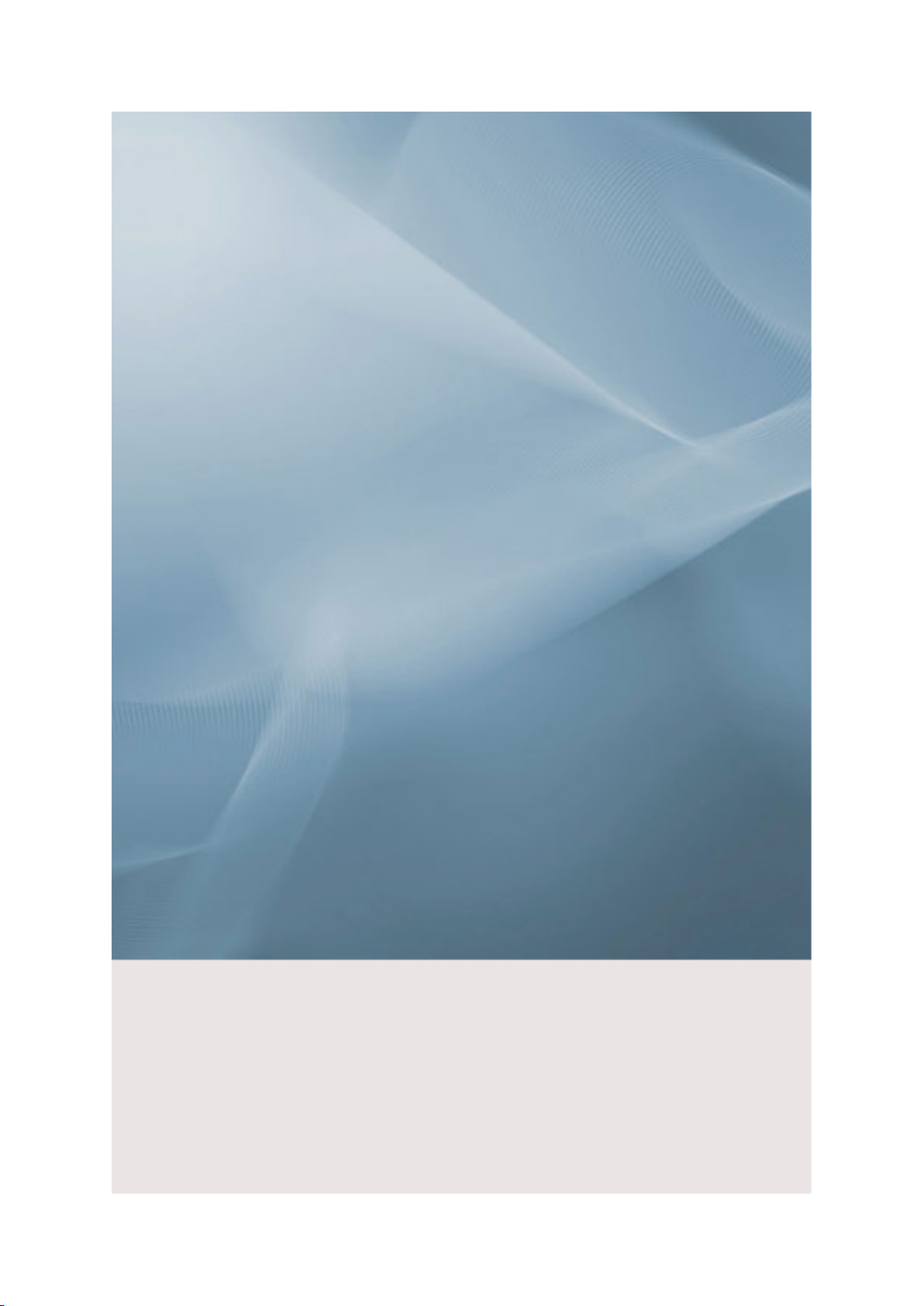
SyncMaster 460DRN-S,460DR-S
LCD 顯示器
使用手冊
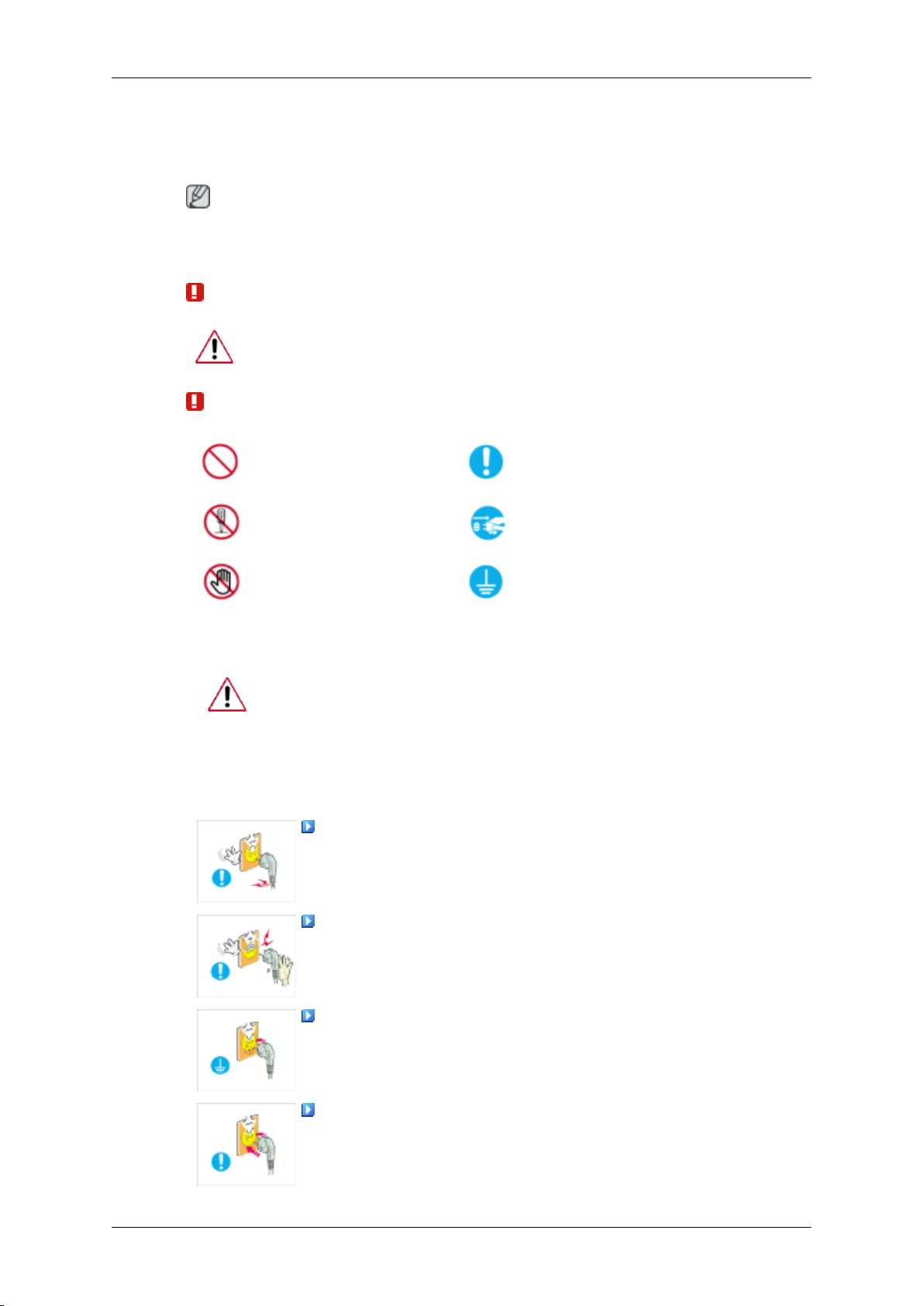
安全說明
符號
註
為了確保您的安全,防止財產損失,請務必遵循上述安全說明。
請務必仔細閱讀說明並正確使用本產品。
警告/注意
符號慣例
不遵照此符號所示說明,可能導致身體傷害或設備損壞。
電源
禁止
不要拆卸 將電源插頭從插座拔下
不要觸摸 接地以防止觸電
在長時間不使用電腦的情況下,請將您的電腦設定為 DPM。
若有使用螢幕保護裝置,請將其設定為活動螢幕模式。
此處的影像僅供參考,並非適用於所有型號(或國家)。
防殘留影像說明之捷徑
切勿使用損壞的電源線或插頭以及損壞或鬆動的電源插座。
•
否則,可能導致觸電或火災。
務必閱讀並始終遵循所述內
容
插拔插頭時切勿用濕手觸碰電源插頭。
•
否則,可能導致觸電。
請務必將電源線連接至接地的電源插座。
否則,可能導致觸電或人身傷害。
•
確保電源插頭已正確穩固地插入電源插座。
否則,可能導致火災。
•
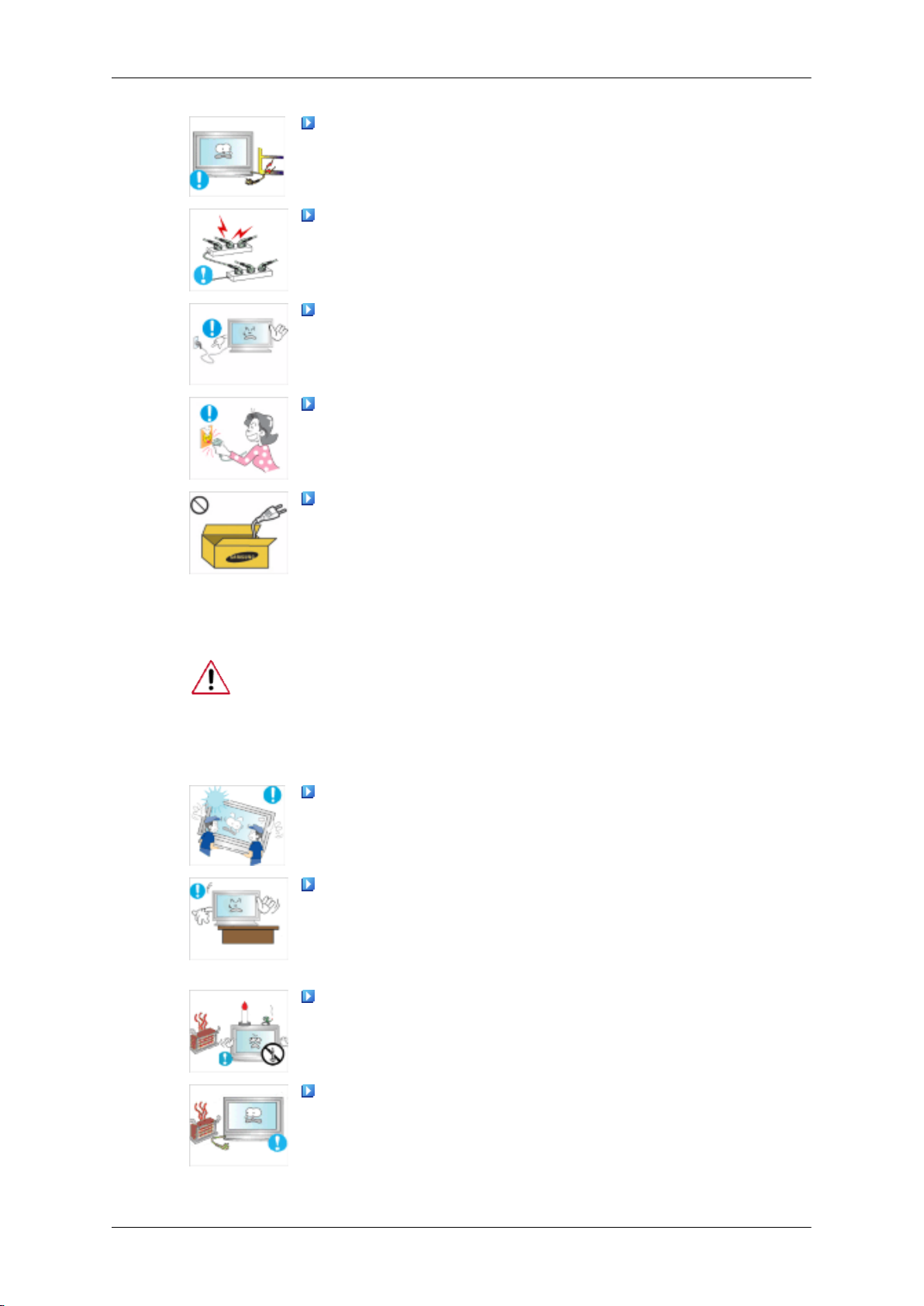
安全說明
切勿大力彎曲或拔出電源插頭,並且不要將任何重物置於其
上。
•
否則,可能導致火災。
切勿將多個設備連接至同一電源插座。
•
否則,可能會由於過熱而導致火災。
切勿在使用產品時拔下電源線。
否則,可能會由於電擊而導致產品損壞。
•
要斷開設備與電源的連接,必須將插頭從電源插座上拔除,因
此電源插頭應容易操作。
這可能會導致觸電或火災。
•
請僅使用本公司提供的電源線。切勿使用其他產品隨附的電源
線。
安裝
• 否則,可能導致火災或觸電。
若要在粉塵多、高溫或低溫、高濕度、暴露於化學物質的環境中以及機
場或車站等全天候使用顯示器的地方安裝顯示器,請務必聯絡經授權的
服務中心。
若不這樣做,您的顯示器可能會嚴重損壞。
請務必由至少兩人一起抬動本產品。
•
否則,產品可能墜落並導致人身傷害和/或產品損壞。
在將本產品安裝於櫃台或架子上時,切勿讓產品底部的前端突
出。
•
否則,可能導致產品墜落或造成人身傷害。
• 請使用適合產品尺寸的櫃台或架子。
切勿將蠟燭、驅蚊劑、香菸以及任何發熱設備靠近本產品放
置。
否則,可能導致火災。
•
盡量將發熱裝置遠離電源線或本產品放置。
否則,可能導致觸電或火災。
•
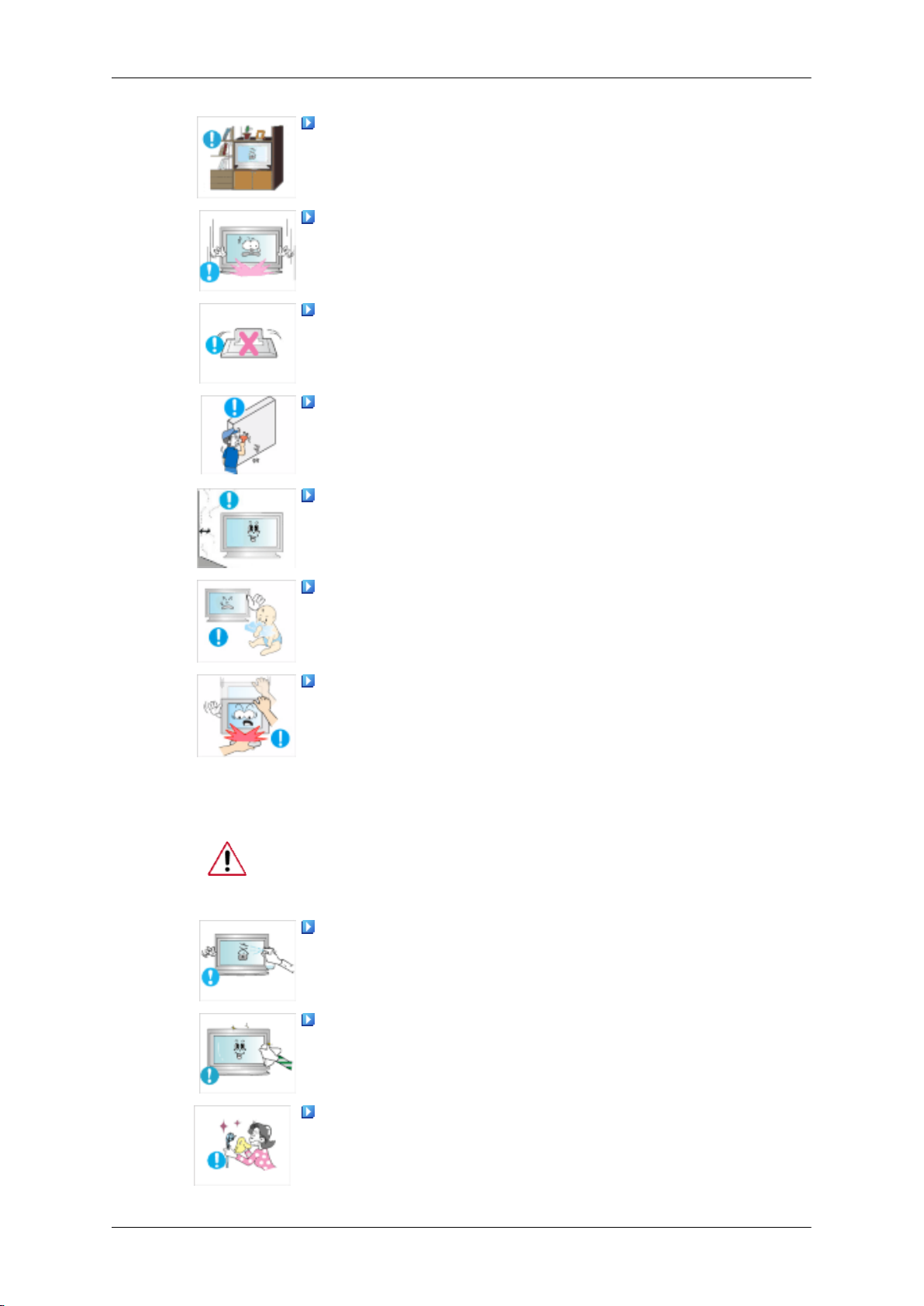
安全說明
切勿將本產品安裝於通風不良的地方,如書櫃或壁櫥。
•
否則,可能會由於產品內部溫度升高而導致火災。
小心輕放產品。
•
否則,可能導致顯示器螢幕受損。
切勿將產品正面置於地板上。
否則,可能導致顯示器螢幕受損。
•
務必請授權的安裝公司安裝掛牆支架。
否則,可能導致產品墜落並造成人身傷害。
•
• 請務必安裝指定的掛牆支架。
請將產品安裝於通風良好的地方。務必與牆壁保持 10 公分以
上的間隔。
清潔
• 否則,可能會由於產品內部溫度升高而導致火災。
請務必將乙烯包裝遠離兒童放置。
•
否則,若兒童拿來玩耍,可能會導致嚴重傷害(窒息)。
若顯示器的高度可調,則在調低顯示器時,請勿將任何物件或
身體的任何部位放在支架上。
這可能會導致產品損壞或人身傷害。
•
清潔顯示器外殼或 TFT-LCD 螢幕表面時,請使用微濕軟布擦拭。
切勿將清潔劑直接噴灑在產品表面。
•
否則,可能導致變色、結構變形和螢幕表面脫落。
僅使用軟布和顯示器清潔劑清潔本產品。若您必須使用其他清
潔劑進行清潔,請以 1:10 的比例兌水稀釋。
請使用乾布清潔電源插頭針腳或電源插座上的灰塵。
否則,可能導致火災。
•
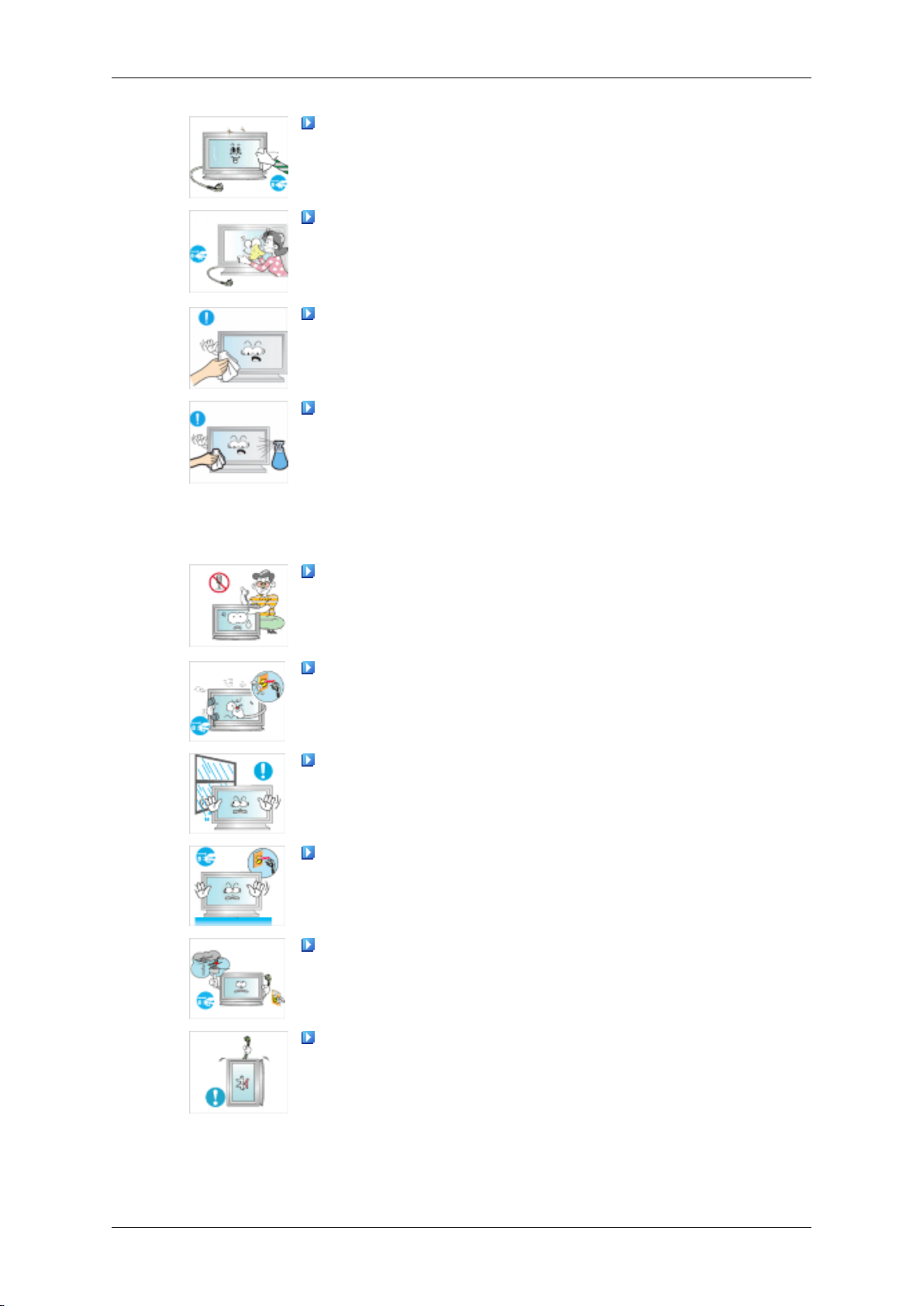
安全說明
清潔產品時,請務必拔下電源線。
•
否則,可能導致觸電或火災。
清潔產品時,請先拔下電源線,然後用乾布輕輕清潔。
•(切勿使用化學制劑,例如,蠟、苯、酒精、稀釋劑、驅蚊
劑、潤滑劑或清潔劑。)上述物質可能變更產品表面的外觀並
使產品上的說明標籤脫落。
由於產品外殼極易刮花,因此請僅使用指定布料進行清潔。
請使用指定布料加少許水進行清潔。若布上有任何異物則可能
•
刮花產品,因此在使用之前請務必徹底抖掉異物。
清潔產品時,切勿將水直接噴灑在產品機身上。
確保產品未進水且不潮濕。
•
• 否則,可能導致觸電、火災或故障。
其他
本產品屬於高壓產品。使用者切勿擅自拆卸、維修或改裝本產
品。
• 否則,可能導致觸電或火災。若產品需要維修,請聯絡服務中
心。
若產品發出異味、奇怪的聲音或冒煙,請立即拔下電源插頭並
聯絡服務中心。
•
否則,可能導致觸電或火災。
切勿將本產品置於潮濕、多塵、有煙霧或水的地方,亦不要安
裝於車內。
•
否則,可能導致觸電或火災。
若產品墜落或外殼受損,請關閉電源並拔下電源線。然後聯絡
服務中心。然後聯絡服務中心。
否則,可能導致觸電或火災。
•
打雷或閃電時,請勿觸摸電源線或天線纜線。
否則,可能導致觸電或火災。
•
切勿嘗試僅拉住電線或訊號線移動顯示器。
• 否則,可能會由於纜線受損而導致產品墜落,並造成觸電、產
品損壞或火災。
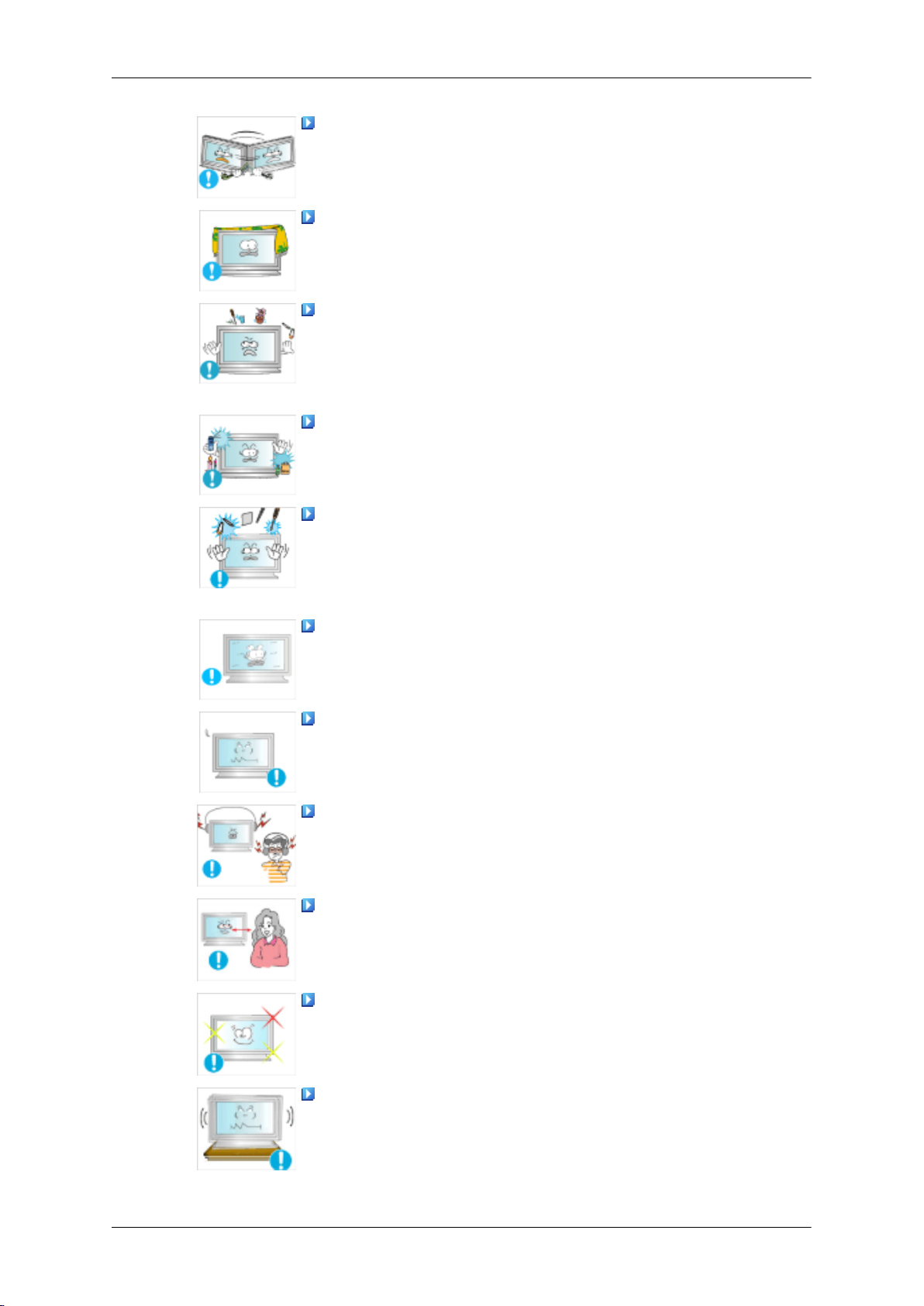
安全說明
切勿僅抓住電源線或訊號線將本產品提起或前後移動。
•
否則,可能會由於纜線受損而導致產品墜落,並造成觸電、產
品損壞或火災。
確保通風口未被桌子或窗簾阻塞。
•
否則,可能會由於產品內部溫度升高而導致火災。
切勿將貯水容器、花瓶、花盆、藥物以及金屬物件置於本產品
上。
若有水或異物進入本產品,請拔下電源線並聯絡服務中心。
•
• 否則,可能會導致產品故障、觸電或火災。
切勿在產品附近使用易燃噴霧或易燃材料,亦不要讓這些物質
靠近產品放置。
否則,可能導致爆炸或火災。
•
切勿將任何金屬(如筷子、硬幣、別針和鋼製品)或易燃物件
(如火柴或紙張)透過通風口、輸入和輸出端子等插入本產品。
• 若有水或異物進入本產品,請拔下電源線並聯絡服務中心。
• 否則,可能導致觸電或火災。
若長時間使用靜止畫面,可能會出現殘影或斑點。
•
若長時間不使用本產品,請將其設為睡眠模式或使用動態螢幕
保護程式。
請設定適合本產品的解析度和頻率。
•
否則,可能損壞您的視力。
使用聽筒或耳機時,切勿將音量調得太高。
聲音太大可能損壞您的聽力。
•
若長時間近距離觀看產品螢幕,可能會導致視力下降。
每使用顯示器一 (1) 小時之後,請至少休息五 (5) 分鐘。
這樣可以減輕眼睛疲勞。
切勿將本產品安裝於不穩固的地方,例如,不穩固的架子、不
平坦的表面或容易震動的地方。
•
否則,產品可能墜落並造成人身傷害和/或產品損壞。
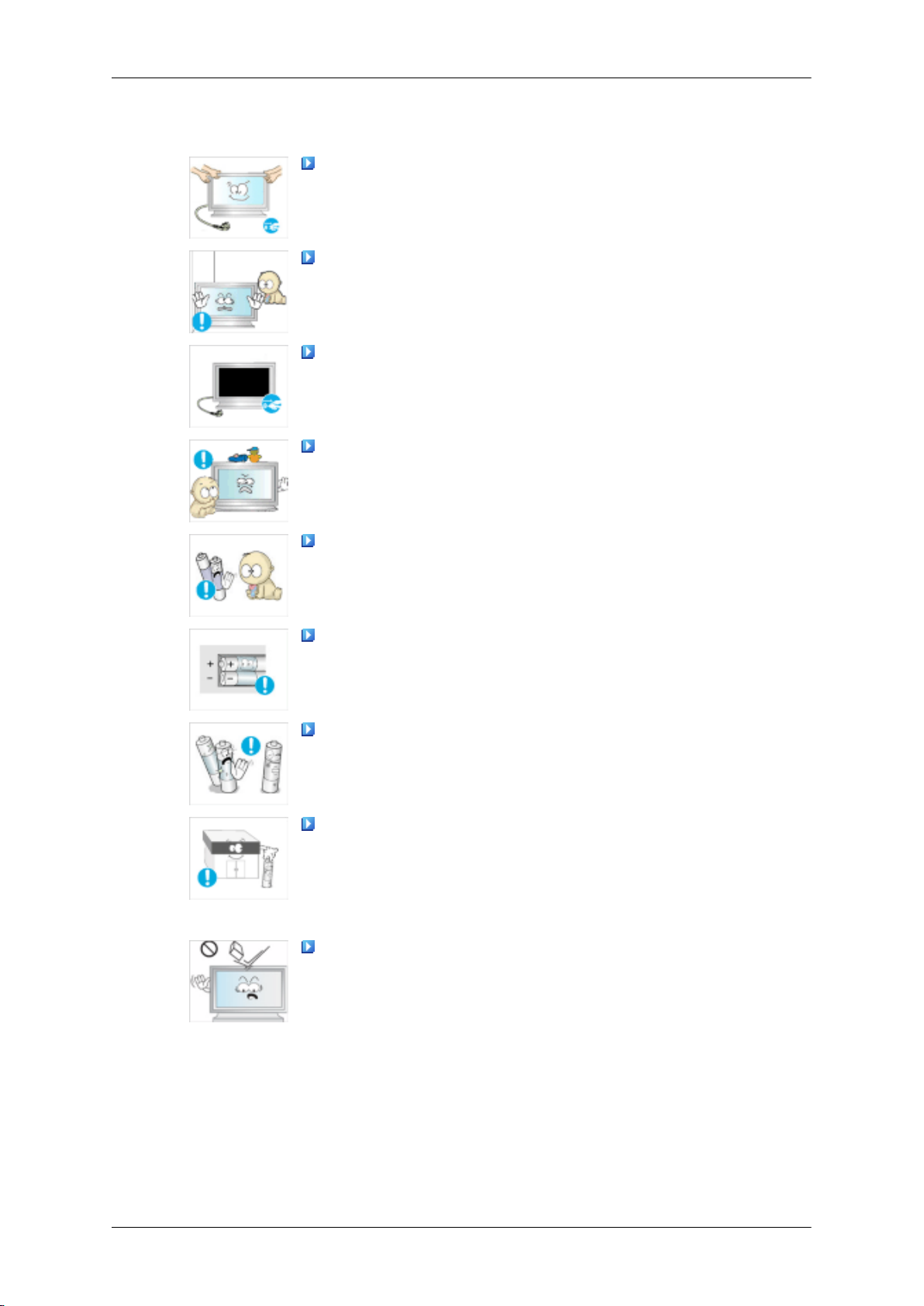
安全說明
• 若在容易震動的地方使用本產品,則可能損壞產品並導致火
災。
移動產品時,請關閉電源並拔下電源插頭、天線纜線以及連接
至產品的所有纜線。
• 否則,可能導致觸電或火災。
請勿讓兒童攀爬本產品。
• 這可能使產品墜落並造成人員傷亡。
若長時間不使用本產品,請從電源插座上拔下電源線。
• 否則,可能由於灰塵過多而導致過熱或火災,亦可能由於電擊
或漏電而導致火災。
切勿將任何重物、玩具、糖果以及餅乾等可能吸引兒童注意力
的物品置於本產品上。
• 兒童可能會攀爬本產品,從而導致產品墜落並造成人員傷亡。
請勿讓兒童將遙控器上拆下來的電池放入口中。請將電池置於
兒童或嬰幼兒無法觸及之處。
• 若兒童將電池放入口中,請立即諮詢您的醫師。
更換電池時,請確保極性 (+、-) 正確。
• 否則,電池可能受損,或者可能由於電池內部液體洩漏而導致
火災、人身傷害或電池損壞。
請只使用指定的標準電池,切勿混用新電池和舊電池。
• 否則,電池可能受損或者由於電池內部液體洩漏而導致火災、
人身傷害或電池損壞。
電池(和充電電池)並非普通廢棄物,必須進行回收以便循環
再利用。消費者有責任回收舊電池或充電電池,以實現循環再利
用。
• 消費者可以將舊電池或充電電池交給附近的公共回收中心,或
出售相同型號電池或充電電池的商店。
切勿讓任何物件掉落在本產品上或使產品受到任何碰撞。
• 否則,可能導致觸電或火災。
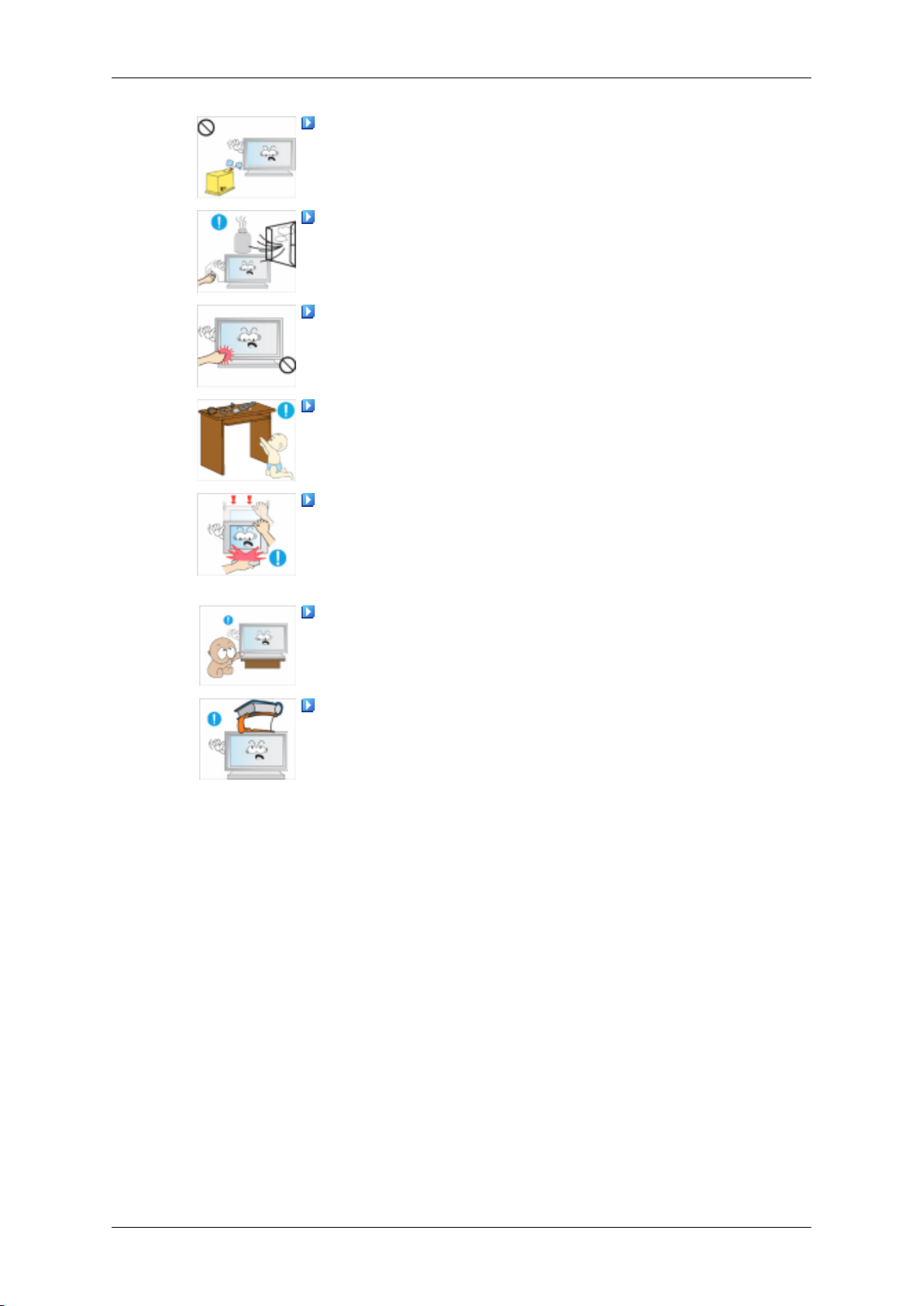
安全說明
切勿將增濕器或廚房餐桌置於產品附近。
•
否則,可能導致觸電或火災。
發生氣體洩漏時,請勿觸摸本產品或電源插頭,而應立即通
風。
•
若出現火花,可能會導致爆炸或火災。
若本產品長時間開啟,顯示面板可能會發熱。切勿觸摸面板。
請務必將細小附件置於兒童無法觸及之處。
調整產品角度或支架高度時請務必小心。
•
可能會由於您的手或手指被夾住而導致人身傷害。
• 此外,若大幅度傾斜本產品,也可能導致產品墜落並造成人身
傷害。
切勿將產品安裝在兒童可以接觸到的較低位置。
否則,產品可能墜落並導致人身傷害。
•
• 由於產品前部較重,請將產品安放在水平穩定的表面上。
切勿將任何重物放在產品上。
否則,可能會導致人身傷害和/或產品損壞。
•
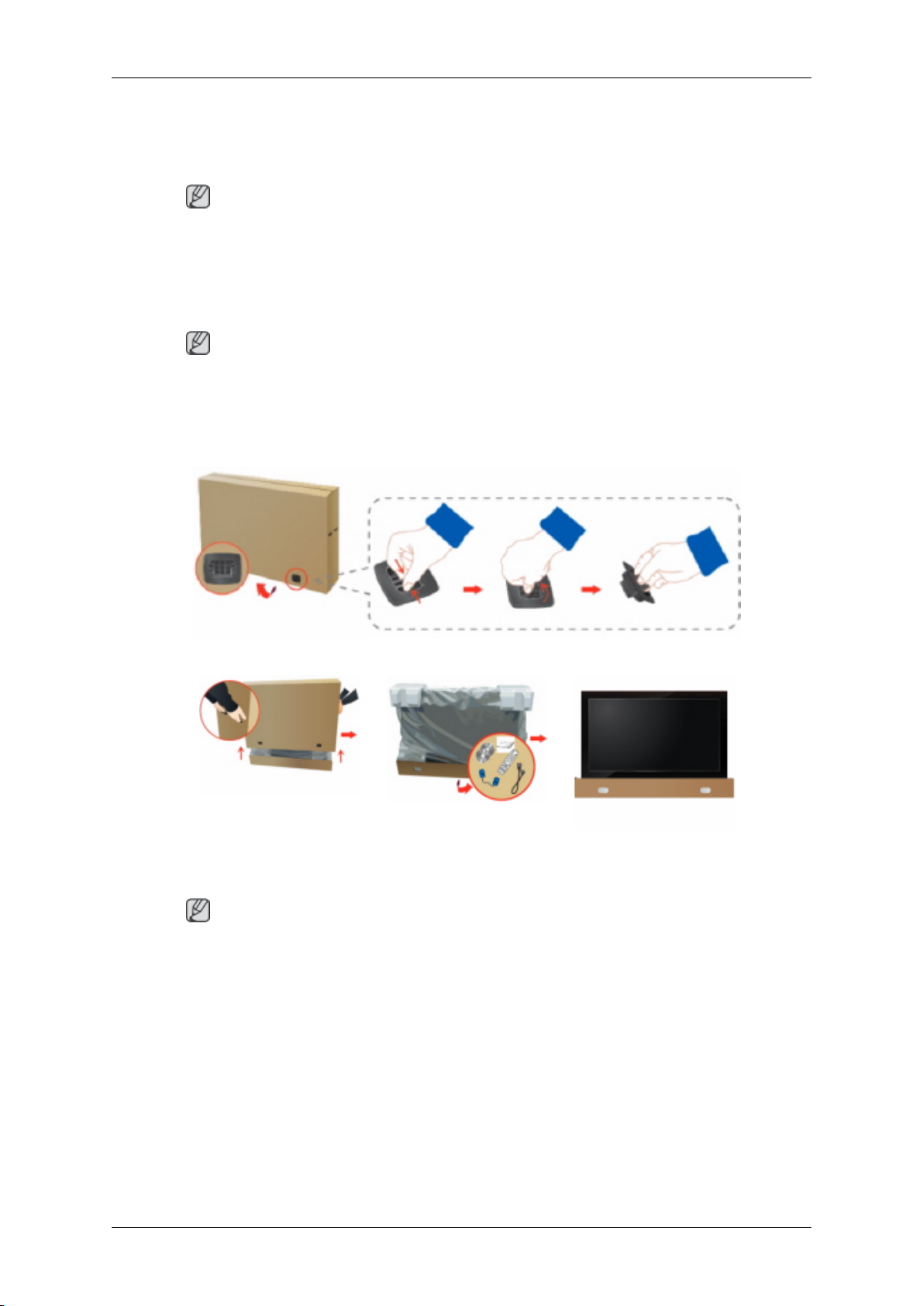
介紹
包裝內容
註
請確認 LCD 顯示器附有以下物品。
若發現任何物品遺失,請聯絡經銷商。
請聯絡當地經銷商以購買可選配件。
註
此支架並非落地式支架。
檢查包裝內容
如上圖所示,取下包裝盒上的鎖
握住包裝盒兩側的凹槽,
提起包裝盒。
註
•
在打開包裝後,務必檢查包裝內容。
• 務必保存包裝盒,以供日後運輸產品。
• 拆開包裝後,您可以使用包裝盒的下部作為產品測試或作業檢查的臨時支架。
檢查包裝內容。 取下泡沫塑料和塑料蓋。
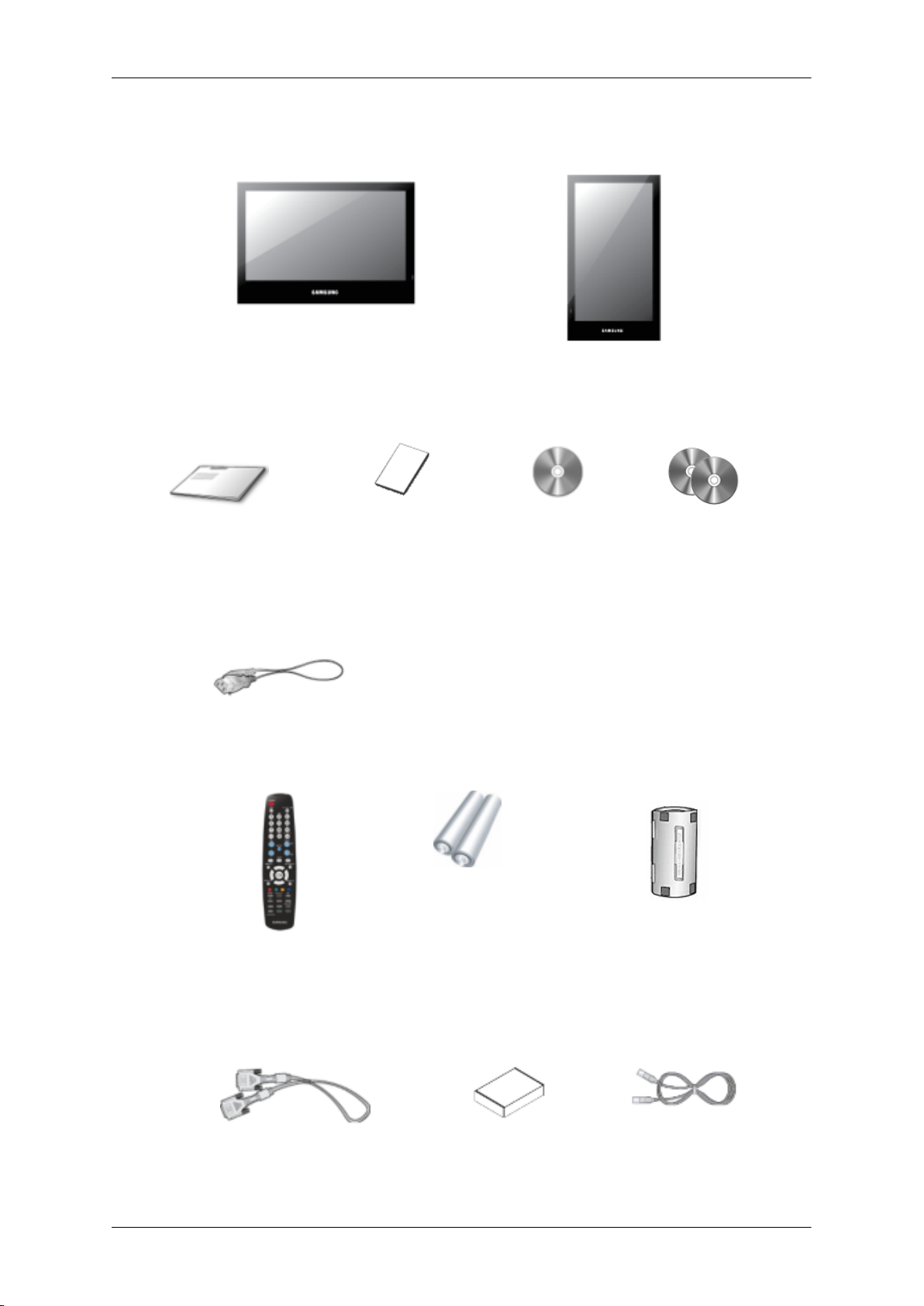
拆開包裝
介紹
LANDSCAPE 類型 PORTRAIT 類型
手冊
快速設定指南 保固卡
(某些地區可能不適用)
纜線
電源線
其他
遙控 電池 (AAA X 2)
(某些地區可能不適用)
使用指南 MagicInfo 軟
MagicInfo 手冊 CD
(僅適用於 DRN-S 型號)
Lan 纜線的磁環型鐵芯
(僅適用於 DRN-S 型號)
體 CD,
單獨購買
DVI 纜線 掛牆套件 LAN 纜線
(僅適用於 DRN-S 型號)
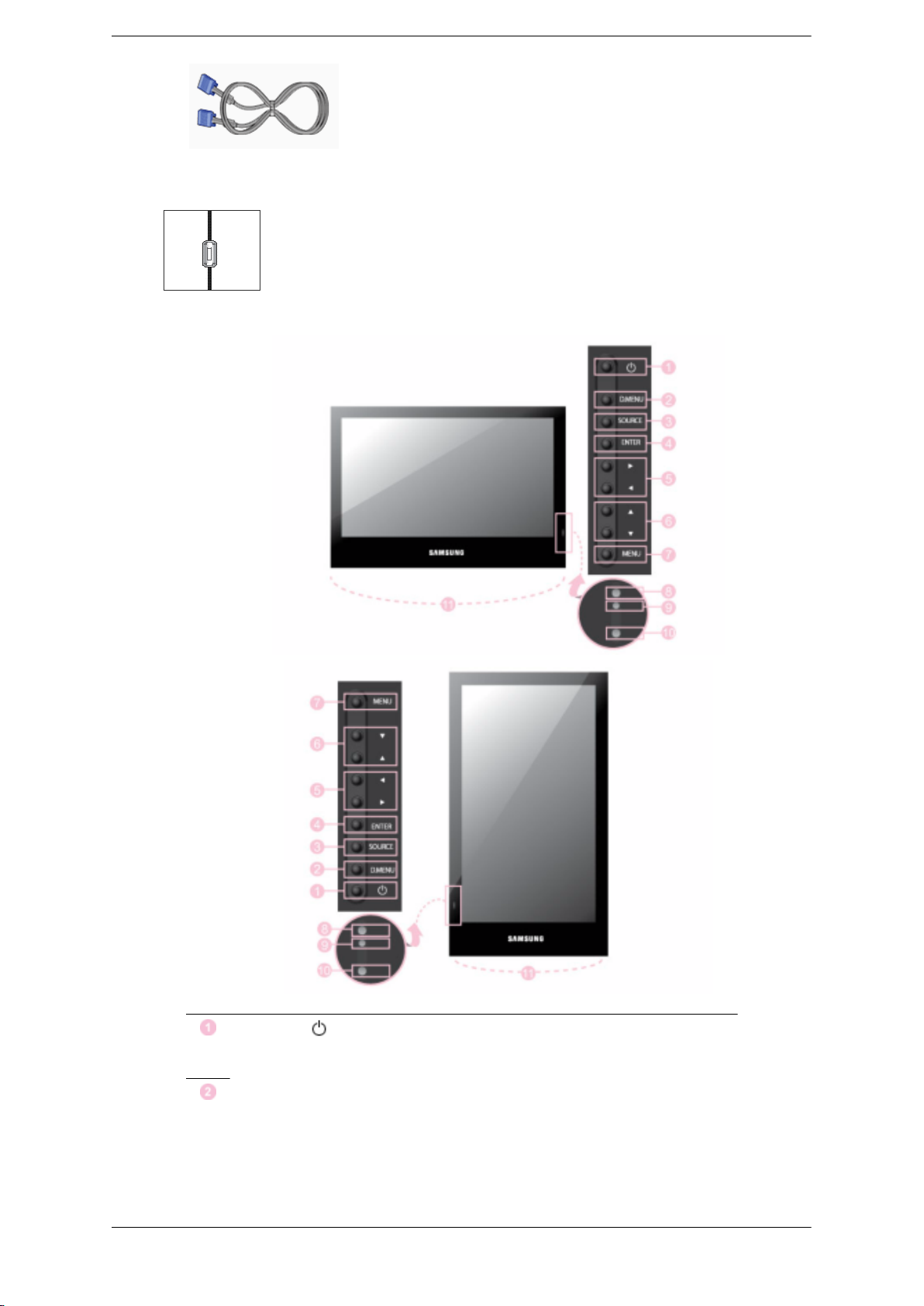
單獨購買
磁環型鐵芯
介紹
D-Sub 纜線
• 磁環型鐵芯用於保護纜線免受干擾。
LCD 顯示器
前面
• 在連接纜線時,請打開磁環型鐵芯並將其夾在插頭附近的纜線
周圍。
電源按鈕 [ ]
使用此按鈕開啟/關閉 LCD 顯示器。
D.MENU
開啟螢幕 D.MENU。
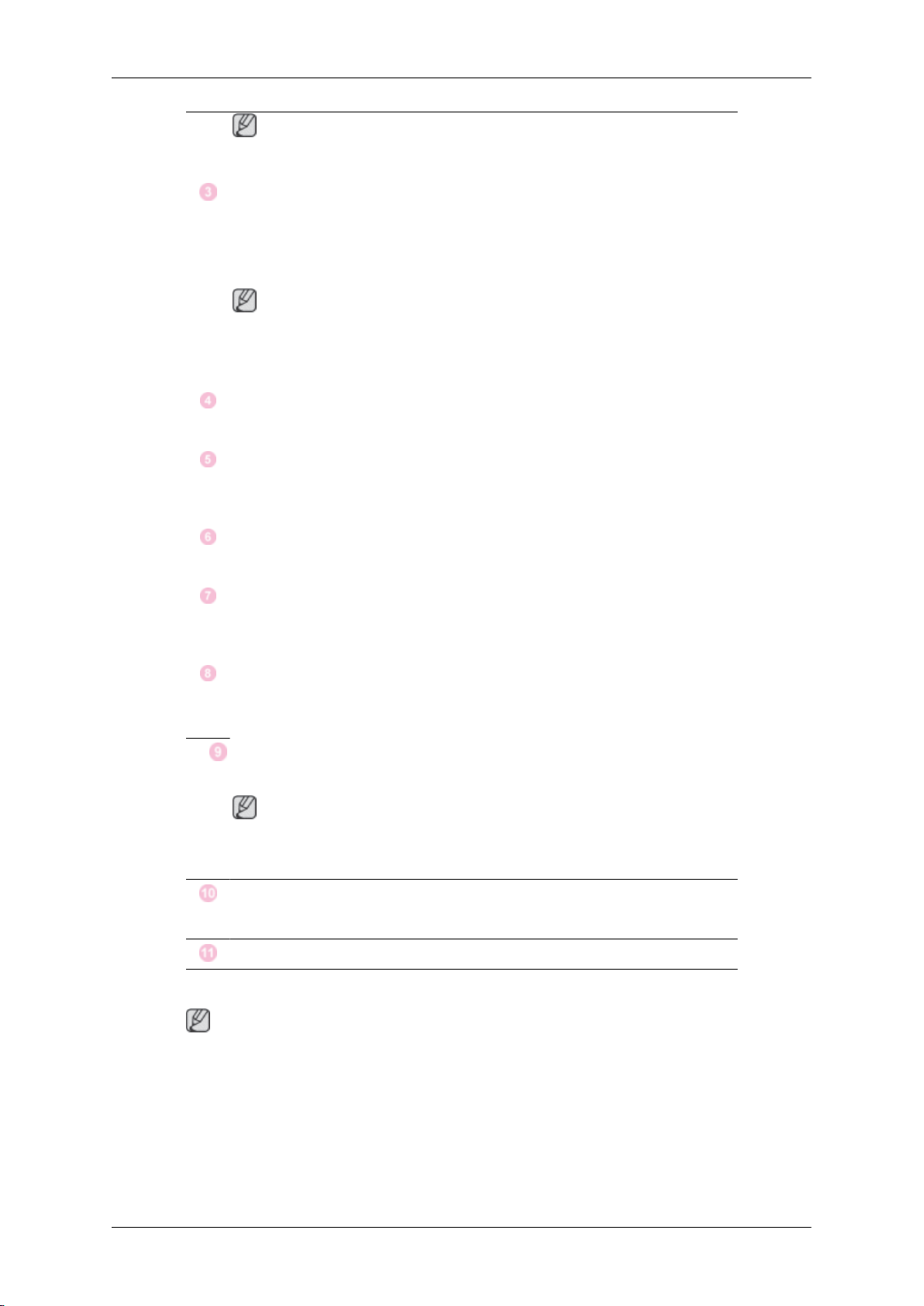
介紹
註
僅在安裝電視調諧盒後,方可使用。
SOURCE 按鈕 [SOURCE]
從 PC(電腦)模式切換至視訊模式。變更來源時,所能選擇的來源僅限
於 LCD 顯示器上當時連接的外部設備。
[PC] → [DVI] → [AV] → [HDMI] → [MagicInfo] → [電視]
註
•
在安裝電視調諧盒後,方可使用 電視 功能表。
• 在安裝網路盒後,DR-S 型號可以使用 MagicInfo 功能表。
ENTER 按鈕 [ENTER]
啟動反白顯示的功能表項目。
調整按鈕(左右按鈕)/音量調整按鈕
從一個功能表項目水平移動到另一個項目,或調整所選的功能表值。 若
OSD 未出現在螢幕上,可以按該按鈕調整音量。
瀏覽按鈕(上下按鈕)
背面
從一個功能表項目垂直移動到另一個項目,或調整所選的功能表值。
MENU 按鈕 [MENU]
開啟螢幕功能表和結束功能表。也用於結束 OSD 功能表或返回上一級功能
表。
亮度感測器
產品的「亮度感測器」功能可使用亮度感測器自動偵測周圍環境的亮度並
作出相應調整。
電源指示燈
在 PowerSaver 模式下閃綠光。
註
有關節能功能的更多資訊,請參閱手冊中所述的 PowerSaver。為節約能
量,請在不需要時或長時間不使用時將 LCD 顯示器關閉。
遙控器感應窗
將遙控器對準 LCD 顯示器的這個位置
喇叭
註
如需有關纜線連接的詳細資訊,請參閱「安裝」部分的「連接纜線」。LCD 顯示器背面的組
態可能因顯示器型號的不同而稍有差異。
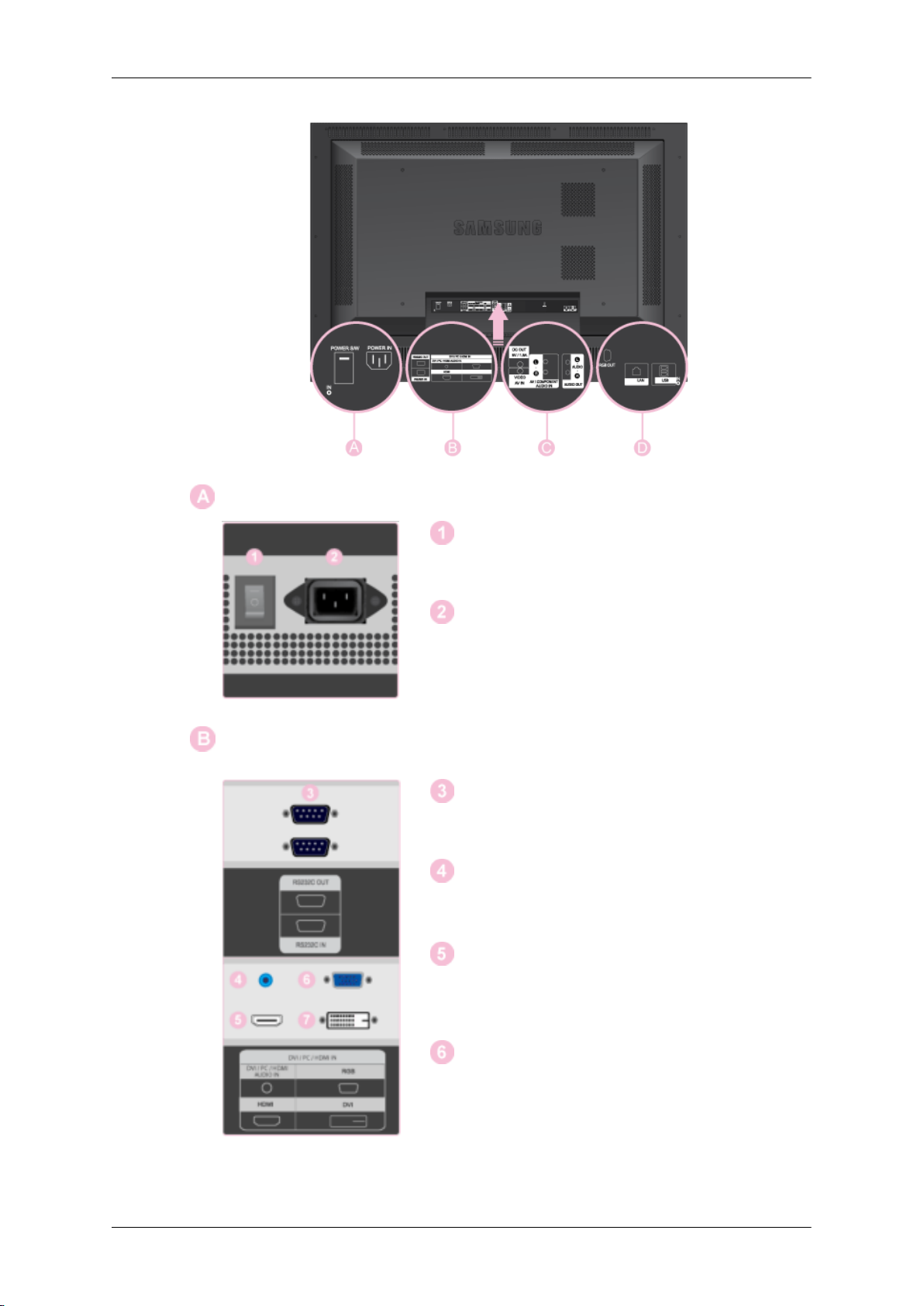
介紹
POWER S/W ON [ │ ] / OFF [O]
開啟或關閉 LCD 顯示器。
POWER IN
將電源線連接至 LCD 顯示器和牆上的電源插
座。
RS232C OUT/IN(RS232C 序列連接埠)
MDC(多螢幕控制)程式埠
DVI / PC / HDMI IN [PC/DVI/BNC AUDIO
IN](PC/DVI/BNC/HDMI 音訊連接端子【輸
入】)
DVI / PC / HDMI IN [HDMI]
使用 HDMI 纜線將 LCD 顯示器背面的 HDMI
端子連接至您的數位輸出裝置的 HDMI 端子。
DVI / PC / HDMI IN [RGB](電腦視訊
連接端子)
使用 D-Sub 纜線(15 針 D-Sub)-PC 模式
(類比電腦訊號)
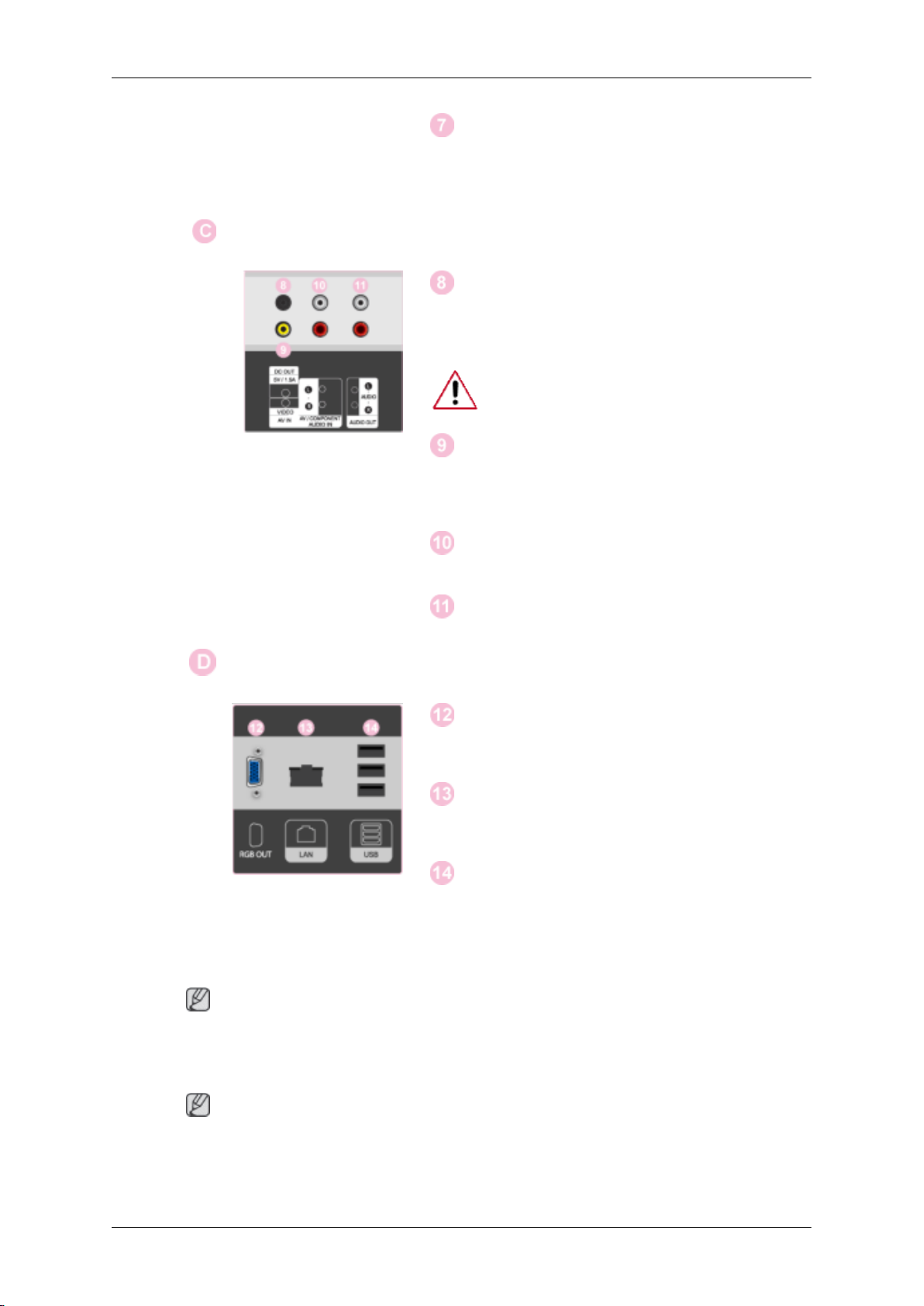
介紹
DVI / PC / HDMI IN [DVI(HDCP)]
(電腦視訊連接端子)
使用 DVI 纜線(DVI-D 到 DVI-D)-DVI 模
式(數位電腦訊號)
DC OUT
請務必將 DC-OUT 端子連接到經授權的電視
調諧盒 [SBB-DT*]。
否則,可能導致產品受損。
AV IN [VIDEO](視訊連接端子)
使用視訊纜線,將顯示器上的 [VIDEO] 端子
連接至外部裝置的視訊輸出端子。
AV AUDIO IN [L-AUDIO-R](LCD 顯示器
音訊連接端子【輸入】)
AUDIO OUT [L-AUDIO-R](LCD 顯示器音
訊連接端子【輸出】)
RGB OUT
(僅適用於 DRN-S 型號)
LAN(LAN 連接端子)
(僅適用於 DRN-S 型號)
USB(USB 連接端子)
(僅適用於 DRN-S 型號)
鍵盤/滑鼠以及相容的大量儲存裝置。
遙控
註
請參閱連接纜線以瞭解更多有關纜線連接的資訊。
註
在
LCD 顯示器附近工作的電視或其他電子裝置可能會影響遙控器的使用,引起由頻率干擾導
致的故障。
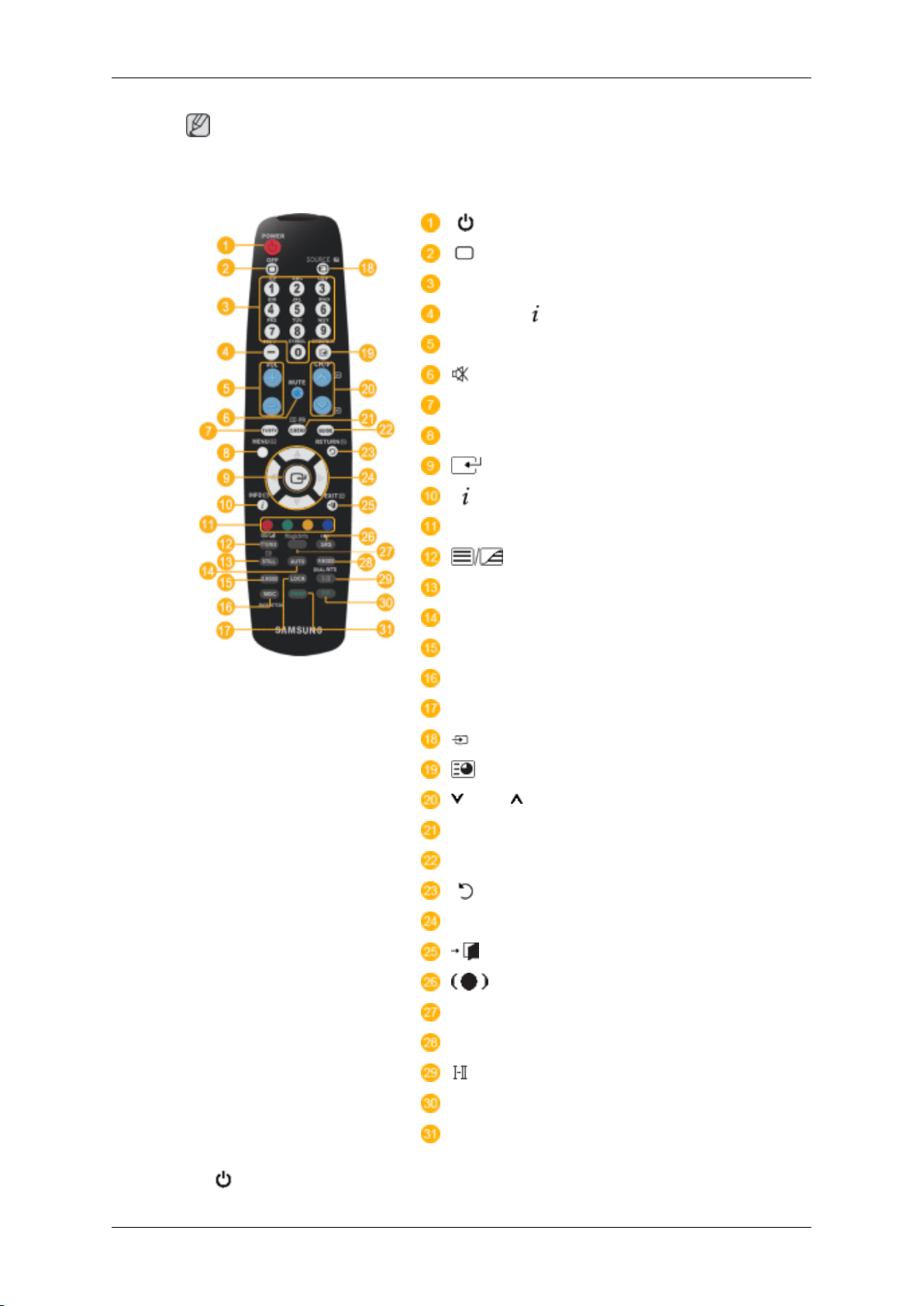
介紹
註
在安裝電視調諧盒後,方可使用 電視 功能表。
POWER
OFF
數字按鈕
按鈕 DEL
+ VOL -
MUTE
TV/DTV
MENU
INFO
彩色按鈕
TTX/MIX
STILL
AUTO
S.MODE
MDC
LOCK
SOURCE
ENTER/PRE-CH
CH/P
D.MENU
GUIDE
RETURN
四向按鈕
EXIT
SRS
MagicInfo
1.
POWER
P.MODE
DUAL/MTS
PIP
SWAP
開啟本產品。
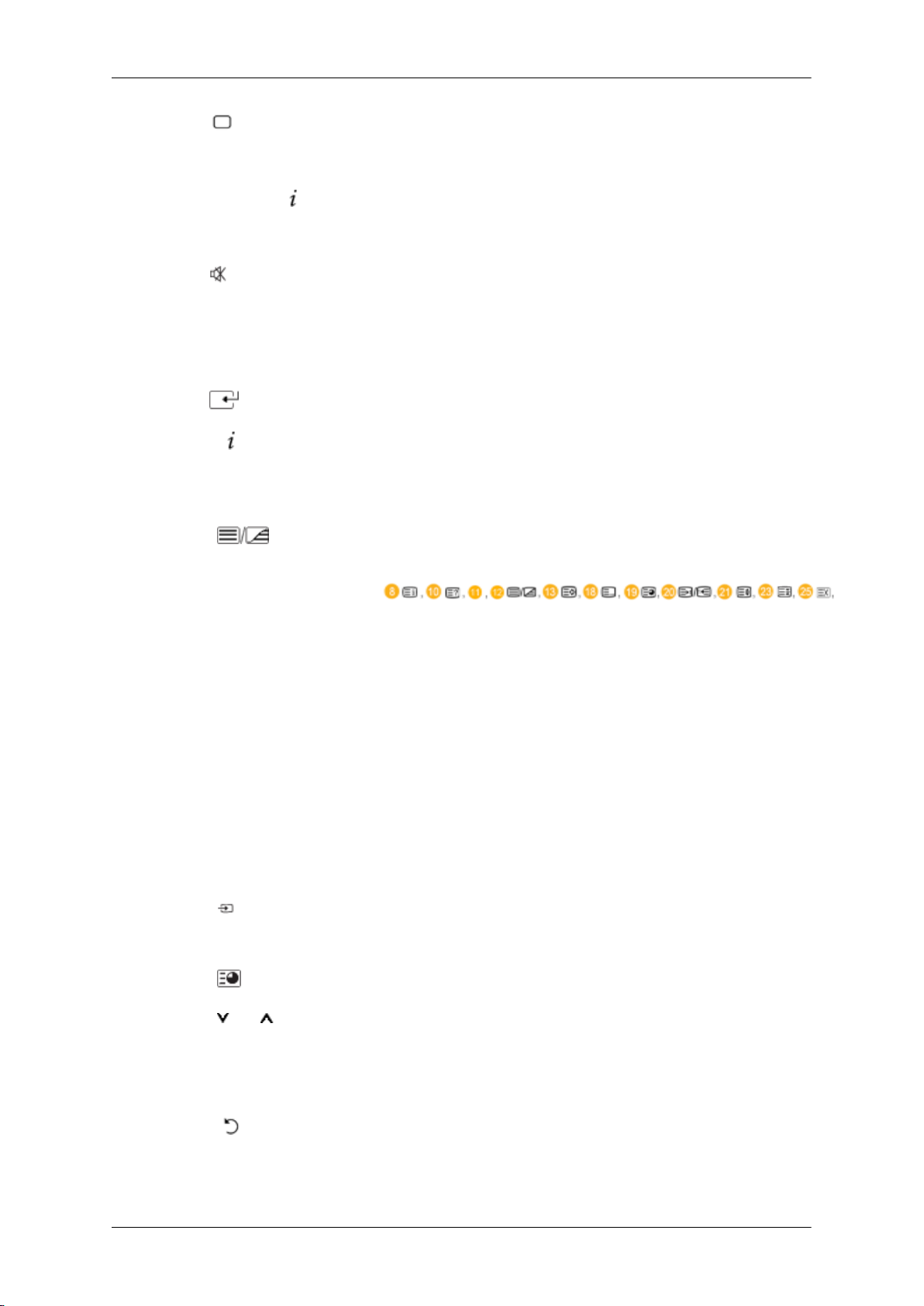
介紹
2. Off
3. 數字按鈕
4. DEL 按鈕
5. + VOL - 調整音訊音量。
6.
MUTE
7. TV/DTV 直接選擇 TV 和 DTV 模式。
8. MENU 開啟螢幕功能表、結束功能表畫面或關閉螢幕調整功能表。
9.
10. INFO
11. 彩色按鈕
12.
TTX/MIX
關閉本產品。
按一下以變更頻道。
「-」按鈕僅用於 DTV。它用於選擇
暫停音訊輸出(靜音)。它將顯示於螢幕的左下角。如果
在 Mute
啟動反白顯示的功能表項目。
目前的畫面資訊會顯示在螢幕的左上角。
按一下新增或刪除頻道並將頻道儲存至「Channel List」功
能表中的最愛的頻道清單內。
電視頻道透過電傳文訊提供書面資訊服務。
-「Teletext 」(電傳文訊)按鈕
(靜音)模式下按 MUTE 或 - VOL +,音訊將恢復。
DTV 的 MMS(多頻道)。
13. STILL 按一下該按鈕凍結畫面。再按一下解除凍結。
14. AUTO 在 PC
15. S.MODE 當按下此按鈕時,會在畫面中下方顯示目前的模式。 該
16. MDC MDC 快速啟動按鈕。
17. LOCK 此按鈕將啟動或停用遙控器和顯示器上除電源和 LOCK 按鈕
18.
19.
20. CH/P 在 電視 模式中,選擇電視頻道。
21. D.MENU
SOURCE
ENTER/PRE-CH
模式中自動調整螢幕顯示。透過在控制台中變更解析
度,執行自動功能。
LCD 顯示器擁有內置高保真立體聲放大器。再次按該按鈕可
以循環查找可用的預設模式。( 標準 → 音樂 → 電影 →
演講 → 個人設定 )
之外的所有功能鍵。
按該按鈕變更輸入訊號 SOURCE。
變更 SOURCE 僅限連接至顯示器的外部裝置。
此按鈕用於返回上一個頻道。
顯示 DTV 功能表
22. GUIDE 顯示電子節目指南 (EPG)。
23.
24. 四向按鈕
RETURN
返回上一功能表。
從一個功能表項目水平、垂直移動到另一個項目,或調整
所選的功能表值。
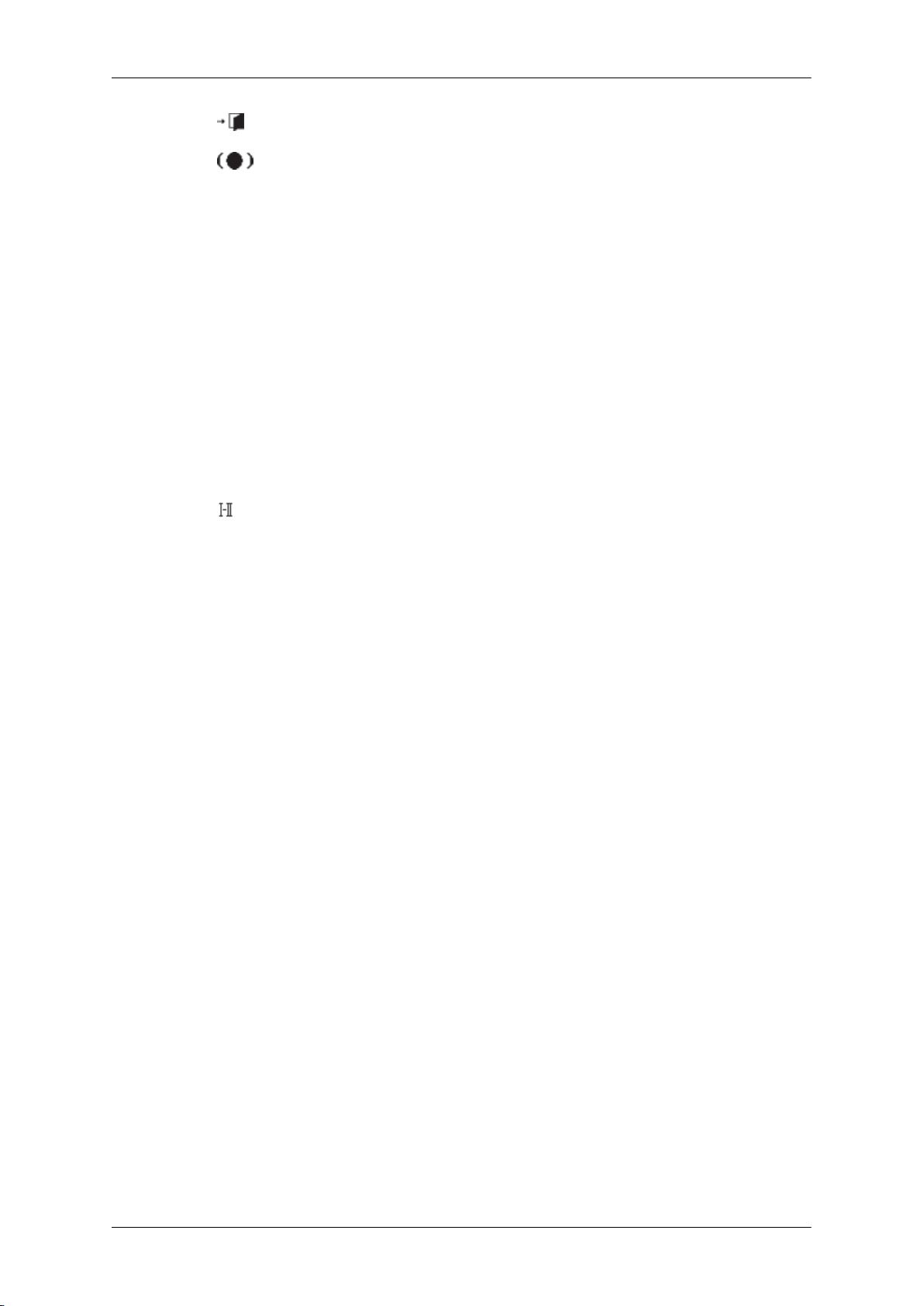
介紹
25. EXIT
26. SRS
27. MagicInfo
28. P.MODE 按此按鈕後,畫面下端會顯示目前畫面模式。
結束功能表畫面。
選擇 SRS TruSurround XT 模式。
MagicInfo 快速啟動按鈕。
AV / HDMI / 電視 : P.MODE
LCD 顯示器有四個出廠時預設的自動畫面設定。再次按該按
鈕可以循環查找可用的預設模式。( 動態 → 標準 → 電
影 → 個人設定)
PC / DVI / MagicInfo:M/B (MagicBright)
MagicBright 是一種可以根據正在收看的影像內容提供最佳
觀看環境的新功能。再次按該按鈕可以循環查找可用的預
設模式。(娛樂 → 網際網路 → 文字→ 個人設定 )
29.
DUAL/MTS
DUAL-
在看電視時,可使用遙控器上的 DUAL 按鈕,依廣播類型,
來操作 STEREO/MONO、DUAL l / DUAL ll 和 MONO/NICAM
MONO/NICAM STEREO。
30.
31.
PIP
SWAP
MTS-
您可選擇 MTS(多聲道電視立體聲)模式。
音訊類型 MTS/S_Mode 預設
FM 立體聲 Mono Mono 手動變更
Stereo
SAP
每次按該按鈕時,會出現 PIP 畫面。
- 本 LCD 顯示器無此功能。
互換 PIP 和主螢幕畫面的內容。PIP 視窗中的畫面會出現
在主螢幕上,而主螢幕畫面則會出現在 PIP 視窗中。
- 本 LCD 顯示器無此功能。
單聲道 ↔ 立體聲
單聲道 ↔ SAP
Mono
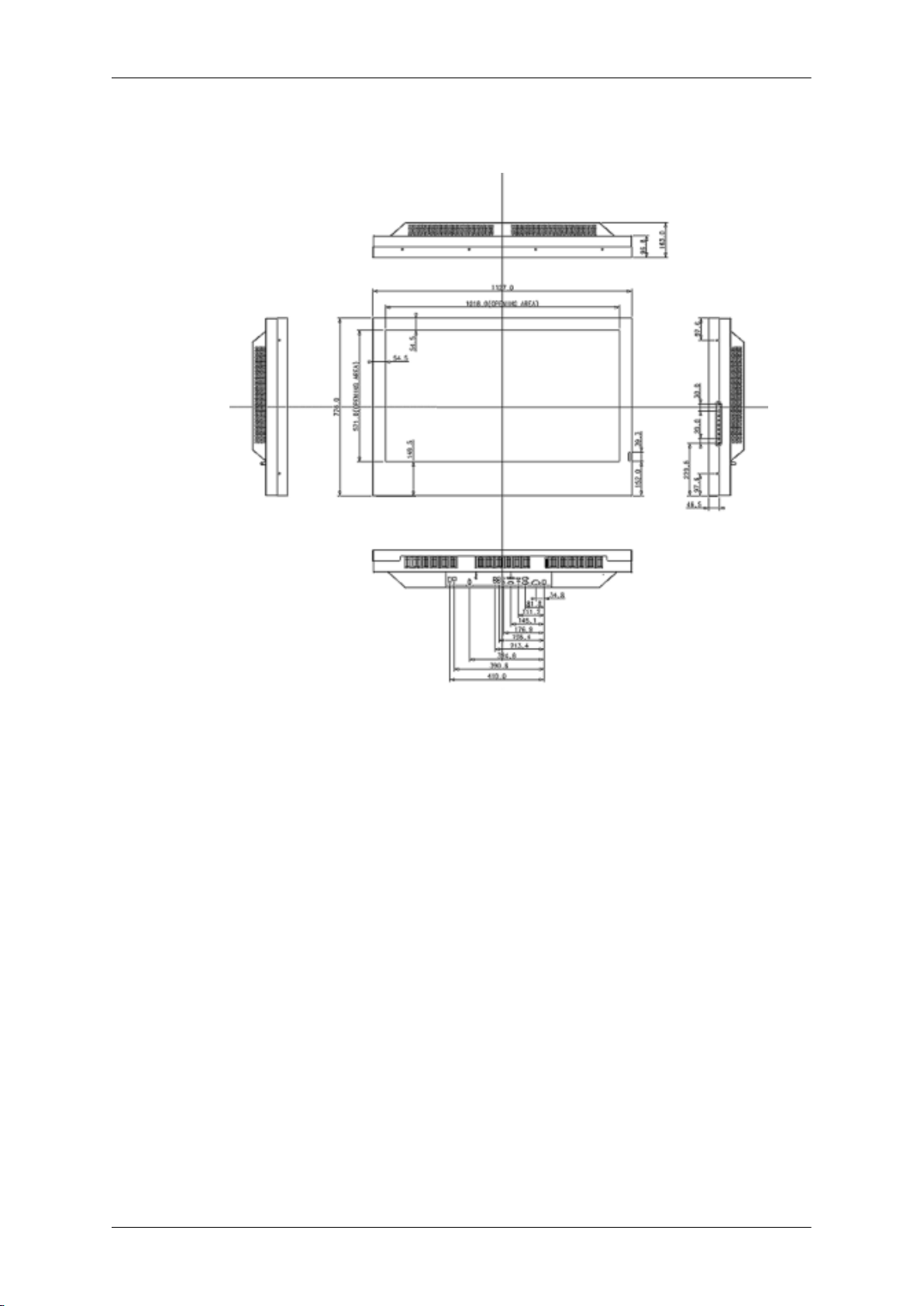
機械佈局
機械佈局(LANDSCAPE 類型)
介紹
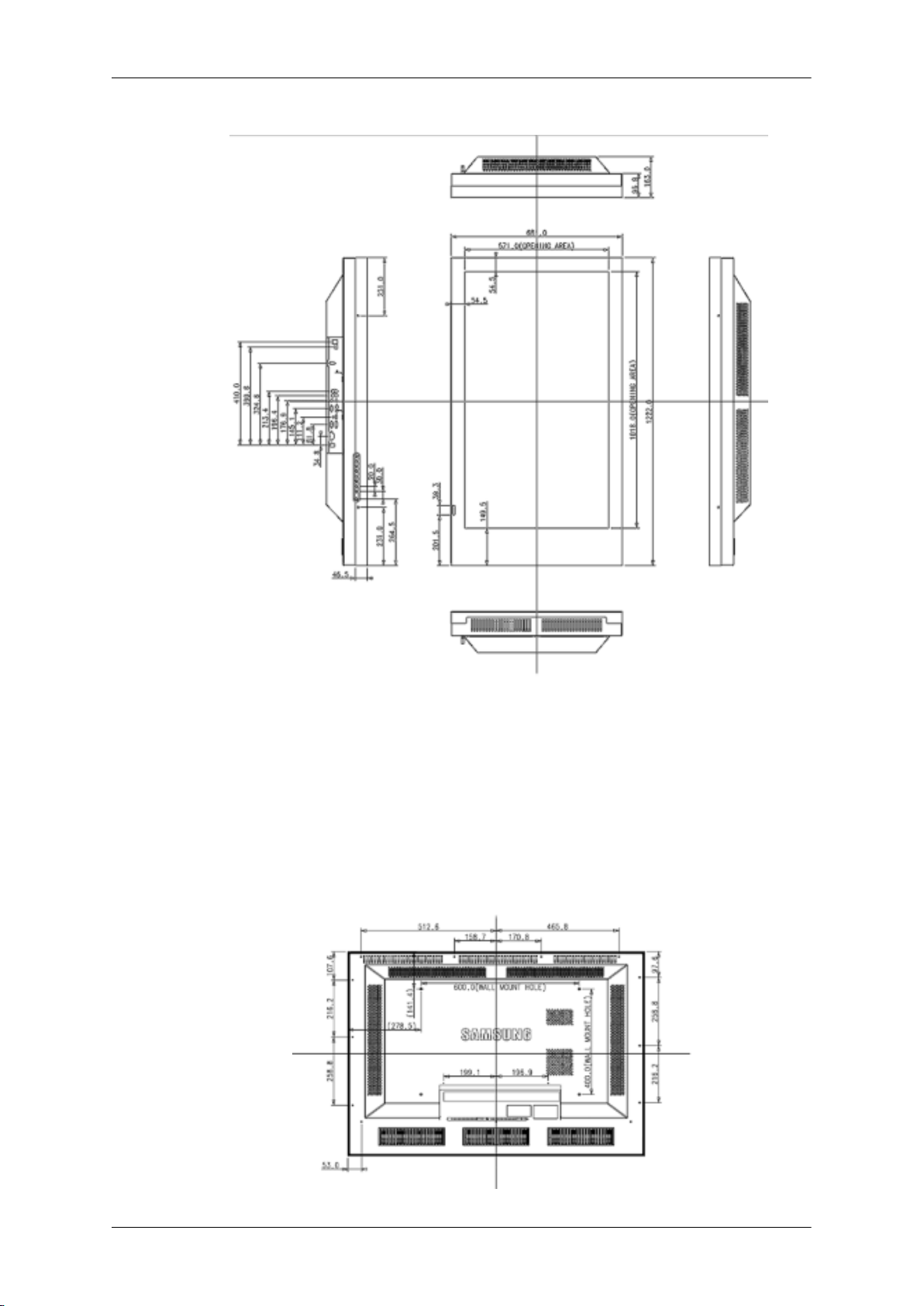
機械佈局(PORTRAIT 類型)
介紹
安裝 VESA 支架 (LANDSCAPE 類型)
安裝 VESA 時,請確保符合國際 VESA 標準。
•
• 欲購買 VESA 支架和取得安裝資訊,請:聯絡最近的 SAMSUNG 分銷商進行訂購。訂購之
後,會有專業的安裝人員上門安裝支架。
• 搬動該 LCD 顯示器至少需要 2 個人。
• 對於因客戶自行安裝造成的任何產品損壞或人身傷害,SAMSUNG 概不負責。
尺寸
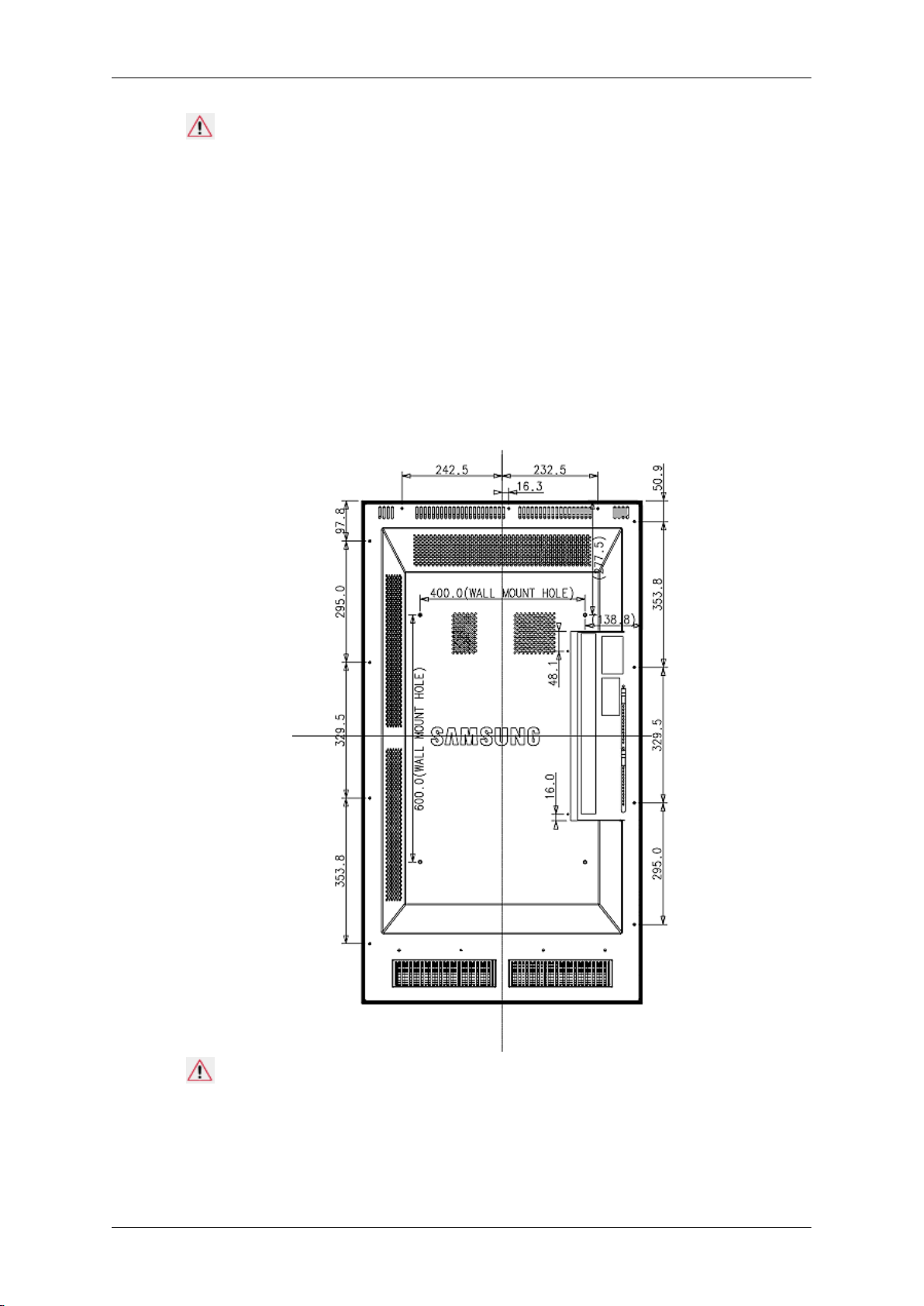
通知
在將支架固定到牆上時,請僅使用直徑 6 mm,長 8 至 12 mm 的機械螺絲。
安裝 VESA 支架 (PORTRAIT 類型)
•
安裝 VESA 時,請確保符合國際 VESA 標準。
• 欲購買 VESA 支架和取得安裝資訊,請:聯絡最近的 SAMSUNG 分銷商進行訂購。訂購之
後,會有專業的安裝人員上門安裝支架。
• 搬動該 LCD 顯示器至少需要 2 個人。
• 對於因客戶自行安裝造成的任何產品損壞或人身傷害,SAMSUNG 概不負責。
尺寸
介紹
通知
在將支架固定到牆上時,請僅使用直徑 6 mm,長 8 至 12 mm 的機械螺絲。
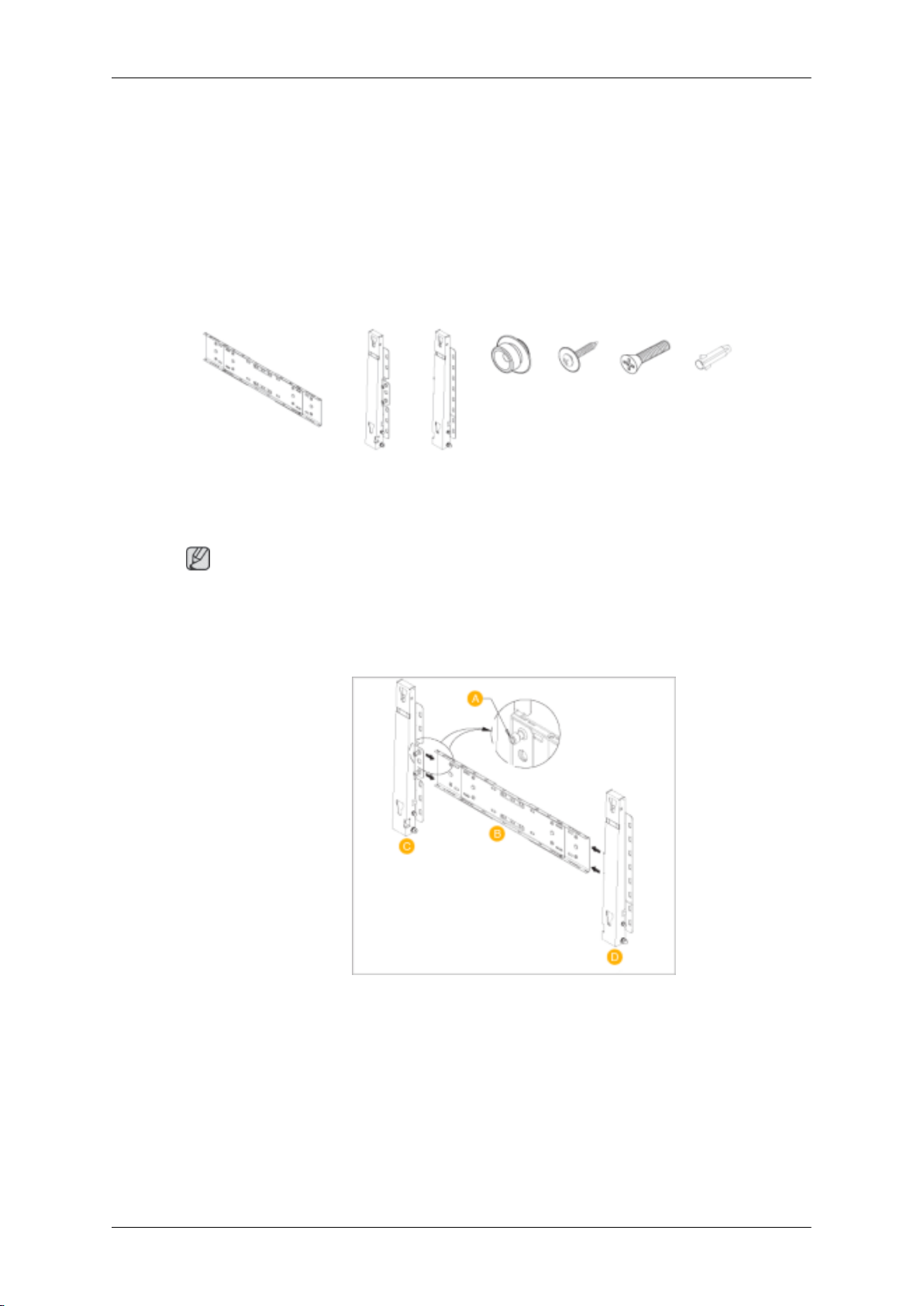
掛牆托架安裝
聯絡技術人員為您安裝掛牆托架。
•
• 對因客戶擅自安裝而導致的任何產品損壞或人身傷害,SAMSUNG 電子概不負責。
• 此產品應安裝於水泥牆面。若安裝於灰泥或木質牆面,產品可能會脫位。
元件
僅限於使用產品隨附的元件和附件。
介紹
掛牆托架 (1) 鉸鏈(左:1,右:1)塑料掛
掛牆托架裝配
註
有兩根鉸鏈(左和右)。使用正確的鉸鏈。
1.
按箭頭所示方向插入並擰緊栓系螺絲。
完成後,將掛牆托架安裝到牆上。
件 (4)
螺絲(A)
(11)
螺絲(B)
(4)
固定件
(11)
有兩根鉸鏈(左和右)。使用正確的鉸鏈。
A - 栓系螺絲
B - 掛牆托架
C - 鉸鏈(左)
D - 鉸鏈(右)
2. 在牆上鑽孔之前,請先檢查產品背面兩個鎖孔間的距離是否正確。
若距離太短或太長,則鬆開掛牆托架上的全部 4 枚螺絲或其中的幾枚來調整長度。
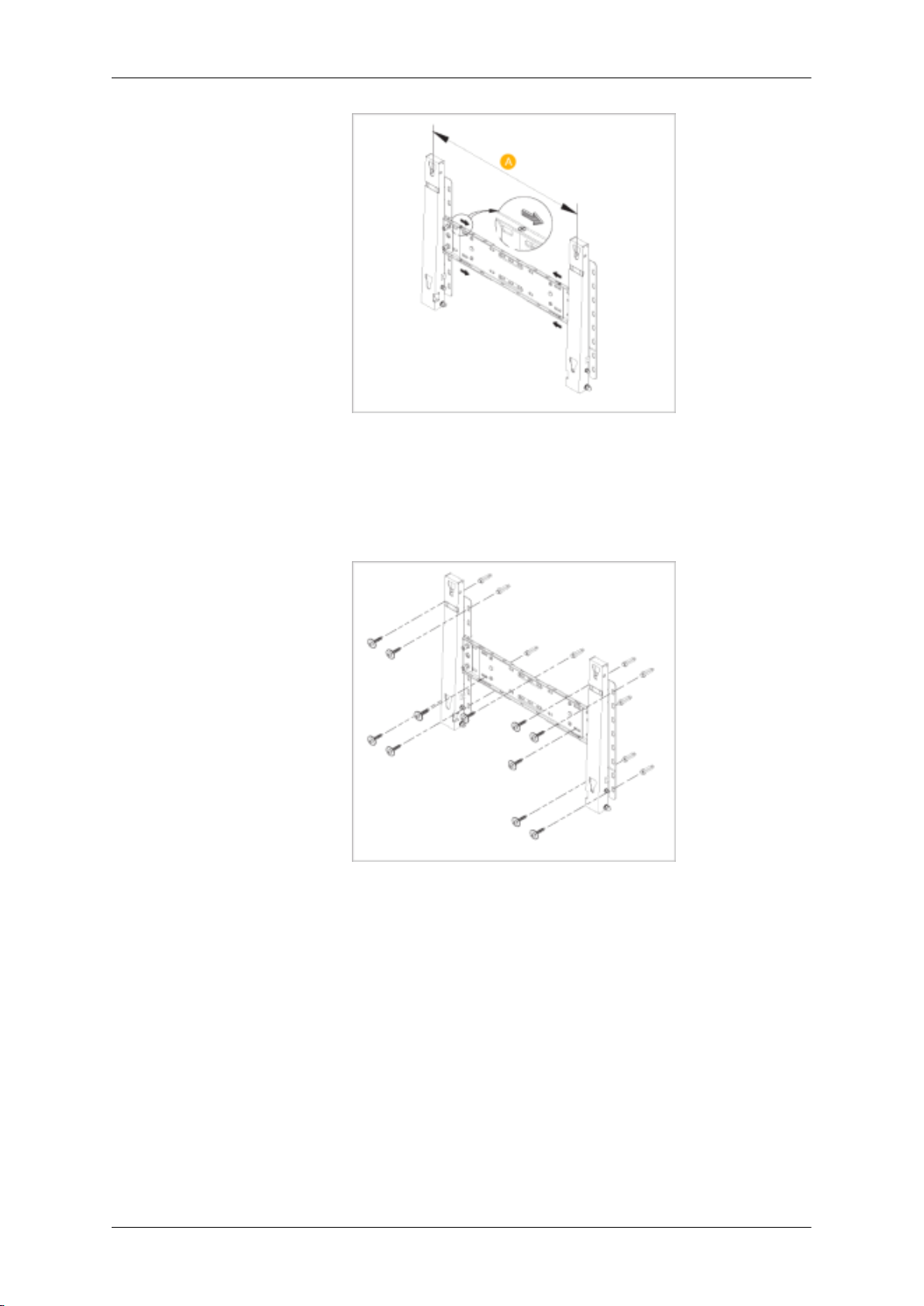
A - 兩個鎖孔間的距離
介紹
3. 查看安裝圖解並在牆上要鑽孔的位置做上標記。使用
mm。將每個固定件固定在相應的孔內。 將托架和鉸鏈上的孔與固定件的孔一一對應,
然後插入 11 枚螺絲 A 並擰緊。
將產品安裝到掛牆托架上
產品的形狀可能因型號的不同而有所不同。(塑料掛件與螺絲的裝配方法相同)
5.0 mm 的鑽頭鑽孔,孔深超過 35
移除產品背面的 4 枚螺絲。
1.
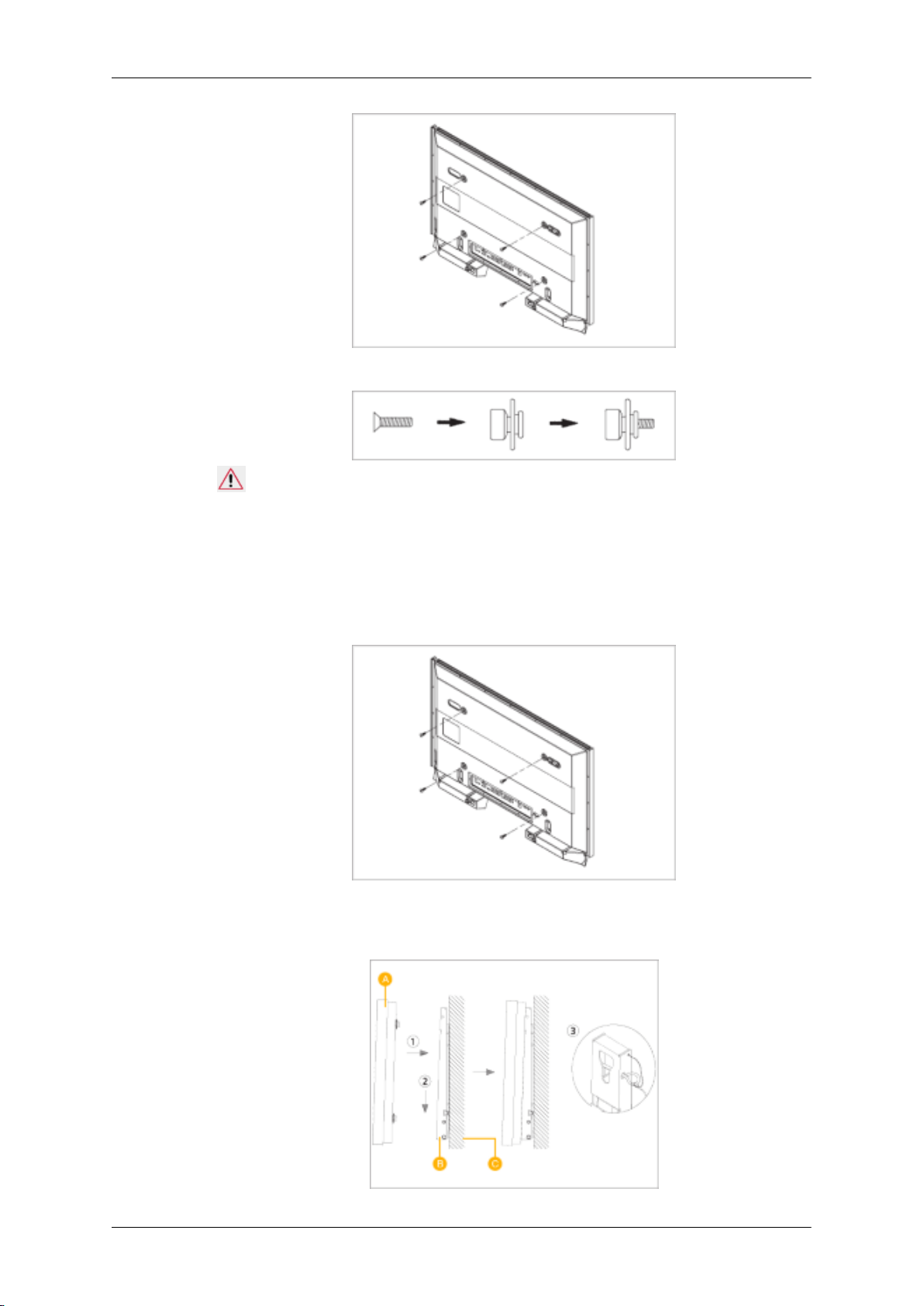
2. 將螺絲 B 插入塑料掛件內。
通知
介紹
•
將產品安裝到掛牆托架上,並確保將其正確固定在左、右塑料掛件上。
• 將產品安裝至托架時務必小心,避免手指被夾在孔內。
• 必須確保掛牆托架穩固安裝在牆上,否則產品安裝後可能會脫位。
3. 將步驟 2 中的 4 枚螺絲(塑料掛件 + 螺絲 B)固定到產品背面的孔內。
4. 去除安全栓 (3) 並將 4 個產品套柄插入相應的托架孔 (1)。然後,放置產品(2),確保
其牢固地固定在托架上。切記重新插入並固定安全栓 (3),確保產品穩固安裝在托架
上。
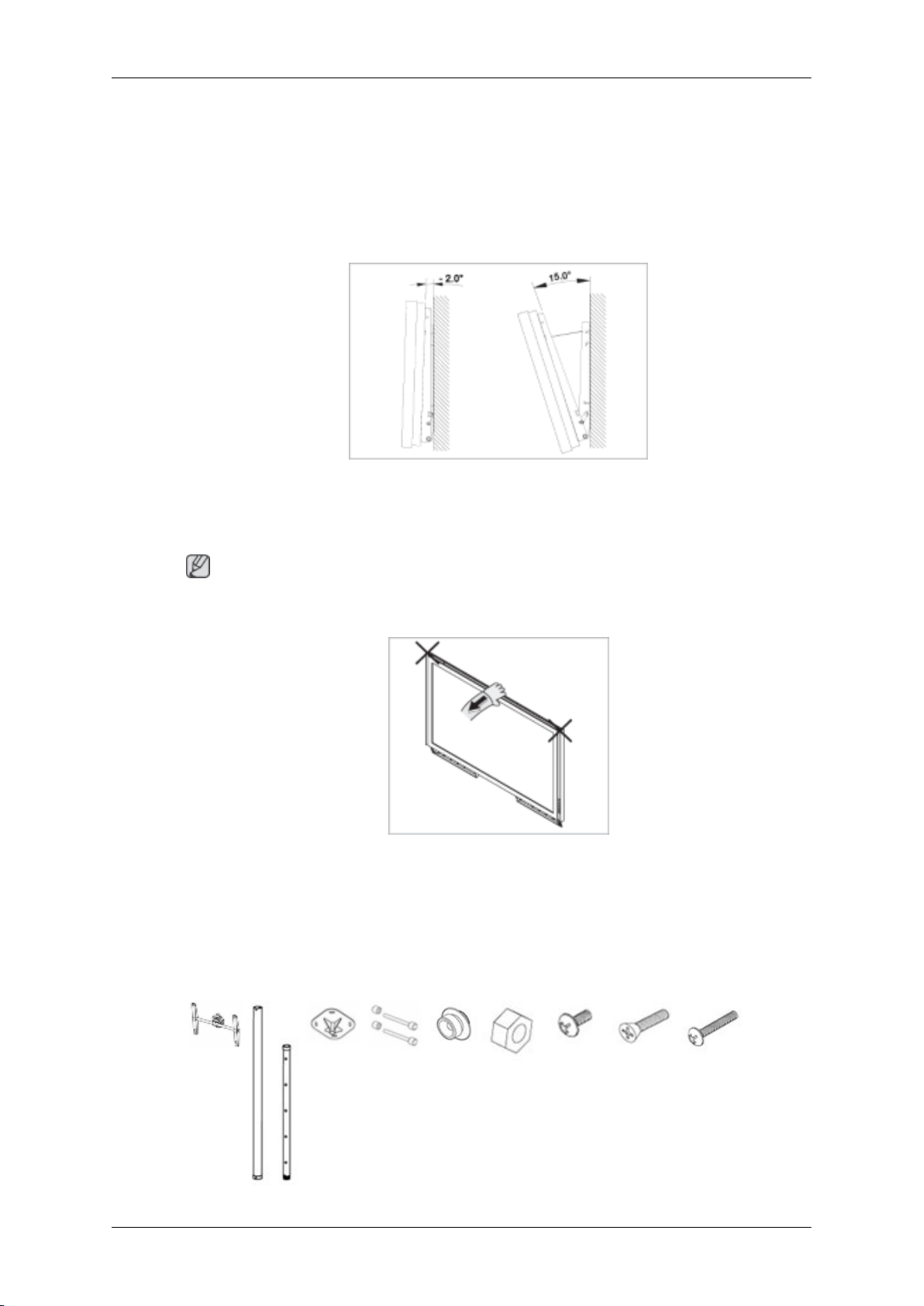
A - LCD 顯示器
B - 掛牆托架
C - 牆
掛牆托架角度調整
在將托架安裝至牆面之前,將其角度調整為 -2˚。
1. 將產品固定在掛牆托架上。
介紹
抓住產品的頂端中部向前拉(箭頭所示方向)以調整角度。
2.
註
托架的角度可在 -2˚至 15˚ 之間進行調整。
調整角度時,切記抓住產品頂端中部,而不是產品的左側或右側。
天花板安裝指南
元件
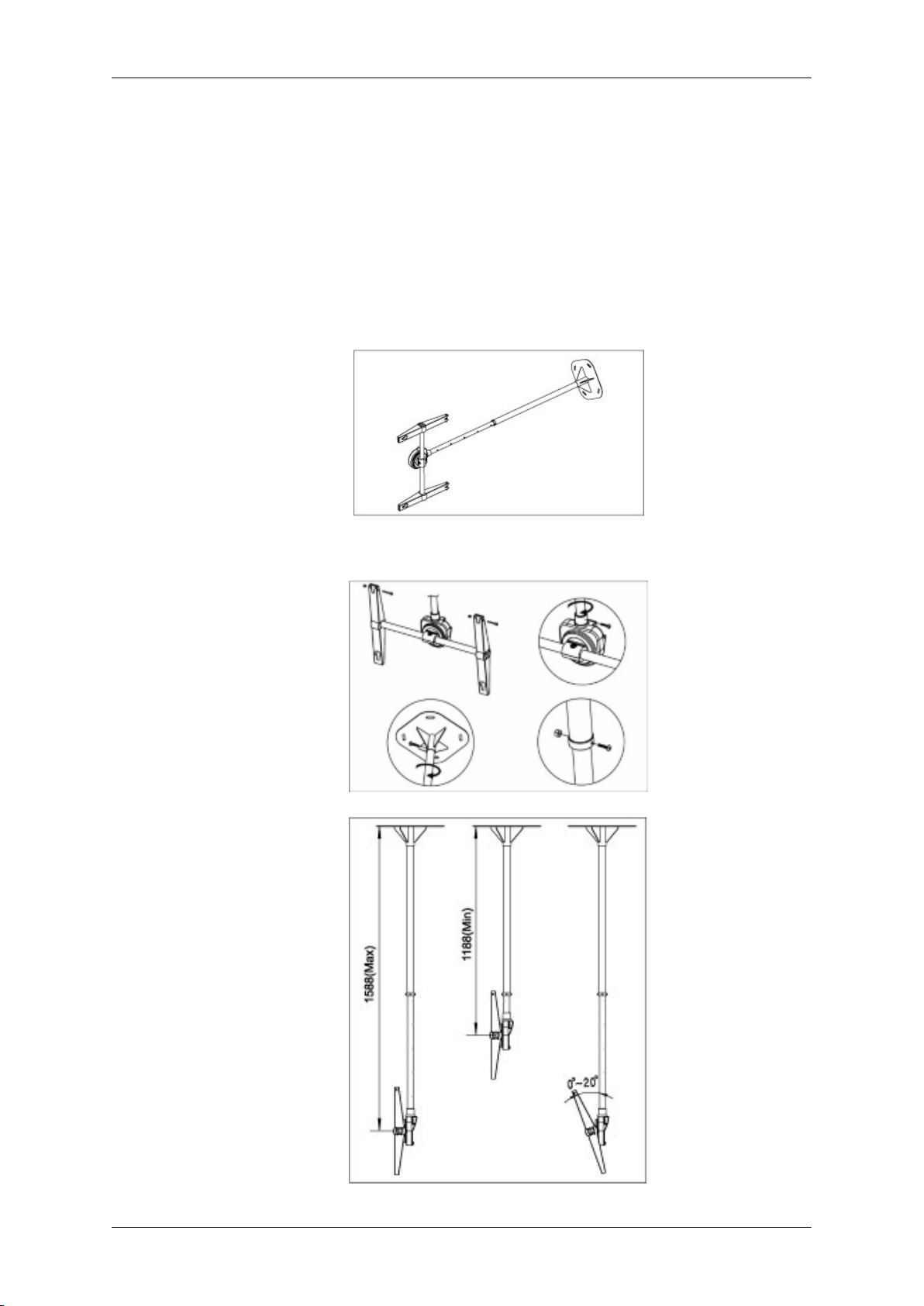
介紹
主要組
件(1)
鉸鏈
(左:
1,
右:1)
安全說明
切勿自行安裝產品。請聯絡製造商認可的服務技師。
零件和組件安裝程序
組件安裝步驟變化
頂板(1) 安全導
梢(2)
塑料掛
件 (4)
螺帽
(1)
螺絲(A)
(2)
螺絲(B)
(4)
螺絲(C)
(1)
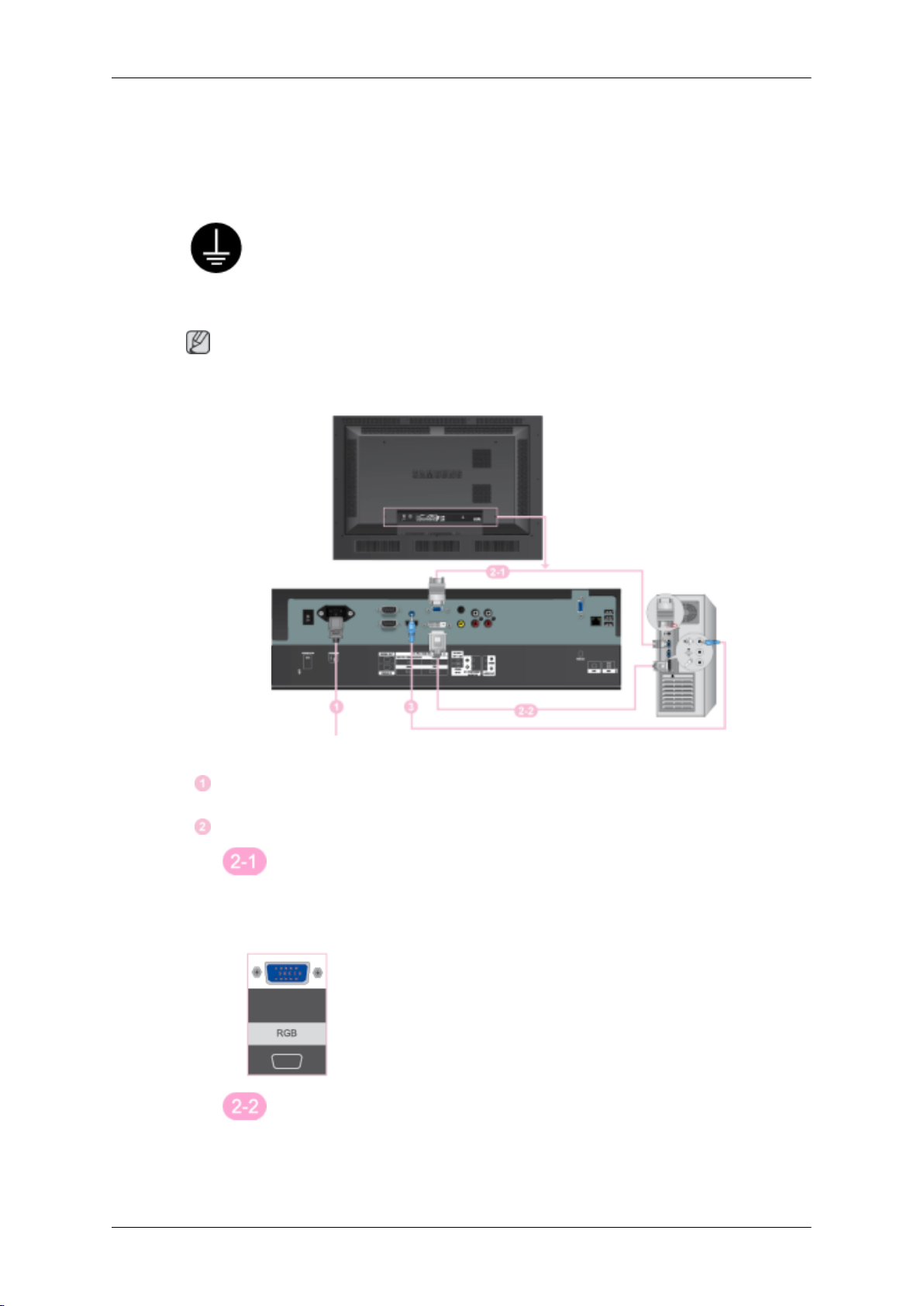
連接
連接電腦
使用接地電源線
接地線若出現故障可能導致觸電。在接通交流電之前,務必以正確方
•
式連接接地線。若要斷開接地線,務必先斷開交流電。
註
各種
AV 輸入裝置,如 DVD 播放機、錄影機或攝錄影機以及電腦都可連接到該 LCD 顯示
器。如需有關連接 AV 輸入裝置的詳細資訊,請參閱「調整 LCD 顯示器」下的內容。
將
LCD 顯示器的電源線連接至 LCD 顯示器背面的電源連接埠。開啟電源
開關。
有 2 種方式可將 D-sub 連接至您的 LCD 顯示器。請在下面選擇一種:
使用視訊卡上的 D-sub(類比)連接器。
將 D-sub 連接至 LCD 顯示器背面的 15 針 RGB 連接埠和電腦的 15
•
針 D-sub 連接埠。
使用視訊卡上的 DVI(數位)連接器。
• 將 DVI 纜線連接至 LCD 顯示器背面的 DVI 連接埠和電腦上的 DVI 連
接埠。
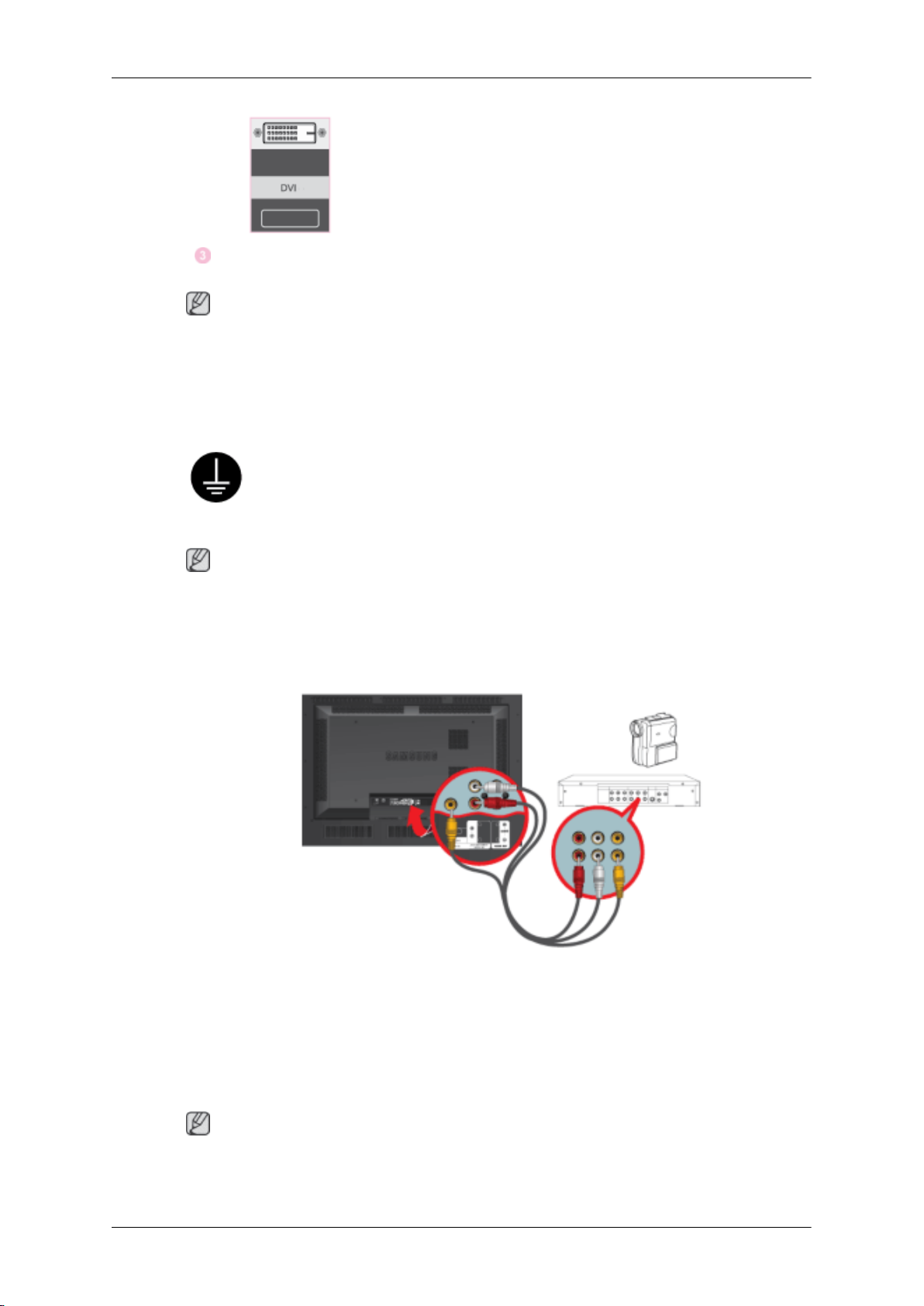
將 LCD 顯示器的音訊纜線連接至電腦背面的音訊連接埠。
註
開啟電腦和 LCD 顯示器。
•
• 聯絡當地的 SAMSUNG 電子服務中心以購買可選配件。
連線至其他裝置
連接
使用接地電源線
• 接地線若出現故障可能導致觸電。在接通交流電之前,務必以正確方
式連接接地線。若要斷開接地線,務必先斷開交流電。
註
各種
器。如需有關連接 AV 輸入裝置的詳細資訊,請參閱「調整 LCD 顯示器」下的內容。
連接 AV 裝置
1. 將
AV 輸入裝置,如 DVD 播放機、錄影機或攝錄影機以及電腦都可連接到該 LCD 顯示
DVD、VCR(DVD / DTV 機上盒)的連接埠連接至 LCD 顯示器的 [R-AUDIO-L] 連接
埠。
2. 然後,啟動 DVD、錄影機或攝錄機,注意要放入 DVD 光碟或錄影帶。
3. 使用 SOURCE 選擇 AV。
註
LCD 顯示器具有
啟 LCD 顯示器,即可欣賞 AV 訊號顯示的一流畫面。
AV 連接端子,可連接 AV 輸入裝置,如 DVD、錄影機或攝錄影機。只要開
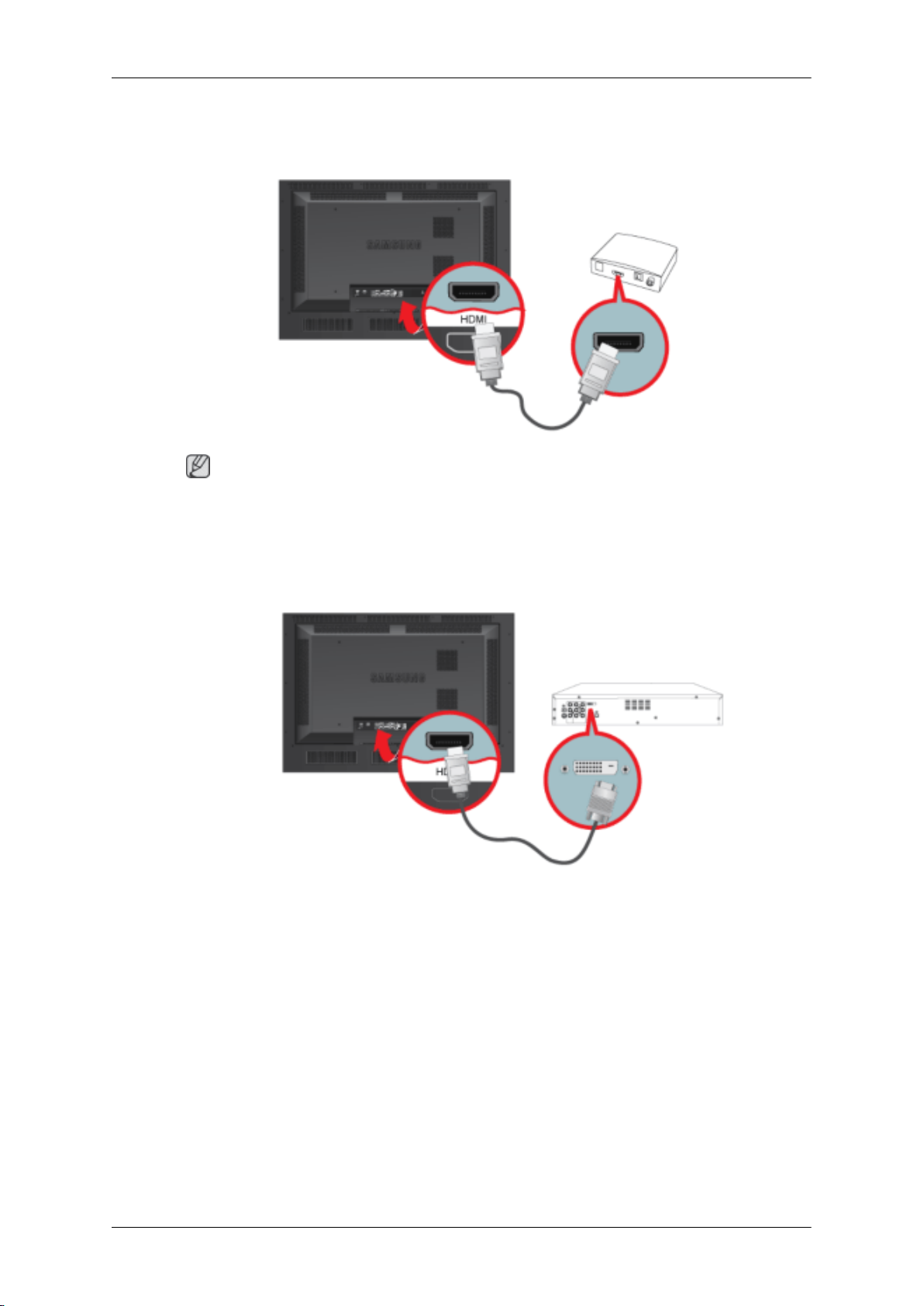
使用 HDMI 纜線連接
註
使用 HDMI 纜線將數位 DVD 等輸入裝置連接至 LCD 顯示器的 HDMI 端子。
•
連接
• 您無法將電腦連接至 HDMI 端子。
使用 DVI 至 HDMI 纜線連接
使用 DVI 至 HDMI 纜線將數位輸出裝置的 DVI 輸出端子連接至 LCD 顯示器的 HDMI 端子。
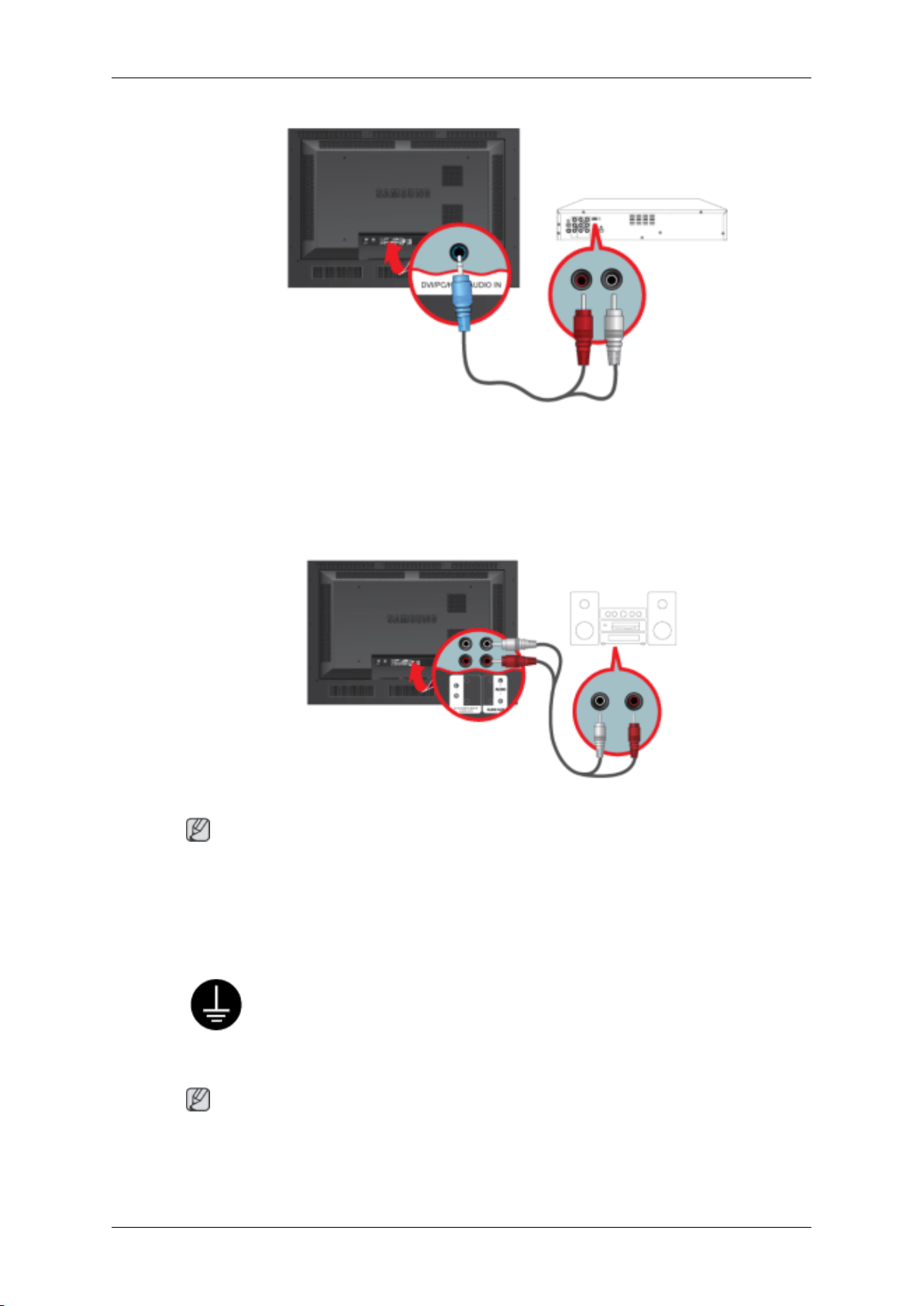
連接
RCA 到立體聲(用於電腦)纜線的紅色和白色插腳連接至數位輸出裝置上相同顏色的音訊
將
輸出端子,然後將另一端的插腳連接至 LCD 顯示器上的 DVI / PC / HDMI AUDIO IN 端子。
連接音響系統
註
使用一套音訊纜線連接 AUDIO SYSTEM 上的 AUX L、R 插孔和 LCD 顯示器上的 AUDIO OUT
•
[L-AUDIO-R]。
連接 LAN 纜線
使用接地電源線
•
接地線若出現故障可能導致觸電。在接通交流電之前,務必以正確方
式連接接地線。若要斷開接地線,務必先斷開交流電。
註
各種
AV 輸入裝置,如 DVD 播放機、錄影機或攝錄影機以及電腦都可連接到該 LCD 顯示
器。如需有關連接 AV 輸入裝置的詳細資訊,請參閱「調整 LCD 顯示器」下的內容。
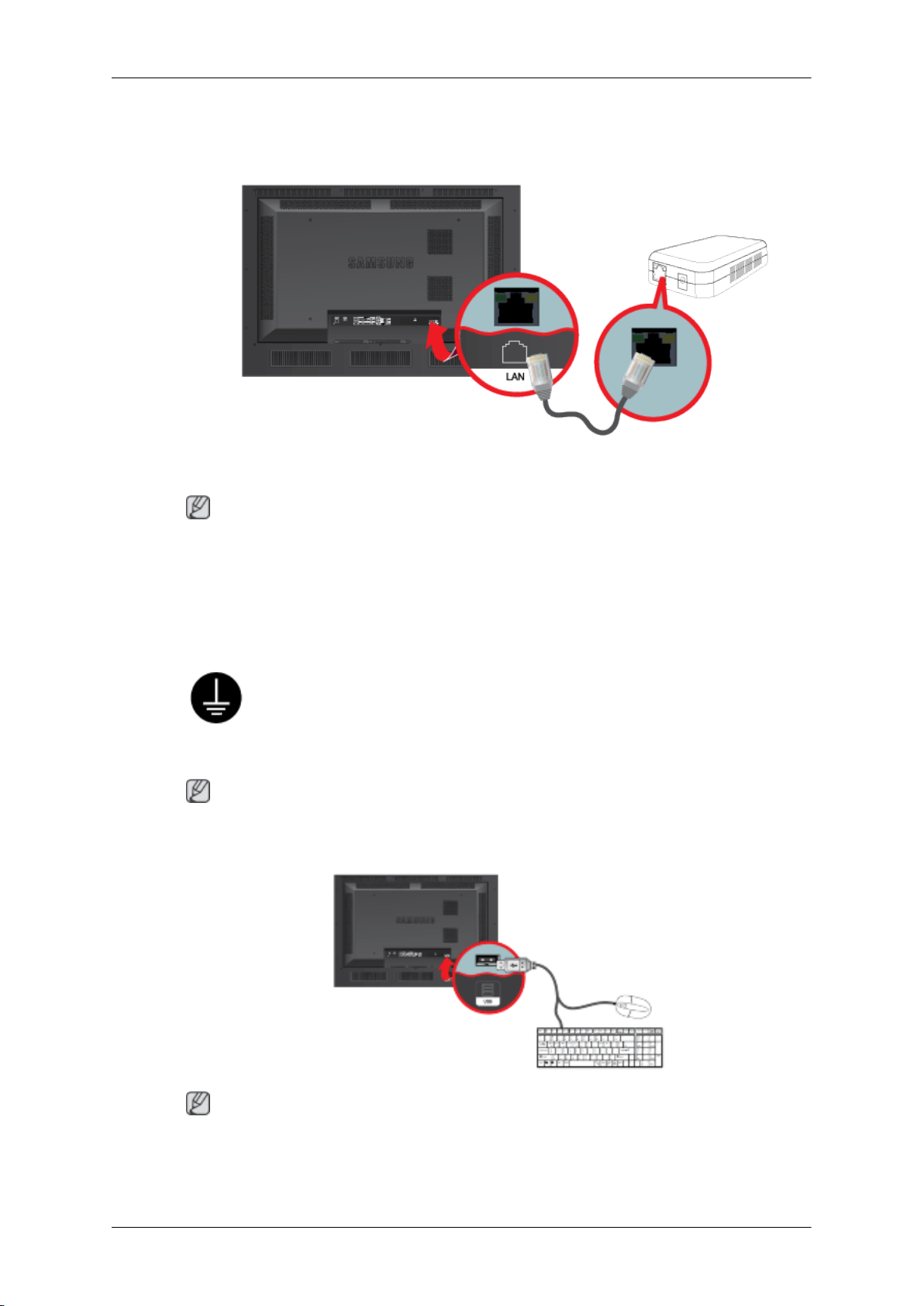
註
連接
連接 LAN 纜線。
(僅適用於 DRN-S 型號)
連接 USB 裝置
註
各種
器。如需有關連接 AV 輸入裝置的詳細資訊,請參閱「調整 LCD 顯示器」下的內容。
使用接地電源線
• 接地線若出現故障可能導致觸電。在接通交流電之前,務必以正確方
式連接接地線。若要斷開接地線,務必先斷開交流電。
AV 輸入裝置,如 DVD 播放機、錄影機或攝錄影機以及電腦都可連接到該 LCD 顯示
註
您可以連接 USB 裝置,例如滑鼠或鍵盤。
(僅適用於 DRN-S 型號)

使用軟體
顯示器驅動程式
註
若作業系統提示需要顯示器驅動程式,請插入顯示器隨附的
式的安裝過程因作業系統的不同而略有差別。請遵循您的作業系統適用的指
示。
準備一張空白磁碟,並從此處所示的「Internet」(網際網路)網站下載驅
動程式檔案。
網際網路網站:
http://www.samsung.com/(全球)
安裝顯示器驅動程式(自動)
1.
將光碟插入 CD-ROM 光碟機。
2. 按「Windows」。
3. 在型號清單中選擇您的顯示器型號,然後按「OK」(確定)按鈕。
CD-ROM。驅動程
4. 若能看到以下訊息視窗,請按「Continue
(確定)按鈕(Microsoft® Windows® XP/2000 作業系統)。
Anyway」(繼續執行)按鈕。然後按「OK」

註
此顯示器驅動程式通過了 MS 標誌認證,此安裝不會損害您的系統。
認證的驅動程式將發佈在 Samsung 顯示器的主頁上。
http://www.samsung.com/
安裝顯示器驅動程式(手動)
Microsoft® Windows Vista™ 作業系統
1.
將手冊光碟放入 CD-ROM 光碟機。
使用軟體
2.
3. 按「Personalization」(個人化),然後按「Display Settings」(顯示設定值)。
(開始)和「控制台」。然後,按兩下「Appearance
按
觀與個人化)。
and Personalization」(外
4. 按「Advanced Settings...」(進階設定值)。
5. 按「Monitor」(監視器)標籤中的 「Properties」(內容)。如果「Properties」
(內容)按鈕已停用,即表示您的顯示器設定已完成。顯示器即可使用。

使用軟體
如果顯示「Windows needs...」(Windows 需要...)訊息,如下圖所示,請按「Continue」(繼續)。
註
此顯示器驅動程式通過了 MS 標誌認證,此安裝不會損害您的系統。
認證的驅動程式將發佈在 Samsung 顯示器的主頁上。
6.
在「Driver」(驅動程式)標籤中按 「Update Driver...」(更新驅動程式...)。
7. 勾選「Browse
體)核取方塊,然後按「Let me pick from a list of device drivers on my computer」(讓我從電腦上的裝置驅動程式清單選擇)。
my computer for driver software」(在我的電腦上尋找驅動程式軟
8. 按「Have
如,D:\Drive),再按「OK」(確定)。
Disk...」(從磁片安裝…),然後選擇驅動程式安裝檔案所在的資料夾(例

使用軟體
9. 從螢幕上顯示的顯示器型號清單中選擇與您的顯示器相符的型號,然後按「Next」(下
一步)。
10. 在依次顯示的以下畫面上按「Close」(關閉)
定) → 「OK」(確定)。
→ 「Close」(關閉) → 「OK」(確

使用軟體
Microsoft® Windows® XP 作業系統
1. 將光碟插入 CD-ROM 光碟機。
2. 按「Start」(開始) → 「Control Panel」(控制台),然後按「Appearance and
Themes」(外觀和主題)圖示。
3. 按「Display」(顯示)圖示並選擇「Settings」(設定值)標籤,然後按「Ad-
vanced...」(進階)。
4. 在「Monitor」(監視器)標籤中按「Properties」(內容)按鈕,然後選擇「Driv-
er」(驅動程式)標籤。
5. 按「Update
清單或特定位置安裝),然後按「Next」(下一步)按鈕。
Driver...」(更新驅動程式)並選擇「Install from a list or...」(從

使用軟體
6. 選擇「Don't
「Next」(下一步),再按「Have disk」(從磁片安裝)。
7. 按「Browse」(瀏覽)按鈕,然後選擇
型號,然後按「Next」(下一步)按鈕。
search, I will...」(不要搜尋,我將選擇要安裝的驅動程式),然後按
A:(D:\Driver) 並在型號清單中選擇您的顯示器
8. 若能看到以下訊息視窗,請按「Continue
(確定)按鈕。
註
此顯示器驅動程式通過了 MS 標誌認證,此安裝不會損害您的系統。
認證的驅動程式將發佈在 Samsung 顯示器的主頁上。
Anyway」(繼續執行)按鈕。然後按「OK」

使用軟體
http://www.samsung.com/
9. 按「Close」(關閉)按鈕,然後持續按「OK」(確定)按鈕。
10. 顯示器驅動程式安裝完成。
Microsoft® Windows® 2000 作業系統
若看到顯示器上出現「Digital
驟。
1. 在「Insert disk」(插入磁片)視窗上選擇「OK」(確定)按鈕。
2. 在「File Needed」(需要檔案)視窗上按「Browse」(瀏覽)按鈕。
3. 選擇 A:(D:\Driver),然後按「Open」(開啟)按鈕,再按「OK」(確定)按鈕。
如何安裝
1. 依次按「Start」(開始)、「Setting」(設定)、「Control Panel」(控制台)。
2. 按兩下「Display」(顯示)圖示。
3. 選擇「Settings」(設定值)標籤,然後按「Advanced Properties」(進階內容)按
鈕。
4. 選擇「Monitor」(監視器)。
情況 1:若「Properties」(內容)按鈕處於停用狀態,即表示您的顯示器已正確設
定。請停止安裝
Signature Not Found」(找不到數位簽章),請執行以下步
情況 2:若「Properties」(內容)按鈕處於現用狀態,請按「Properties」(內容)
按鈕,然後依次完成後續步驟。
5. 按「Driver」(驅動程式),然後按「Update Driver...」(更新驅動程式),再按
「Next」(下一步)按鈕。
6. 選擇「Display a list of the known drivers for this device so that I can choose
a specific driver」(請顯示這個裝置目前的驅動程式清單,讓我從清單中指定驅動程
式),然後按「Next」(下一步),再按「Have disk」(從磁片安裝)。

使用軟體
7. 按「Browse」(瀏覽)按鈕,然後選擇 A:(D:\Driver)。
8. 按「Open」(開啟)按鈕,然後按「OK」(確定)按鈕。
9. 選擇您的顯示器型號並按「Next」(下一步)按鈕,然後按「Next」(下一步)按鈕。
10. 按「Finish」(完成)按鈕,然後按「Close」(關閉)按鈕。
若看到「Digital Signature Not Found」(找不到數位簽章)視窗,請按「Yes」
(是)按鈕。接著按「Finish」(完成)按鈕,然後按「Close」(關閉)按鈕。
Microsoft® Windows® Millennium 作業系統
1. 依次按「Start」(開始)、「Setting」(設定)、「Control Panel」(控制台)。
2. 按兩下「Display」(顯示)圖示。
3. 選擇「Settings」(設定值)標籤,然後按「Advanced Properties」(進階內容)按
鈕。
4. 選擇「Monitor」(監視器)標籤。
5. 按「Monitor Type」(監視器類型)區域中的「Change」(變更)按鈕。
6. 選擇「Specify the location of the driver」(指定驅動程式的位置)。
7. 選擇「Display a list of all the driver in a specific location...」(顯示所有
驅動程式名單),然後按「Next」(下一步)按鈕。
8. 按「Have Disk」(從磁片安裝)按鈕。
9. 指定 A:\ (D:\driver),然後按「OK」(確定)按鈕。
10. 選擇「Show all devices」(顯示所有裝置),然後選擇與連接至電腦的顯示器對應的
顯示器,並按「OK」(確定)。
11. 繼續選擇「Close」(關閉)按鈕和「OK」(確定)按鈕,直到您關閉「Display Prop-
erties」(顯示內容)對話方塊。
Microsoft® Windows® NT 作業系統
1. 按「Start」(開始)、「Settings」(設定)、「Control Panel」(控制台),然後
按兩下「Display」(顯示)圖示。
2. 在「Display Registration Information」(顯示註冊資訊)視窗,按「Settings」
(設定值)標籤,然後按「All Display Modes」(所有顯示模式)。
3. 選擇您想要使用的模式(解析度、色彩數和垂直頻率),然後按「OK」(確定)。
4. 若按「Test」(測試)後看到螢幕正常工作,請按「Apply」(套用)按鈕。若畫面不
正常,請變更為不同的模式(更低的解析度、色彩或頻率模式)。
註
若所有顯示模式中無任何模式,請參閱《使用指南》中的預設計時模式,選擇解析度和垂直
頻率水平。
Linux 作業系統
要執行 X-Window,您需要製作 X86Config 檔案,這是一種系統設定檔。

MDC
使用軟體
1. 執行 X86Config 檔案後,請在第一個和第二個畫面上按「Enter」(確定)。
2. 第三個畫面是滑鼠設定畫面。
3. 設定電腦的滑鼠。
4. 接下來是鍵盤選擇畫面。
5. 設定電腦的鍵盤。
6. 然後是顯示器設定畫面。
7. 首先,設定顯示器的水平頻率。(您可以直接輸入頻率。)
8. 設定顯示器的垂直頻率。(您可以直接輸入頻率。)
9. 輸入顯示器的型號名稱。此資訊不會影響 X-Window 的實際執行。
10. 顯示器設定完成。請在設定好其他所需硬體之後執行 X-Window。
安裝
將安裝光碟放入 CD-ROM 光碟機。
1.
2. 按 MDC 安裝檔案。
註
若主畫面中未顯示安裝軟體的快顯視窗,請使用光碟中的 MDC 執行檔繼續進行安裝。
在出現「Installation Shield Wizard」(安裝/移除精靈)視窗時,請按「Next」(下
3.
一步)。
4. 選擇「I agree to the terms of the license agreement」(我同意本授權協議的條
款)接受使用條款。
5. 按「Install」(安裝)。
6. 會出現「Installation Status」(安裝狀態)視窗。
7. 按「Finish」(完成)。
8. 安裝完成後,MDC 執行圖示會出現在桌面上。按兩下該圖示啟動程式。
MDC 執行圖示可能不會出現,這取決於電腦系統或顯示器的規格。若發生這種情
況,請按 F5 鍵。
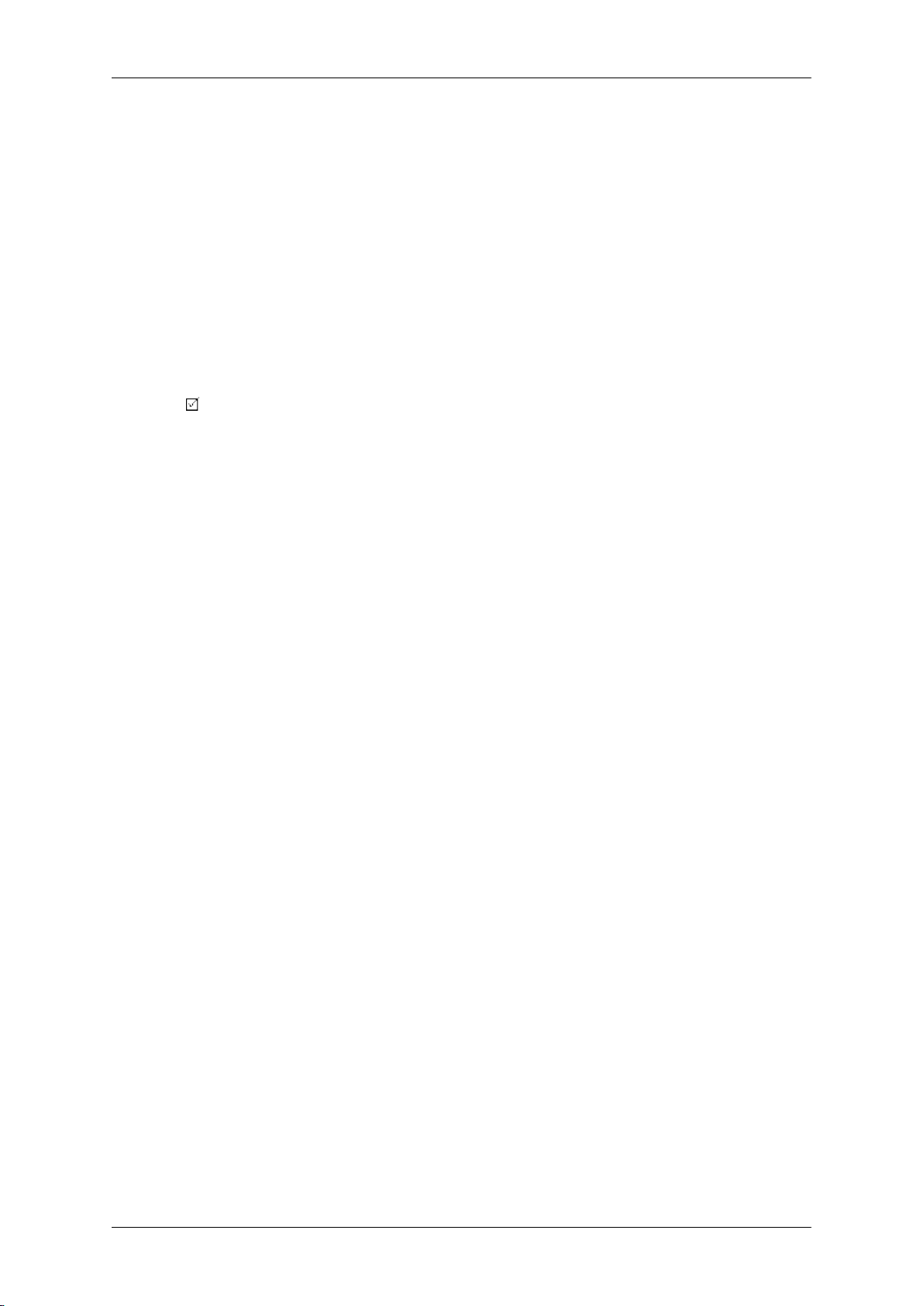
安裝問題
解除安裝
使用軟體
MDC 的安裝可能會受視訊卡、主機板和網路環境等因素的影響。
只有使用
移除 MDC 程式。
執行以下步驟移除 MDC。
在「Start」(開始)功能表上選擇「Setting」(設定)/「Control Panel」(控制台),
然後按兩下「Add/Delete a program」(新增/移除程式)。
從清單中選擇 MDC,然後按「Add/Delete」(新增/移除)按鈕。
使用 MDC
Windows® 控制台的「Add or Remove Programs」(新增或移除程式)選項才可以

糤紦
翶譇躒藽臚縖誡(MDC)藷襮諷誎蘉縖誡ஆ粯綳蜇蛆詒翙讝蹥翶譇躲臚躒藽ଟRS-232C藷襮諷蠯蛍脘綄詒翙蛹躒藽臚訝跣謹
蒬脛赦蘘艇諗ଟ襜诅覞蜥藷萦蠯蒬脛胒蓧胡脘詧詒翙訝蒬脛莡蛹躒藽臚訝蒬脛莡ଟ
謆躲臚
試虣紹藮>蔱袼誎蘉> Multiple Display Control ଳ肆誎蘉ଟ
蓱赘襮躒藽觞賸诣糠缩輦糝袑賸蔱躒藽訝褌胴耵蔮ଟ

謆蠔聈藽 蓱赘絜
Remocon 覣腪驷絰
Safety Lock 躒藽臚蓱赘
Port Selection 縖誡縒繾
1. 萦蠯謆蠔聈藽詖輚譱糉紨鱫舩ଟ
2. 粯蛆ᖟଳ肆軫賓蔷躒藽觞賸訝蠖縖蘩軣詧蕾縐翯ଟ
3. 蓿話蕫話縐翯ଟ
4. 粯褩綟紮PC蒬脛莡訝蓿話ଟ螗蓿ؐὑCOM1ଟ
5. 試虣“Select All”軫“Clear All”胡蓱赘躒藽躲臚軫誳蔱袼躲臚躒藽ଟ
6. 萦蠯覣腪驷絰(Info Grid)絥蘁蔱蓱賓訝躒藽臚訝覣蘩ଟ
7. 諱躒藽臚蓱赘 (Display Selection)胄袑譄蓱赘襮躒藽臚ଟ
8. 萦蠯縖誡縒繾(Control Tools)胡縖誡躒藽臚諀覥ଟ
<謤> 艸腖躒藽臚詒袂谚蛍紹ଳ軫總趺訝蒑赍ஆ聩莙蝞蹫蠖縖缬縖誡紹ଳ軫賓蔷訝縐翯諀覥ஆ訐耶蔱袼脘詧譱MDC訝
躒藽臚聩藷蛰诅ଟ翺藷莙縸MDC總趺藸躒藽臚谚蛍踇諷蒑赍ஆ譙蠔襮總聓MDCஆ蔱袼躒藽臚訝蠖縖蘩軣詧蕾縐
翯聩轊覞肆詖輚譱ଳ肆蒑赍(Enable)ଟ
脘詧莡蓿話

1. 翶譇躒藽縖誡衴蓘蓿話ὑCOM1ଟ
2. 蚧蠔萦蠯襷踇萋COM1莡ஆ莡蓱翻葽誨縍COM1譱 COM4訝蓱蹌ଟ
3. 膦蠯訯薜蓧襀脘綄譱紁蘁缬訝蘰誴莡舮芚維蓱話藸ஆ觅艝袼赦蘘ଟ
4. 蔱蓱訝脘詧莡轊觺諪蛍誎蘉譄ஆ閳粯蠯蛍踆襮紨誎蘉ଟ
詒袂縖誡
1. 試虣謆蠔聈藽譄訝詒袂縖誡(Power Control)騚賆躇詒袂縖誡鱫舩ଟ.
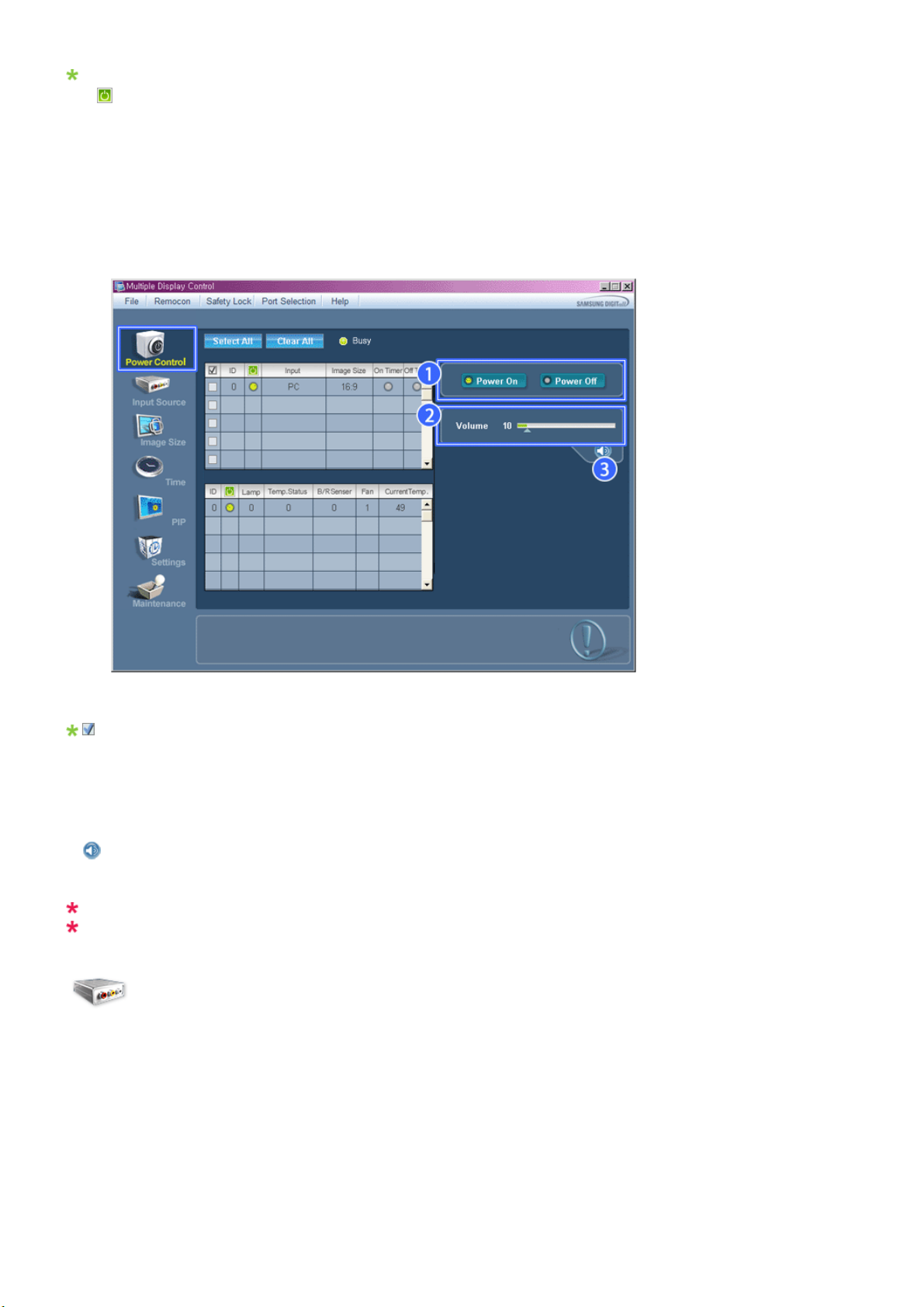
覣腪驷絰(Info Grid)譄轊躒藽艆萢詒袂縖誡諀覥訝缮莇覣腪ଟ
1) Power Status(詒袂蒑赍)
2) Input Source(薜覂蘘軣袂)
3) Image Size
4) On Timer Status(話藸ଳ肆蒑赍)
5) Off Timer Status(話藸總趺蒑赍)
2. 萦蠯Select All絜軫蹠賓苷繕胡蓱赘蔱蠛縖誡訝躒藽臚ଟ
詒袂縖誡(Power Control)粯縖誡蓱賓躲臚訝艆萢縐翯蹌ଟ
1) Power On/Off(詒袂紹ଳ/總趺)
- 紹ଳ軫總趺蔱蓱賓躒藽臚訝詒袂ଟ
2) Volume Control(褌胴縖誡)
- 縖誡蓱賓躒藽臚訝褌胴耵蔮ଟ誎蘉轊詧蕾蓱賓躒藽臚蔱訯蕥縧胡訝褌胴耵蔮ؐஆ閳觅識躒藽ὑ褌胴輦糝袑賸ଟ(蛰縠
賓蔷蓱赘軫蓱赘Select Allஆ褌胴轊络袑ὑ螗蓿ؐ10)
3)
Mute On/Off(語褌紹ଳ/總趺)
- 紹ଳ軫總趺蓱賓躒藽臚訝語褌紹總ଟ耮襮评蓱赘襮赊躒藽臚藸ஆ蛰縠蔱蓱賓訝躒藽臚褰蓿ὑMUTE(語褌)ஆᖟ跼薧跣
藽賆罼赊語褌訝躒藽臚ଟ(蛰縠賓蔷蓱赘軫蓱赘Select Allஆ識訲訝蓿話ؐ轊荍轃螗蓿ؐ)
詒袂縖誡(Power Control)粯縖誡蔱袼躒藽臚ଟ
褌胴蛹語褌縖誡縐翯譙袼觥躒藽臚詒袂紹ଳ藸觧袼轞ଟ
蘘軣胡袂薜覂縖誡
1. 試虣謆蠔聈藽譄訝薜覂蘘軣袂(Input Source)騚賆躇薜覂蘘軣袂縖誡鱫舩ଟ
試虣Select All軫蹠賓苷繕蓱赘襮紨蔱蠔縖誡訝躒藽臚ଟ
TV Mode
•

• PC Mode
覣腪驷絰(Info Grid)譄轊躒藽艆萢薜覂蘘軣袂諀覥訝缮莇覣腪ଟ
1) PC
- 荍綟蓱賓躒藽臚訝薜覂蘘軣袂ὑPCଟ
2) BNC
- 荍綟蓱賓躒藽臚訝薜覂蘘軣袂ὑBNCଟ
3) DVI
- 荍綟蓱賓躒藽臚訝薜覂蘘軣袂ὑDVIଟ
4)
TV

- 荍綟蓱賓躒藽臚訝薜覂蘘軣袂ὑTVଟ
5) DTV
- 荍綟蓱賓躒藽臚訝薜覂蘘軣袂ὑDTVଟ
6) AV
- 荍綟蓱賓躒藽臚訝薜覂蘘軣袂ὑAVଟ
7) S-Video
- 荍綟蓱賓躒藽臚訝薜覂蘘軣袂ὑS-Videoଟ
8) Component
- 荍綟蓱賓躒藽臚訝薜覂蘘軣袂ὑComponentଟ
9) MagicInfo
-MagicInfo 訝薜覂胡袂绾粯觥 MagicInfo 艇蘉譄萦蠯ଟ
10) HDMI
- 荍綟蓱賓躒藽臚訝薜覂蘘軣袂ὑHDMIଟ
11) Channel
- 蚧Input Sourceଵ薜覂胡袂ஃ藷詒蘁ஆ賿Channelଵ萛聨ஃ詈肞轊賆躇ଟ
譙袼觥躒藽臚詒袂蒑赍ὑ紹ଳ藸薜覂蘘軣袂縖誡縐翯觧袼轞ଟ
TV Sourceଵ詒蘁胡袂ஃ绾觥耸袼詒蘁訝⫶跬譄粯蓱赘ஆ縖誡萛聨绾觥Input Sourceଵ薜覂胡袂ஃὑTVଵ詒
蘁ஃ藸粯蠯ଟ
蝞葿耵蔮縖誡
PC, BNC, DVI
1. 試虣謆蠔聈藽譄訝蝞葿耵蔮(Image Size)騚賆躇蝞葿耵蔮縖誡鱫舩ଟ
覣腪驷絰(Info Grid)譄轊躒藽艆萢蝞葿耵蔮縖誡諀覥訝缮莇覣腪ଟ
1) Power(詒袂)
- 躒藽艘訲躒藽臚訝詒袂蒑赍ଟ
2) Image Size
- 躒藽萦蠯譄訝躒藽臚訝蝞葿耵蔮ଟ
3) Input Source(薜覂蘘軣袂)
- 躒藽萦蠯譄訝躒藽臚訝薜覂蘘軣袂ଟ
4) 覣腪驷絰(Infor Grid)譙袼觥躒藽臚訝薜覂蘘軣袂ὑPC, BNC, DVI藸苷觧躒藽賆覣腪ଟ

5) 試虣蝞葿耵蔮(Image Size)藸PC, BNC, DVI跣豎薤騚賆躇ଟ
- 譙袼薜覂蘘軣袂ὑPC, BNC, DVI藸ஆ蝞葿耵蔮縖誡(Image Size Control)訝縖誡縐翯觧袼轞ଟ
6) 試虣AV, S-Video, Component跣豎胡縖誡紨荑薜覂蘘軣袂訝蝞葿耵蔮ଟ
譙袼觥躒藽臚訝詒袂蒑赍ὑ紹ଳ藸蝞葿耵蔮縖誡縐翯觧袼轞ଟ
MagicInfo 訝薜覂胡袂绾粯觥 MagicInfo 艇蘉譄萦蠯ଟ
TV 訝薜覂胡袂绾粯觥 TV 艇蘉譄萦蠯ଟ
蝞葿耵蔮縖誡
TV, AV, S-Video, Component(蒣诃蘘軣), HDMI, DTV
1. 試虣謆蠔聈藽譄訝蝞葿耵蔮(Image Size)騚賆躇蝞葿耵蔮縖誡鱫舩ଟ
覣腪驷絰(Info Grid)譄轊躒藽艆萢蝞葿耵蔮縖誡諀覥訝缮莇覣腪ଟ
1) 試虣Video SOURCEଵஂ蘁蘩胡袂ஃ跣豎胡諝詹TV, AV, S-Video, Component(蒣诃蘘軣), HDMI, DTV蘘軣袂訝蝞葿耵蔮ଟ
試虣Select All軫蹠賓苷繕蓱赘襮紨蠛縖誡訝躒藽臚ଟ
2) 覣腪驷絰(Info Grid)譙躒藽褩TV, AV, S-Video, Component(蒣诃蘘軣), HDMI, DTVὑ薜覂袂訝躒藽臚識諀覥覣腪ଟ
3) 薤罁詖輚蓱賓躒藽臚訝蝞葿耵蔮ଟ
<謤> 訰綝க耮衳絓缝DVIஂHDCPஃ訝薜覂蘩軣諷膍ὑ720p軫1080i轩ஆ艸蘖貽綵肞1缝2粯縍蓱赘ଟ
譙袼觥躒藽臚訝詒袂蒑赍ὑ紹ଳ藸蝞葿耵蔮縖誡縐翯觧袼轞ଟ
MagicInfo 訝薜覂胡袂绾粯觥 MagicInfo 艇蘉譄萦蠯ଟ
TV 訝薜覂胡袂绾粯觥 TV 艇蘉譄萦蠯ଟ
藸糩縖誡
1. 試虣謆蠔聈藽譄訝藸糩縖誡(Time)騚賆躇藸糩縖誡鱫舩ଟ

覣腪驷絰(Info Grid)譄轊躒藽艆萢藸糩縖誡諀覥訝缮莇覣腪ଟ
1) 艘訲藸糩
- 蓿話蓱賓躒藽臚訝艘訲藸糩(詒翙葽訝藸糩躒藽)
- 蛰蠔荍綟艘訲藸糩ஆ薨蓘蠔荍綟詒翙葽訝藸糩ଟ
2) 話藸ଳ肆蓿話
- 蓿話蓱賓躒藽臚話藸ଳ肆訝藸ଞ菅輁葽/踆螜ஆ褩缝蒑赍ଞ蘘軣袂缝褌胴ଟ
3) 話藸總趺蓿話
- 蓿話蓱賓躒藽臚訝話藸總趺訝藸ଞ菅ଞ葽/踆螜缝蒑赍ଟ
4) 躒藽話藸ଳ肆蓿話
5) 躒藽話藸總趺蓿話
譙袼觥躒藽臚訝詒袂蒑赍ὑ紹ଳ藸藸糩縖誡(Time Control)縐翯觧袼轞ଟ
MagicInfo 訝薜覂胡袂绾粯觥 MagicInfo 艇蘉譄萦蠯ଟ
TV 訝薜覂胡袂绾粯觥 TV 艇蘉譄萦蠯ଟ
觥On Time Setupଵ紹ଳ藸糩蓿話)譄ஆTV Sourceଵ(詒蘁胡袂)縐翯绾蠯蛍TV Modelଵ(詒蘁躧軣ஃଟ
觥On Time Setupଵ紹ଳ藸糩蓿話)譄ஆMagicInfo縐翯绾蠯蛍MagicInfoଟ
覐艈鱫舩縖誡
覐艈鱫舩耵蔮
1. 試虣謆蠔聈藽譄訝覐艈鱫舩(PIP)騚賆躇覐艈鱫舩縖誡鱫舩ଟ
試虣Select All軫蹠賓苷繕蓱赘襮紨蠛縖誡訝躒藽臚ଟ

覣腪驷絰(Info Grid)譄轊躒藽艆萢覐艈鱫舩蝞葿耵蔮縖誡(PIP Size Control)訝缮莇覣腪ଟ
1) PIP Size(覐艈鱫舩耵蔮)
- 躒藽萦蠯譄躒藽臚訝覐艈鱫舩耵蔮ଟ
2) OFF(總趺)
- 總趺蓱賓躒藽臚訝覐艈鱫舩縐翯ଟ
3) Large
- 紹ଳ蔱蓱賓躒藽臚訝覐艈鱫舩縐翯ஆ閳荍綟鱫舩耵蔮ὑLargeଟ
4) Small
- 紹ଳ蔱蓱賓躒藽臚訝覐艈鱫舩縐翯ஆ閳荍綟鱫舩耵蔮ὑSmallଟ
5) Double1
- 紹ଳ蔱蓱賓躒藽臚訝覐艈鱫舩縐翯ஆ閳荍綟鱫舩耵蔮ὑDouble 1ଟ
6) Double2
- 紹ଳ蔱蓱賓躒藽臚訝覐艈鱫舩縐翯ஆ閳荍綟鱫舩耵蔮ὑDouble 2ଟ
7) Double3 (Picture By Picture)
- 紹ଳ蔱蓱賓躒藽臚訝覐艈鱫舩縐翯ஆ閳荍綟鱫舩耵蔮ὑDouble 3ଟ
覐艈鱫舩耵蔮粯覡裍紹ଳ躒藽臚詒袂胡縖誡ଟ
MagicInfo 訝薜覂胡袂绾粯觥 MagicInfo 艇蘉譄萦蠯ଟ
TV 訝薜覂胡袂绾粯觥 TV 艇蘉譄萦蠯ଟ
覐艈鱫舩縖誡
覐艈鱫舩蘘軣胡袂
1. 試虣謆蠔聈藽譄訝覐艈鱫舩(PIP)騚賆躇覐艈鱫舩縖誡鱫舩ଟ

覣腪驷絰(Info Grid)譄轊躒藽艆萢覐艈鱫舩蘘軣袂縖誡(PIP Source Control)訝缮莇覣腪ଟ
1) PIP Source
- 覐艈鱫舩耵蔮粯覡裍紹ଳ躒藽臚詒袂胡縖誡ଟ
2) PC
- 荍綟蓱賓躒藽臚覐艈鱫舩訝薜覂蘘軣袂ὑPCଟ
3) BNC
- 荍綟蓱賓躒藽臚覐艈鱫舩訝薜覂蘘軣袂ὑBNCଟ
4) DVI
- 荍綟蓱賓躒藽臚覐艈鱫舩訝薜覂蘘軣袂ὑDVIଟ
5) AV
- 荍綟蓱賓躒藽臚覐艈鱫舩訝薜覂蘘軣袂ὑAVଟ
6) S-Video
- 荍綟蓱賓躒藽臚覐艈鱫舩訝薜覂蘘軣袂ὑS-Videoଟ
7) Component
- 荍綟蓱賓躒藽臚覐艈鱫舩訝薜覂蘘軣袂ὑComponentଟ
8) HDMI
- 荍綟蓱賓躒藽臚覐艈鱫舩訝薜覂蘘軣袂ὑHDMIଟ
<謤> 菁謤ஔ缃絇謆鱫舩訝襮萢薜覂胡袂諷膍ஆ襮萢PIP胡袂粯翯艸茽賓肥ଟ
詒袂蒑赍ὑ紹ଳ讽PIP縐翯蓿話ὑ紹ଳ藸ஆ觅躒藽PIP縖誡縐翯ଟ
MagicInfo 訝薜覂胡袂绾粯觥 MagicInfo 艇蘉譄萦蠯ଟ
蓿話縖誡
聈葿
1. 試虣謆蠔聈藽譄訝蓿話縖誡(Settings)騚賆躇蓿話縖誡鱫舩ଟ

覣腪驷絰(Info Grid)譄轊躒藽艆萢蓿話縖誡(Settings Control)諀覥訝缮莇覣腪ଟ耮糉縐翯跷蓱賓藸ஆ跷蓱賓縐翯訝螗蓿
ؐ騚褩耶褒輦糝袑賸胡躒藽ଟ
蛰蓱赘Select Allஆ蔱袼蹌艘轃荻螗蓿ؐ(50)ଟ
1) Picture(鱫议)
- 譙袼蘘軣袂ὑAV, S-Video, Component, HDMI, DVI觧翯諝詹ଟ
2) Contrast(耶菲)
- 諝詹蓱賓躒藽臚訝鱫舩耶菲ଟ
3) Brightness(胨聏)
- 諝詹蓱賓躒藽臚訝鱫舩胨聏ଟ
4) Sharpness(螔聏)
- 諝詹蓱賓躒藽臚訝鱫舩螔聏ଟ
5) Color(蒣谋)
- 諝詹蓱賓躒藽臚訝鱫舩蒣谋ଟ
6) Tint (蒣諝)
- 諝詹蓱賓躒藽臚訝鱫舩蒣諝ଟ
7) 蒣諝
- 諝詹蓱話躒藽訝蒣諝ଟ
8) Color Temp
- 諝詹蔱蓱躒藽缬訝 Color Tempଟ
譙袼觅 Color Tone 蓿ὑ Offஆ诅縐翯觧粯蠯ଟ
9) Brightness Sensor
- 諝詹蔱蓱躒藽缬訝 Brightness Sensorଟ
10) Dynamic Contrast
- 諝詹蔱蓱躒藽缬訝 Dynamic Contrastଟ
诅縐翯绾觥躒藽缬訝詒袂蒑赍ὑ紹ଵ藸觧粯萦蠯ஆ蚧芚讝蹥蓱赘ஆ賿轊躒藽賆诶螗蓿ؐଟ
MagicInfo 訝薜覂胡袂绾粯觥 MagicInfo 艇蘉譄萦蠯ଟ
TV 訝薜覂胡袂绾粯觥 TV 艇蘉譄萦蠯ଟ
蓿話縖誡
聈葿 PC
1. 試虣謆蠔聈藽譄訝蓿話縖誡(Settings)騚賆躇蓿話縖誡鱫舩ଟ

覣腪驷絰(Info Grid)譄轊躒藽艆萢蓿話縖誡(Settings Control)諀覥訝缮莇覣腪ଟ耮糉縐翯跷蓱賓藸ஆ跷蓱賓縐翯訝螗蓿
ؐ騚褩耶褒輦糝袑賸胡躒藽ଟ
蛰蓱赘Select Allஆ蔱袼蹌艘轃荻螗蓿ؐ(50)ଟ
紮荍诅鱫舩訝蕿覑觅覞肆綟紮蹚艇蘉ὑCUSTOMଵଟ
1) Picture PC
- 譙袼蘘軣胡袂ὑPC, BNC, DVI觧袼轞ଟ
2) Contrast(耶菲)
- 諝詹蓱賓躒藽臚訝鱫舩耶菲ଟ
3) Brightness(胨聏)
- 諝詹蓱賓躒藽臚訝鱫舩 胨聏ଟ
4) Red
- 諝詹蓱賓躒藽臚訝鱫舩 蒣螻ଟ (Red)
5) Green
- 諝詹蓱賓躒藽臚訝鱫舩 蒣螻ଟ (Green)
6) Blue
- 諝詹蓱賓躒藽臚訝鱫舩 蒣螻ଟ (Blue)
7) Color Tone
- Adjusts the Color Tone for the selected display.
8) Color Temp
- 諝詹蔱蓱躒藽缬訝 Color Tempଟ
譙袼觅 Color Tone 蓿ὑ Offஆ诅縐翯觧粯蠯ଟ
9) Brightness Sensor
- 諝詹蔱蓱躒藽缬訝 Brightness Sensorଟ
诅縐翯绾觥躒藽缬訝詒袂蒑赍ὑ紹ଵ藸觧粯萦蠯ஆ蚧芚讝蹥蓱赘ஆ賿轊躒藽賆诶螗蓿ؐଟ
MagicInfo 訝薜覂胡袂绾粯觥 MagicInfo 艇蘉譄萦蠯ଟ
TV 訝薜覂胡袂绾粯觥 TV 艇蘉譄萦蠯ଟ
蓿話縖誡
褌轞
1. 試虣謆蠔聈藽譄訝蓿話縖誡(Settings)騚賆躇蓿話縖誡鱫舩ଟ

覣腪驷絰(Info Grid)譄轊躒藽艆萢蓿話縖誡(Settings Control)諀覥訝缮莇覣腪ଟ耮糉縐翯跷蓱賓藸ஆ跷蓱賓縐翯訝螗蓿
ؐ騚褩耶褒輦糝袑賸胡躒藽ଟ
蛰蓱赘Select Allஆ蔱袼蹌艘轃荻螗蓿ؐ(50)ଟ
紮荍诅鱫舩訝蕿覑觅覞肆綟紮蹚艇蘉ὑCUSTOMଵଟ
1) 褌轞 (Audio)
- 縖誡蔱袼蘘軣薜覂袂訝褌轞ଟ
2) 觹褌 ( Bass)
- 縖誡蔱袼蘘軣薜覂袂訝觹褌ଟ
3) 緷褌 (Treble)
- 縖誡蔱袼蘘軣薜覂袂訝緷褌ଟ
4) 趮躳 (Balance)
- 縖誡蔱袼蘘軣薜覂袂訝趮躳ଟ
5) SRS TS XT
- 紹ଳ軫總趺蓱賓躒藽臚訝SRS TS XT褌蹫轞縠ଟ
6) 蔝褌蓱赘(Sound Select)
- 覐艈鱫舩藸蓱赘謆鱫舩軫莞鱫舩ଟ
诅縐翯绾觥躒藽缬訝詒袂蒑赍ὑ紹ଵ藸觧粯萦蠯ஆ蚧芚讝蹥蓱赘ஆ賿轊躒藽賆诶螗蓿ؐଟ
MagicInfo 訝薜覂胡袂绾粯觥 MagicInfo 艇蘉譄萦蠯ଟ
TV 訝薜覂胡袂绾粯觥 TV 艇蘉譄萦蠯ଟ
蓿話縖誡
蝞葿蕫話
1. 試虣謆蠔聈藽譄訝蓿話縖誡(Settings)騚賆躇蓿話縖誡鱫舩ଟ

覣腪驷絰(Info Grid)譄轊躒藽艆萢蓿話縖誡(Settings Control)諀覥訝缮莇覣腪ଟ
1) 蝞葿蕫話(Image Lock)
- 譙袼蘘軣袂ὑPC, BNC觧袼轞ଟ
2) 諕諝(Coarse)
- 諕諝蓱賓躒藽臚訝鱫议ଟ
3) 蔧諝(Fine)
- 蔧諝蓱賓躒藽臚訝鱫议ଟ
4) 袑賸(Position)
- 袑賸蓱賓躒藽臚訝鱫议ଟ
5) 覞肆諝詹(Auto Adjustment)
- 覞虇諝詹薜覂訝詒翙蘁萛蘩軣ଟ
譙袼觥躒藽臚訝詒袂蒑赍ὑ紹ଳ藸蓿話縖誡(Settings Control)縐翯觧袼轞ଟ
MagicInfo 訝薜覂胡袂绾粯觥 MagicInfo 艇蘉譄萦蠯ଟ
TV 訝薜覂胡袂绾粯觥 TV 艇蘉譄萦蠯ଟ
裒蕮縖誡
肨繄縖誡
1. 蛍謆蠔聈藽胄虣踆Maintenanceଵ蓱蹌胡躒藽裒蕮鱫舩ଟ

賆躇覣蘩絰試ଵ躒藽蕿紨缮莇覣腪蹌艘ଟ
1) 裒蕮(Maintenance)
- 裒蕮縖誡縐翯粯縍訰薜覂胡袂萦蠯ଟ
2) 覞肆肨繄縖誡(Auto Lamp Control)
覞肆諝詹赴話藸糩維蓱話躒藽識茕繄ଟ
-
耮ᖟ蓱赘萦蠯蕻肆肨繄縖誡縐翯藸ஆ覞肆肨繄縖誡縐翯觅覞肆總趺ଟ
3) 蕻肆肨繄縖誡(Manual Lamp Control)
- 薤藸粯縍ᖟ諝詹蓱話躒藽訝茕繄ଟ耮ᖟ蓱赘萦蠯蕻肆肨繄縖誡藸ஆ覞肆肨繄縖誡縐翯觅總趺ଟ
詒袂蒑赍紹ଳ藸ஆ袼裒蕮縖誡縐翯粯縍蓱赘ଟ
MagicInfo 訝薜覂胡袂绾粯觥 MagicInfo 艇蘉譄萦蠯ଟ
TV 訝薜覂胡袂绾粯觥 TV 艇蘉譄萦蠯ଟ
裒蕮縖誡
Scroll
1. 蛍謆蠔聈藽胄虣踆Maintenanceଵ蓱蹌胡躒藽裒蕮鱫舩ଟ

1) Screen Scroll
蓱話躒藽鱫舩蛍覸詭艇蘉踆詭膉襮耂藸糩轰粯蔷誳覴膉蝞葿ଟ蓱赘褩蔮藸緍葨識Intervalଵ缝褩豼緍葨識
-
Secondଵ胡蓿話蹚譇莁薹輠緍藸缬ଟ粯虣Screen Typeଵஂ躲臚膍躧ஃ蓿話ὑScrollଵ(绋肆)ଞPixelଵ
(葿蕃)ଞBarଵ(諆躨)輁Eraserଵ(诤誳)ଟ
詒袂蒑赍紹ଳ藸ஆ袼裒蕮縖誡縐翯粯縍蓱赘ଟ
MagicInfo 訝薜覂胡袂绾粯觥 MagicInfo 艇蘉譄萦蠯ଟ
TV 訝薜覂胡袂绾粯觥 TV 艇蘉譄萦蠯ଟ
觥蓿話Secondଵ(豼)藸ஆ耶蛍Scrollଵ(绋肆)膍躧ஆ粯觅缩蓿話ὑ 1ଞ2ଞ3ଞ4 軫 5க耶蛍Pixelଵ(葿蕃)ଞ
Barଵ(諆躨)輁Eraserଵ(诤誳)膍躧ஆ粯觅缩蓿話ὑ 10ଞ20ଞ30ଞ40 軫 50ଟ
裒蕮縖誡
Video Wall
1. 蛍謆蠔聈藽胄虣踆Maintenanceଵ蓱蹌胡躒藽裒蕮鱫舩ଟ

1) Video Wall
- 蘁蘩觐藷裍襮諗軂蒒脘詧訝躒藽躲臚諗蔔ଟ訐蚹ஆ觥糉紨躲臚葽賗粯褩菅荑躒藽詹紨鱫舩訝莙肇莾菅ஆ軫肇藸躒藽
肇襮紨鱫舩ଟ
2) Screen Divider
- 躲臚粯褩跷菅踧ଟ
菅踧藸ஆᖟ粯褩蓱赘翶紨躲臚褩躒藽莙肇鱫舩ଟ
z
觥Screen dividerଵஂ躲臚菅踧缬ஃ譄蓱赘艇蘉ଟ
z
觥Display Selectionଵஂ躲臚蓱赘ஃ譄蓱赘躲臚ଟ
z
觥蔱蓱艇蘉踆虣襮紨蕿覑ஆ騚粯蓿話袑賸ଟ
z
葱蔕誨縍訝 MDC 誎蘉粯譡衾翶耐 5x5 赊 LCD 躒藽缬ଟ
3) On / Off
- 紹ଳ/總趺蔱蓱躲臚訝蘁蘩觐ଵ縐翯ଟ
4) Format
- 粯褩蓱赘絰蘉褩絥蘁跷菅踧訝躲臚ଟ
z
Full
z
Natural
詒袂蒑赍紹ଳ藸ஆ袼裒蕮縖誡縐翯粯縍蓱赘ଟ
MagicInfo 訝薜覂胡袂绾粯觥 MagicInfo 艇蘉譄萦蠯ଟ
TV 訝薜覂胡袂绾粯觥 TV 艇蘉譄萦蠯ଟ
緝觢茐誳
1.
蔱蠛縖誡訝躒藽臚閳芚賆躇觥詒袂縖誡(Power Control)覣腪驷絰譄ଟ
- 絥ᶹRS232C胒蓧訝脘詧蒑輴(絥ᶹ藷莟誀輑脘詧觥Com 1脘詧莡葽)ଟ

- 絥ᶹ蔱袼躒藽臚ஆ糠糠藷莟袼缩贓躒藽臚蟃袼蒒肇訝IDଟ蛰縠貄縧襮紨褩葽訝躒藽臚蟃袼蒒肇訝IDஆ誎蘉轊襜覣腪
賍肂聋賹艸茽誀輑詮賥蔱脘詧訝躒藽臚ଟ
- 絥ᶹ躒藽臚訝罁臔(Set ID)藷莟ὑ1聇25訝蕿覑(萦蠯Display蓱翻胡諝詹)ଟ
<謤> 躒藽臚訝罁臔(Set ID)跼薧蠔ὑ1聇25識糩訝蕿覑ଟ蛰縠貄賆訐紨茻袕ஆMDC緊赥騚艸茽縖誡蹚躒藽臚ଟ
2. 蔱蠛縖誡訝躒藽臚閳芚賆躇觥缩贓縖誡(Control)覣腪驷絰譄ଟ
- 絥ᶹ躒藽臚訝詒袂藷莟紹ଳ(ᖟ粯褩諱詒袂縖誡(Power Control)覣腪驷絰譄絥ᶹ诅蹌艘)ଟ
- 絥ᶹ藷莟荍綟腦蹚躒藽臚訝薜覂蘘軣袂ଟ
3. 讙翿苷繕譇莂賆躇ଟ
- 絥ᶹ藷莟褰蓱賓腦ᖟ蠔縖誡訝躒藽臚ଟ
4. 話藸紹罁蛹總罁聩褰蓿話ஆ翺釅躒藽莙襮蚹訝藸糩ଟ
- 赮蠯艘訲藸糩胡肇荫躒藽臚藸諿ଟ
5. 蛰縠總趺蠖縖縐翯ଞ苤聓RS-232C胒蓧軫莙誀蒇綄蕑誎蘉ஆ蠖縖缬粯翯艸茽誀蒇諀覥ଟ譇蘝讴蹥誎蘉ஆ解评紹ଳ蠖縖諀
覥ஆ轆荻衴胡誀蒇縐翯ଟ
<謤> 莇誎蘉粯翯轊蕯聇赦蘘詒腉芈誶軫铴缋粴詒訝糗蠃襀賆躇縐翯蘮蒇訝詶輴ଟ
翶譇躒藽艇蘉踆訝蓿話ؐ躒藽
耮脘詧貄縧襮紨褩葽訝躒藽臚藸ஆ蓿話ؐ轊蛰踆躒藽ଟ
1. 芚蓱赘ஔ躒藽賆诶螗蓿ؐଟ
2. 蓱赘襮紨躒藽臚ஔᡏ賓缝躒藽蓱賓躒藽臚訝蓿話ؐଟ
3. 蓱赘襮躒藽臚(ID1)閳粮葽钂紨躒藽臚(ID3)ஔ誎蘉莇蘪躒藽ID1蓿話ؐ藸轊肇藸終ᡏ賓缝躒藽ID3訝蓿話ؐଟ
4. 萦蠯Select All胡蓱賓訰莾躒藽臚ஔ轃荻賆诶螗蓿ؐଟ

調整 LCD 顯示器
輸入
可用模式
•
PC / DVI
•
AV
•
HDMI
•
MagicInfo
•
電視
註
在安裝電視調諧盒後,方可使用 電視 功能表。
•
• 在安裝網路盒後,DR-S 型號可以使用 MagicInfo 功能表。
訊源清單
MENU → ENTER → → ENTER →
→ , → ENTER
用於選擇 PC、DVI 或連接至 LCD 顯示器的外部輸入來源。用於選擇您想要的畫面。
1. PC
2. DVI
3. AV
4. HDMI
5. MagicInfo
6. 電視
名稱編輯
註
•
遙控器上的直接按鈕為「SOURCE」按鈕。
MENU → ENTER → → → ENTER →

調整 LCD 顯示器
→ , → ENTER
為連接至輸入插孔的輸入裝置命名,以方便選擇輸入來源。
1. PC
2. DVI
3. AV
4. HDMI
註
•
在將電腦連接至 HDMI 或 DVI 端子時,請將「Edit Name」 設定為 PC。在其他情況下,
請將「名稱編輯」設定為 AV。但是,因為 640x480、720P (1280x720) 和 1080p
(1920x1080) 是 AV 和 PC 的普通訊號,請將 名稱編輯 與輸入訊號設定相一致。
• 圖像 功能表的變更視輸入訊號和 名稱編輯 而定。
圖像 [PC / DVI / MagicInfo 模式]
可用模式
•
PC / DVI
•
AV
•
HDMI
•
MagicInfo
•
電視
註
•
在安裝電視調諧盒後,方可使用 電視 功能表。
• 在安裝網路盒後,DR-S 型號可以使用 MagicInfo 功能表。
MagicBright
MENU → → ENTER → → ENTER →
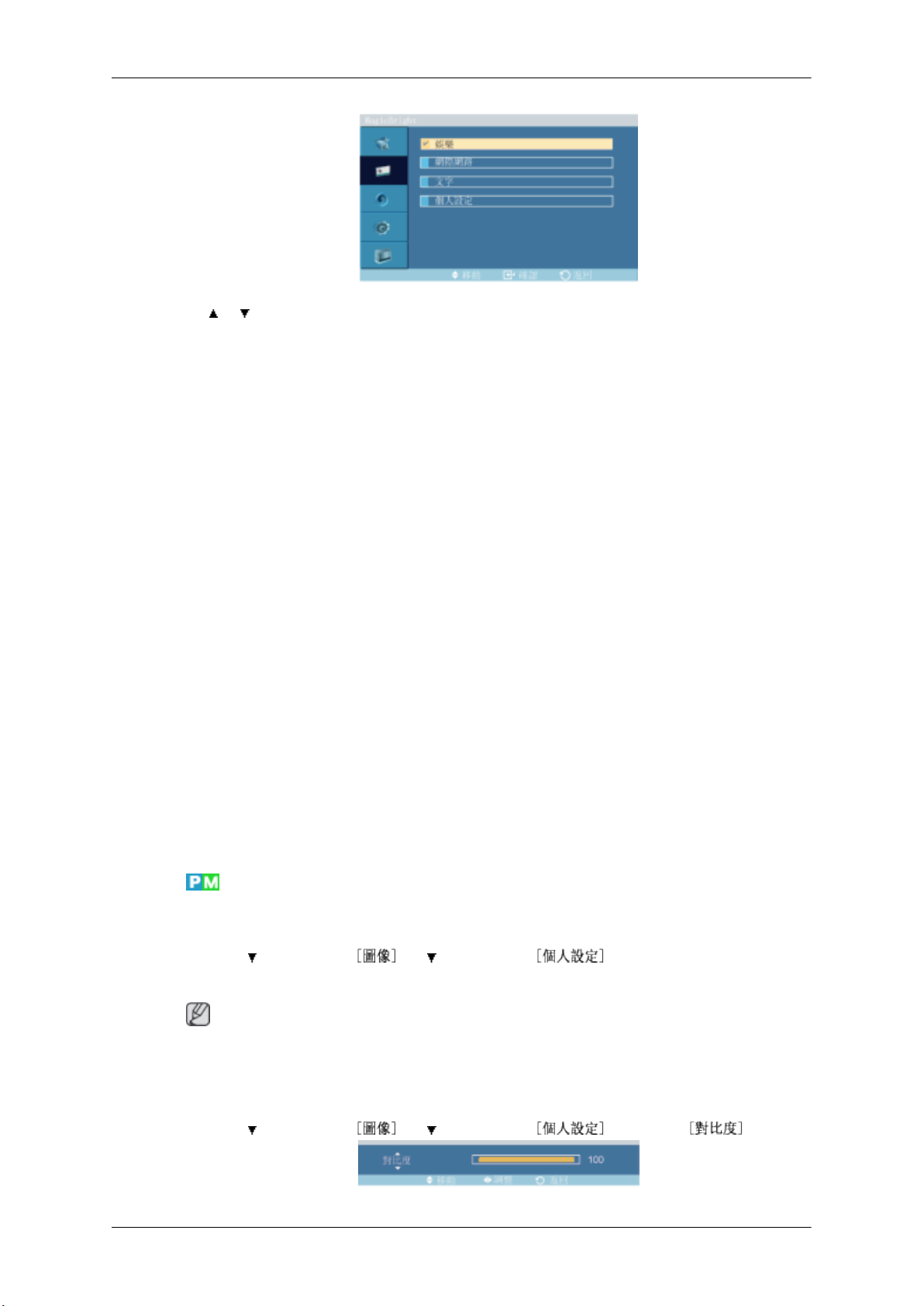
→ , → ENTER
調整 LCD 顯示器
MagicBright
不同的模式:娛樂、網際網路、文字 和 個人設定。每種模式均有預設亮度值。 只需按
MagicBright 控制按鈕,即可便捷地選擇四種設定值中的一種。
(在 動態對比度 模式為 開啟 時不可用。)
1. 娛樂
高亮度
用於觀看動態畫面,如 DVD 或錄影機。
2. 網際網路
中亮度
用於處理混合影像,如文字和圖形。
3. 文字
正常亮度
用於涉及大量文字的文件或工作。
4. 個人設定
雖然這些值均經過我們的工程師精挑細選,但是由於您的個人喜好,這些預設值可能不
適合您的眼睛。
是一種可以根據正在收看的影像內容提供最佳觀看環境的新功能。目前有四種
個人設定
對比度
若感覺不適,請使用 OSD 功能表調整亮度和對比度。
您可以使用螢幕功能表,根據個人喜好變更對比度和亮度。
MENU → → ENTER → → → ENTER →
(在 動態對比度 模式為 開啟 時不可用。)
註
如果使用 個人設定 功能調整畫面,MagicBright 將變成 個人設定 模式。
MENU → → ENTER → → → ENTER → → ENTER→

亮度
清晰度
調整 LCD 顯示器
→ , → ENTER
調整對比度。
MENU → → ENTER → → → ENTER → → → ENTER →
→ , → ENTER
調整亮度。
色溫
MENU
→ , → ENTER
調整清晰度。
MENU → → ENTER → → → →ENTER →
→ , → ENTER
→ ENTER → → → ENTER → → → → ENTER →
→
色調是可以改變的。
(在 動態對比度 模式為 開啟 時不可用。)
1. 關閉
2. 冷
3. 正常
4. 暖
5. 個人設定
註
若您設定 色溫 為 冷、正常、暖 或 個人設定,則 Color Temp. 功能會停用。

色彩控制
紅色
調整 LCD 顯示器
若將 色溫 設為 關閉,色彩控制 功能將停用。
分別調整紅色、綠色、藍色色彩平衡。
MENU → → ENTER → → → → → ENTER →
(在 動態對比度 模式為 開啟 時不可用。)
註
如果使用 色彩控制 功能調整畫面,色溫 將變成 個人設定 模式。
MENU → → ENTER → → → → → ENTER → → ENTER →
→ , → ENTER
綠色
MENU
→ , → ENTER
藍色
MENU
→
→ , → ENTER
Color Temp.
MENU → → ENTER → → → → → ENTER →
→ ENTER → → → → → ENTER → → → ENTER →
→
→
→ ENTER → → → → → ENTER → → → → ENTER
→ , → ENTER
Color Temp.是影像色彩「暖度」的一種衡量尺度。
(在 動態對比度 模式為 開啟 時不可用。)
註
只有將 色溫 設為 關閉,此功能才可用。

圖像調整
調整 LCD 顯示器
粗調
微調
圖像調整
來取得最佳影像。 若使用微調未取得滿意的效果,請使用粗調,然後再次使用微調。
(僅適用於 PC 模式)
MENU →
→
MENU
→ , → ENTER
移除雜訊,如垂直條紋。粗調可能會移動螢幕影像區域。您可以使用水平控制功能表將其重
新定位於螢幕中央。
MENU
→
→
用於進行微調,並透過移除產生帶有頻率干擾和晃動現象的不穩定影像的雜訊,
→ ENTER → → → → → → ENTER →
→ ENTER → → → → → → ENTER → →
→ ENTER → → → → → → ENTER → → → ENTER
ENTER →
水平位置
垂直位置
→ , → ENTER
移除雜訊,如水平條紋。若在進行微調調整後,雜訊依然存在,請調整頻率(時鐘速度),
然後再重複此調整。
→
MENU
ENTER →
→ , → ENTER
調整螢幕水平位置。
MENU
→ ENTER →
→ ENTER → → → → → → ENTER → → → →
→
→ ENTER → → → → → → ENTER → → → →
→ , → ENTER
調整螢幕垂直位置。

自動調整
訊號平衡
調整 LCD 顯示器
MENU → → ENTER → → → → → → → ENTER →
微調、粗調、位置 的值均可自動調整。 透過在控制台中變更解析度,執行自動功能。
(僅適用於 PC 模式)
註
遙控器上的直接按鈕為「AUTO」按鈕。
用於加強透過長訊號纜線傳輸的微弱 RGB 訊號。
MENU → → ENTER → → → → → → → → ENTER →
(僅適用於 PC 模式)
訊號平衡
訊號控制
→ ENTER → → → → → → → →
→
MENU
ENTER →
→ , → ENTER
您可以選擇將訊號控制設為 開啟 或 關閉。
→ ENTER → → → → → → → →
→
MENU
→
→
1. 紅色增益
ENTER →
ENTER →
→
→
ENTER
→
MENU
→ ENTER → → → ENTER → → ENTER
→ , → ENTER
2. 綠色增益
MENU
→ ENTER → → → → ENTER→ → ENTER
→ ENTER → → → → → → → →
→
→ ENTER → → → → → → → →
ENTER →
ENTER →

→ , → ENTER
3. 藍色增益
調整 LCD 顯示器
MENU
→ ENTER → → → → → ENTER→ → ENTER
→ , → ENTER
4. 紅色偏移量
MENU
→ ENTER → → → → → → ENTER→ → ENTER
→ , → ENTER
5. 綠色偏移量
MENU
→ ENTER → → → → → → → ENTER→ → ENTER
→ ENTER → → → → → → → →
→
→
→ ENTER → → → → → → → →
→ ENTER → → → → → → → →
→
ENTER →
ENTER →
ENTER →
尺寸
→ , → ENTER
6. 藍色偏移量
MENU
→
ENTER →
ENTER
→ , → ENTER
MENU → → ENTER → → → → → → → → → ENTER →
→ ENTER → → → → → → → → ENTER →
→
→ → → → → → →
ENTER →
→

→ , → ENTER
您可變更畫面 尺寸。
1. 16:9
2. 4:3
動態對比度
調整 LCD 顯示器
MENU → → ENTER → → → → → → → → → →
→ , → ENTER
動態對比度用於自動偵測視覺訊號之分佈並進行調整以建立最佳對比度。
1. 關閉
2. 開啟
亮度感測器
MENU → → ENTER → → → → → → → → → →
[
ENTER →
ENTER →
→ , → ENTER
Brightness Sensor 自動偵測輸入的視覺訊號之分佈,並進行調整以達到最佳的亮度。
1. 關閉
2. 開啟
圖像 [ AV / HDMI/ 電視模式]
可用模式
•
PC / DVI
•
AV
•
HDMI
•
MagicInfo

模式
調整 LCD 顯示器
•
電視
註
在安裝電視調諧盒後,方可使用 電視 功能表。
•
• 在安裝網路盒後,DR-S 型號可以使用 MagicInfo 功能表。
MENU → → ENTER → → ENTER →
個人設定
→ , → ENTER
本 LCD 顯示器有四種出廠預設的自動畫面設定(動態、標準、電影及個人設定)。
動態、標準、電影 或者 個人設定 可以被啟用。
(在 動態對比度 模式為 開啟 時不可用。)
1. 動態
2. 標準
3. 電影
4. 個人設定
註
遙控器上的直接按鈕為「P.MODE」按鈕。
您可以使用螢幕功能表,根據個人喜好變更對比度和亮度。
MENU → → ENTER → → → ENTER →
對比度
(在 動態對比度 模式為 開啟 時不可用。)
MENU →
→ , → ENTER
調整對比度。
→ ENTER → → → ENTER → → ENTER→

亮度
清晰度
調整 LCD 顯示器
MENU → → ENTER → → → ENTER → → → ENTER →
→ , → ENTER
調整亮度。
色度
色調
MENU
→ , → ENTER
調整畫面清晰度。
MENU
→ , → ENTER
調整畫面色彩。
MENU
→
→ ENTER → → → ENTER → → → → ENTER →
→
→
→ ENTER → → → ENTER → → → → → ENTER →
→ ENTER → → → ENTER → → → → → → ENTER
→
色溫
→ , → ENTER
設定顯示器使用自然色調。
MENU → → ENTER → → → → ENTER →

調整 LCD 顯示器
→ , → ENTER
色調是可以改變的。 單個色彩成份也可以手動調整。
(在 動態對比度 模式為 開啟 時不可用。)
1. 關閉
2. 冷2
3. 冷1
4. 正常
5. 暖1
6. 暖2
註
若將 色溫 設為 冷2、冷1、正常、暖1 或 暖2,Color Temp. 功能將停用。
Color Temp.
MENU → → ENTER → → → → → ENTER →
→ , → ENTER
Color Temp.是影像色彩「暖度」的一種衡量尺度。
(在 動態對比度 模式為 開啟 時不可用。)
只有將 色溫 設為 關閉,此功能才可用。
尺寸
MENU → → ENTER → → → → → → ENTER →
註
→ , → ENTER
您可變更畫面 尺寸。
1. 16:9: 將圖像設定為 16:9 的寬螢幕模式。
2. 放大1:將螢幕上的圖像尺寸放大。

調整 LCD 顯示器
3. 放大2:將圖像尺寸放大到超過 放大1。
4. 4:3: 將圖像設定為 4:3 的正常模式。
5. 全掃描:在輸入訊號為 HDMI 720p、1080i 和 1080p 時,將會流暢顯示輸入影像,沒有
任何中斷。
(在 動態對比度 模式為 開啟 時不可用。)
註
某些外部裝置可能向顯示器輸入不合規的訊號,即使使用 全掃描 功能,也可能造成中斷。
在 HDMI 模式中,放大1 和 放大2 不可用。
註
在 放大1 或 放大2 執行時,位置 和 重設 功能可用。
數位降噪 (Digital Noise Reduction)
MENU → → ENTER → → → → → → → ENTER →
電影模式
→ , → ENTER
關閉/開啟 數位雜訊消除功能。 數位雜訊消除功能可讓您享受到更加清晰和鮮活的畫面。
1. 關閉
2. 開啟
註
數位降噪 功能在某些解析度下不可用。
MENU → → ENTER → → → → → → → → ENTER →
→ , → ENTER
電影模式 功能為您提供劇場級的觀看體驗。

(在 HDMI 模式下,在輸入訊號為隔行掃描時,此功能可用;若為循序掃描訊號,則此功能不
可用。)
1. 關閉
2. 開啟
動態對比度
MENU → → ENTER → → → → → → → → → ENTER →
調整 LCD 顯示器
→ , → ENTER
動態對比度用於自動偵測視覺訊號之分佈並進行調整以建立最佳對比度。
1. 關閉
2. 開啟
亮度感測器
MENU → → ENTER → → → → → → → → → →
→ , → ENTER
Brightness Sensor 自動偵測輸入的視覺訊號之分佈,並進行調整以達到最佳的亮度。
1. 關閉
2. 開啟
ENTER →
音效
可用模式
•
PC / DVI
•
AV
•
HDMI
•
MagicInfo

模式
調整 LCD 顯示器
•
電視
註
在安裝電視調諧盒後,方可使用 電視 功能表。
•
• 在安裝網路盒後,DR-S 型號可以使用 MagicInfo 功能表。
MENU → → → ENTER → → ENTER →
個人設定
→ , → ENTER
該 LCD 顯示器擁有內置高保真立體聲放大器。
1. 標準
選擇 標準 以使用標準的出廠預設值。
2. 音樂
在觀看音樂視訊或演唱會時,請選擇 音樂。
3. 電影
在觀看電影時,請選擇 電影。
4. 演講
在觀看以談話為主的節目(例如,新聞)時,請選擇 演講。
5. 個人設定
若要根據個人喜好調整設定,請選擇 個人設定。
您可按照個人喜好調整聲音設定。
低音
MENU → → → ENTER → → → ENTER →
註
• 即使音量值設定為 0,仍可聽到聲音。
• 如果使用 個人設定 功能調整聲音,模式 將變成 個人設定 模式。
MENU →
→ → ENTER → → → ENTER → →ENTER→
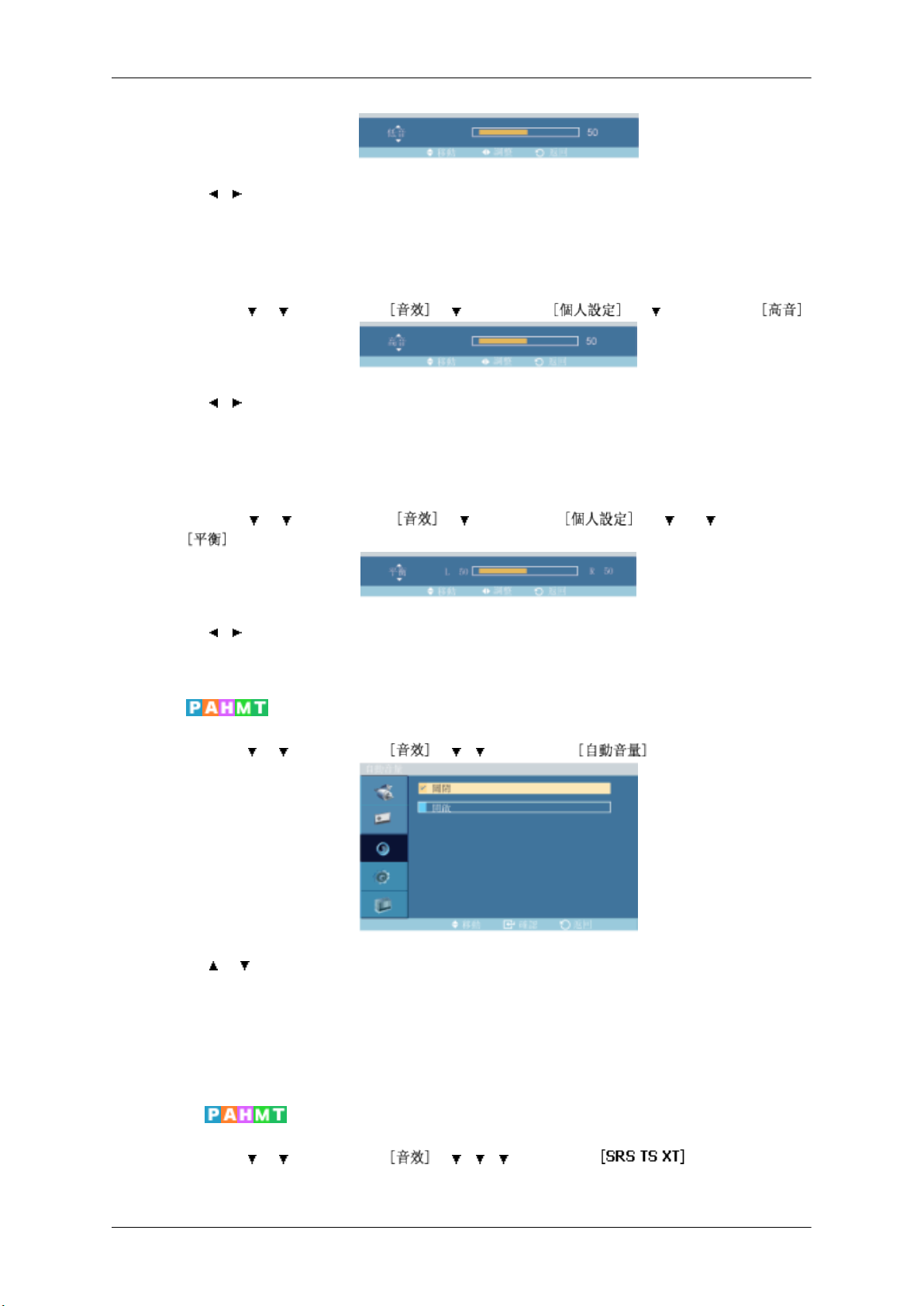
高音
平衡
調整 LCD 顯示器
→ , → ENTER
加強低頻音訊。
MENU → → → ENTER → → → ENTER → → → ENTER →
→ , → ENTER
加強高頻音訊。
自動音量
→
MENU
→ , → ENTER
讓您調整左右喇叭的聲音平衡。
MENU → → → ENTER → → → → ENTER →
→ , → ENTER
→ → ENTER → → →
ENTER →
→ → → ENTER →
降低各廣播電台之間音量的差異。
1. 關閉
2. 開啟
SRS TS XT
MENU → → → ENTER → → → → → ENTER →

調整 LCD 顯示器
→ , → ENTER
TS XT 是一種 SRS 專利技術,可解決透過雙喇叭播放 5.1 多聲道內容的難題。 Tru-
SRS
Surround 可透過包括內置電視喇叭在內的任何雙喇叭播放系統提供出色的虛擬環繞聲。 它
與所有的多聲道格式完全相容。
1. 關閉
2. 開啟
註
設置
語言
遙控器上的直接按鈕為「SRS」按鈕。
可用模式
•
PC / DVI
•
AV
•
HDMI
•
MagicInfo
•
電視
註
在安裝電視調諧盒後,方可使用 電視 功能表。
•
• 在安裝網路盒後,DR-S 型號可以使用 MagicInfo 功能表。
MENU → → → → ENTER → → ENTER →
→ , → ENTER

時間
時鐘設定
調整 LCD 顯示器
您可以選擇 13 種語言中的一種。
註
語言的選擇僅影響 OSD。 它對電腦上執行的其他任何軟體不產生影響。
用於選擇以下四種時間設定之一:時鐘設定、睡眠計時器、開機定時及 關機定時。
MENU → → → → ENTER → → → ENTER →
MENU → → → → ENTER → → → ENTER → → ENTER→
→ , → , → ENTER
目前的時間設定。
睡眠計時器
MENU
→ , → ENTER
用於設定 LCD 顯示器在指定分鐘數之後自動關閉。
1. 關閉
2. 30
→ → → ENTER → → → ENTER → → → ENTER→
→
3. 60
4. 90
5. 120

開機定時
調整 LCD 顯示器
6. 150
7. 180
關機定時
MENU →
→ , / , → ENTER
LCD 顯示器在預設時間自動開啟。 用於控制顯示器自動開啟時的模式和音量。
MENU
→
→ → → ENTER → → → ENTER → → → → ENTER→
→
→ → →
ENTER →
→ →
ENTER →
→ → → → ENTER
→ , / , → ENTER
LCD 顯示器在預設時間自動關閉。
菜單透明度
MENU → → → → ENTER → → → → ENTER →
→ , → ENTER
變更 OSD 背景的透明度。

1. 高
2. 中
3. 低
4. 不透明
安全鎖定 PIN 碼
MENU → → → → ENTER → → → → → ENTER →
調整 LCD 顯示器
省電
→ [0∼9,
9]
您可以變更密碼。
註
LCD 顯示器的預設密碼是「0000」。
MENU → → → → ENTER → → → → → → ENTER →
→ , → ENTER
0∼9, 0∼9, 0∼9] → [0∼9, 0∼9, 0∼9, 0∼9] → [0∼9, 0∼9, 0∼9, 0∼
此功能可調整設備的耗電量,節省能源。
1. 關閉
2. 開啟
HDMI 黑色等級
MENU → → → → ENTER → → → → → → → ENTER →

視訊牆
調整 LCD 顯示器
→ , → ENTER
DVD 或機上盒透過 HDMI 連接至電視,可能導致畫質下降,例如,黑階增加、對比度低或
若
變色等,視所連接在外部裝置而異。這種情況下,可透過設定 HDMI 黑色等級 調整電視畫
質。
1. 正常
2. 低
視訊牆
視訊牆
不同部分,或同時顯示同一個畫面。
視訊牆 開啟時,可以調整 視訊牆 的畫面設定。
MENU →
執行 視訊牆 時
中無法執行。
MENU →
→ ENTER →
由一組互相連接的顯示螢幕組成。這樣,在各個螢幕上就可以分別顯示整個畫面的
→ → → ENTER → → → → → → → →
註
,自動調整、圖像調整 和 尺寸 功能將不可用。視訊牆 在 MagicInfo 模式
→ → → ENTER → → → → → → → →
ENTER →
ENTER →
→ , → ENTER
關閉/開啟所選螢幕的 視訊牆 功能。
1. 關閉
2. 開啟
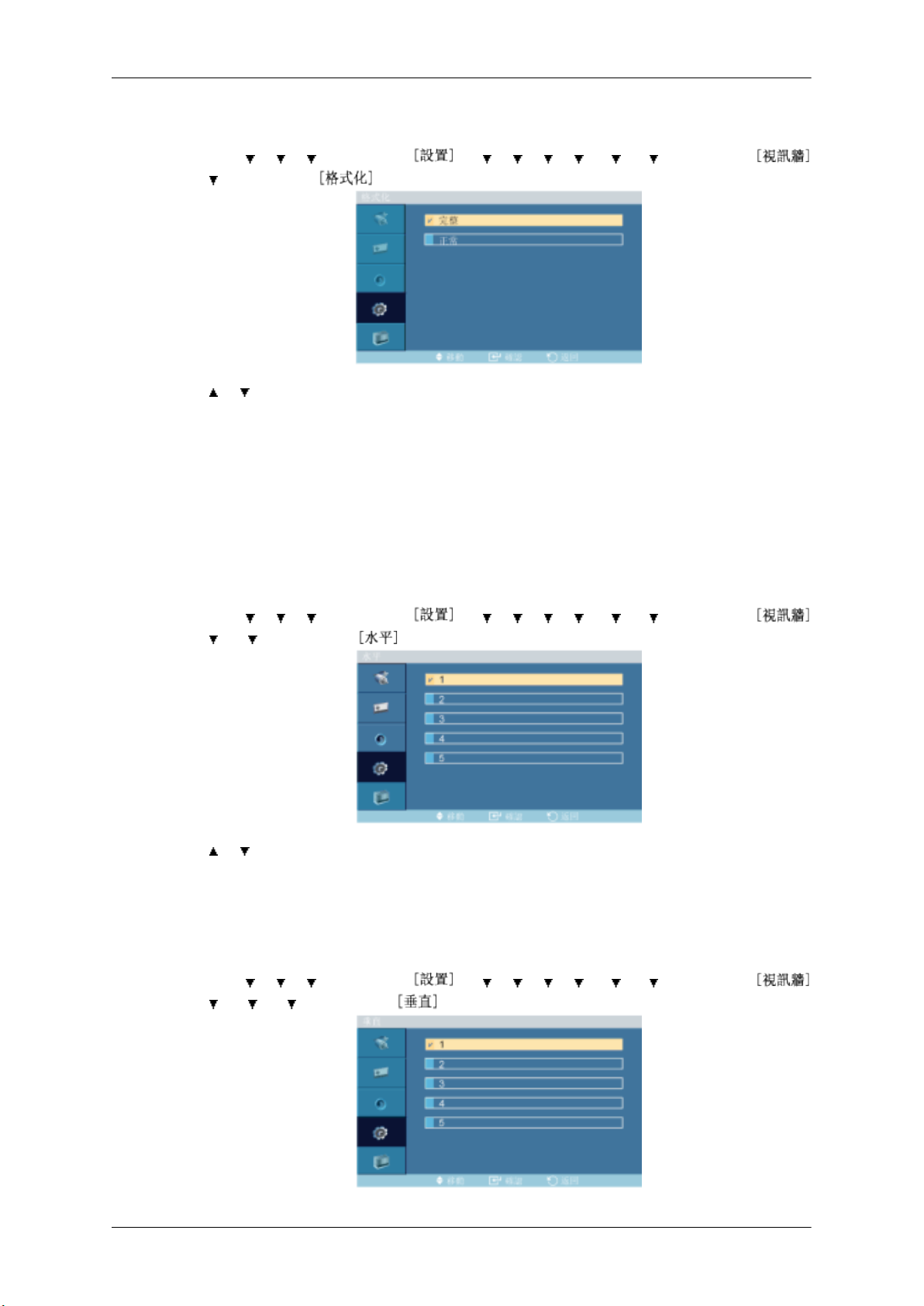
格式化
調整 LCD 顯示器
MENU → → → → ENTER → → → → → → → → ENTER →
→ → ENTER →
→ , → ENTER
可以選擇 格式化 以檢視被分割的螢幕。
1. 完整
提供完全沒有邊界的全螢幕畫面。
水平
垂直
2. 正常
顯示自然影像,並且完全沿用原始的長寬比例。
MENU → → → → ENTER → → → → → → → →
→ → → ENTER →
→ , → ENTER
設定將螢幕水平分割為幾部分。
有五個調整等級:1、2、3、4 和 5
ENTER →
MENU
→
→ → → ENTER → → → → → → → →
→ → → → ENTER →
ENTER →

→ , → ENTER
設定將螢幕垂直分割為幾部分。
有五個調整等級:1、2、3、4 和 5
螢幕驅動程式
調整 LCD 顯示器
MENU
→ → → → → ENTER →
螢幕可以被分割為數個影像。分割時,可以選擇多個螢幕以顯示不同佈局。
•
在螢幕分割器中選擇模式。
• 在螢幕選擇中選擇螢幕。
• 在所選模式下按一個數字,即可設定所選內容。
螢幕保護功能
螢幕保護功能 功能用於防止長時間在螢幕上顯示靜止畫面時可能出現的殘留影像。
• 螢幕保護功能 功能會在指定的時間段捲動螢幕。
→ → → → ENTER → → → → → → → →
ENTER →
像素移動
像素移動
電源關閉後該功能不可用。
•
MENU →
MENU
使用此功能,LCD 上的像素每分鐘都會以水平或垂直方向移動,從而防止螢幕上出現殘影。
1. 關閉
→ → →
→ → →
→
→ ENTER → → ENTER → → , → ENTER
ENTER →
ENTER →
→ → → → → → → →
→ → → → → → → →
ENTER →
ENTER →

水平點數
調整 LCD 顯示器
2. 開啟
垂直行數
→ → → →
MENU
→ ENTER → → → ENTER → → , → ENTER
設定屏幕水平移動的像素量。
有五個調整等級: 0, 1, 2, 3 和 4
→
MENU
→ → → ENTER → → → → → → → → → ENTER →
→ ENTER → → → → ENTER → → , → ENTER
ENTER →
→ → → → → → → →
ENTER →
時間
設定屏幕垂直移動的像素量。
有五個調整等級: 0, 1, 2, 3 和 4
→
MENU
分別設定執行水平或垂直移動的時間間隔。
→ → →
→ ENTER → → → → → ENTER → → , → ENTER
ENTER →
→ → → → → → → →
ENTER →

定時器
定時器
調整 LCD 顯示器
模式
→ → →
→
MENU
→ → ENTER → → ENTER → → , → ENTER
您可以設定螢幕燒傷保護定時器。
如果您啟動擦除任何殘影的操作,該操作將會在設定的時間內執行,然後自動完成。
1. 關閉
2. 開啟
→ → →
→
MENU
→ → ENTER → → → ENTER → → , → ENTER
ENTER →
ENTER →
→ → → → → → → →
→ → → → → → → →
ENTER →
ENTER →
時段
您可以變更 螢幕保護功能 的類型。
1. 捲動
2. 條紋
3. 清除器
MENU
→ → →
→
→ → ENTER → → → → ENTER → → , → ENTER
ENTER →
→ → → → → → → →
ENTER →

時間
調整 LCD 顯示器
使用此功能可設定在定時器中設定的各個模式的執行時間。
捲動
MENU → → → →
→ → ENTER → → → → → ENTER → → , →
ENTER
在設定的時間內指定執行時間。
• 模式-捲動 :1~5 秒
• 模式-條紋, 清除器 :10~50 秒
→
MENU
→ → →
→ → → ENTER →
ENTER →
ENTER →
→ → → → → → → →
→ → → → → → → →
ENTER →
ENTER →
條紋
此功能可以根據圖案移動 LCD 上的所有像素,從而防止螢幕上出現殘影。
在螢幕上有殘影或標誌,尤其是螢幕長時間顯示靜態影像時,可使用此功能。
→
MENU
此功能透過移動黑白垂直線來防止殘影。
→ → →
→ → → →ENTER →
ENTER →
→ → → → → → → →
ENTER →

清除器
調整 LCD 顯示器
MENU
此功能透過移動矩形圖案來防止殘影。
解析度選擇
MENU → → → → ENTER → → → → → → → → → →ENTER
→
→ → →
→
ENTER →
→ → → → →ENTER →
→ → → → → → → →
ENTER →
→ , → ENTER
若螢幕上的圖像顯示不正常,則可以使用解析度選擇功能以
@ 60Hz、1360 x 768 @ 60Hz 或 1366 x 768 @ 60Hz 的解析度顯示圖像。
註
僅適用於 PC 模式
1. 關閉
2. 1024 x 768
3. 1280 x 768
4. 1360 x 768
5. 1366 x 768
註
只有將圖形解析度設定為
或 1366 x 768 @ 60Hz 時才允許選擇該功能表。
電源開啟調整
1024 x 768 @ 60Hz、1280 x 768
1024 x 768 @ 60Hz、1280 x 768 @ 60Hz、1360 x 768 @ 60Hz
MENU → → → → ENTER → → → → → → → → → → →
ENTER →

淺灰色
調整 LCD 顯示器
→ , → ENTER
調整螢幕的電源開啟時間。
注意:將「Power On time」(電源開啟時間)設定為更長的時間,以避免超壓。
MENU → → → → ENTER → → → → → → → → → → →
→ ENTER →
重設
圖像重定
→ , → ENTER
選擇螢幕背景亮度為灰色。
1. 關閉
2. 亮
3. 暗
將產品設定恢復為出廠預設值。重設功能僅在使用 PC / DVI 時可用。
→
MENU
→ → ENTER →
MENU → → → → ENTER → → → → → → → → → → →
→ → ENTER → → ENTER →
→ , → ENTER
→ → → ENTER → → → → → → → → → → →

色彩重設
OSD 旋轉
調整 LCD 顯示器
註
僅適用於 PC 模式
註
在 視訊牆 的狀態為 開啟 時,重設功能不可用。
MENU → → → → ENTER → → → → → → → → → → →
→ → ENTER → → → ENTER →
→ , → ENTER
MENU → → → → ENTER → → → → → → → → → → →
→ → → → ENTER →
燈光控制
→ , → ENTER
OSD 旋轉
1. 橫向
2. 直向
MENU → → → → ENTER → → → → → → → → → → →
→ → → ENTER →
→ , → ENTER
用於調整反流器燈以省電。
註
在 PC、DVI、AV、HDMI、電視 模式中的 動態對比度 設定為 開啟 時,此功能無法工作。

多重控制
調整 LCD 顯示器
可用模式
•
PC / DVI
•
AV
•
HDMI
•
MagicInfo
•
電視
註
在安裝電視調諧盒後,方可使用 電視 功能表。
•
• 在安裝網路盒後,DR-S 型號可以使用 MagicInfo 功能表。
多重控制
為顯示器指定唯一的 ID。
MENU → → → → → ENTER → → ENTER
→ , → [0~9]
• ID 設定
為顯示器指定唯一的 ID。
• ID 輸入
用於選擇個別顯示器的發射器功能。只有 ID 與發射器設定相符的顯示器才會被啟用。
MagicInfo
可用模式
•
PC / DVI
•
AV
•
HDMI
•
MagicInfo

調整 LCD 顯示器
•
電視
註
在安裝電視調諧盒後,方可使用 電視 功能表。
•
• 在安裝網路盒後,DR-S 型號可以使用 MagicInfo 功能表。
註
• MagicInfo 可使用遙控器操作。MagicInfo.但是建議您使用單獨的 USB 鍵盤。
• 若 MagicInfo
LCD 顯示器開啟之後設定外部裝置。
• 切勿拔除用於網路的 LAN 纜線(如顯示視訊時)。否則,程式 (MagicInfo) 可能會停
止。 若已經拔除了纜線,請重新啟動系統。
• 切勿拔除 USB 裝置所用的 LAN 纜線(如:顯示視訊時)。否則,程式 (MagicInfo) 可
能會停止。
• 要使用其他來源,請按 MagicInfo 中的 SOURCE 按鈕。
• LCD 顯示器的預設密碼是「000000」。
• 伺服器程式的 Power-On(電源開啟)選項僅在 LCD 顯示器電源完全關閉時方可使用。
請不要在 LCD 顯示器仍在關機時使用「Power-On」(電源開啟)選項,因為這可能會使
LCD 顯示器出現系統錯誤。
• 在 MagicInfo 的 OSD 畫面中,網路和裝置模式是相同的。
• 若配合使用 MagicInfo 和 MagicInfo Server 程式,則:執行「Network」(網路)模
式。
• 若使用 MagicInfo 時,裝置直接連接至 LCD 顯示器,則:執行「Device」(裝置)模
式。
處於裝置模式,在開機過程中移動外部裝置可能會導致錯誤。 請務必在
MagicInfo
• 按 ALT + F12 直接移至 MagicInfo 畫面。
• 要在 Windows 上設定 MagicInfo,需要鍵盤和滑鼠。
• 要在 Windows 上設定 MagicInfo,請參閱 MagicInfo Server 說明。
在作業過程中,強烈建議不要關閉交流電源。
• 具有旋轉功能的 LCD 顯示器不支援透明資訊提示條。
• 具有旋轉功能的 LCD 顯示器,播放電影時,支援最高為 720*480(SD) 的螢幕解析度。
• EWF 不會套用於 drive D:。
• EWF 為 Enable 狀態時,若要儲存對設定的變更,必須 Commit 變更。
• 選擇 Disable、Enable 或 Commit 後,系統會重新啟動。

調整 LCD 顯示器
1. 在 訊源清單 功能表中選擇 Magicinfo。
2. 將會出現 MUISetup 畫面。選擇您想要使用的語言。
3. 請按 Install 按鈕。
若選擇
(排程程式)畫面。
4. 連接鍵盤和滑鼠,然後在鍵盤上按 ALT + F12 鍵。
5. 將會顯示 Windows 桌面並出現 MagicInfo 圖示(將會插入影像)。將游標移到圖示上。
若通知區域未顯示 Magicinfo 圖示
會出現。
Do not show again 並按 Install 按鈕,則在重新開機之後會顯示「Scheduler」
註
,請按兩下 Windows 桌面上的 Magicinfo 圖示。該圖示

疑難排解
功能檢查自測
註
在致電要求幫助之前請先檢查以下項目。對於您自己無法解決的問題,請聯絡服務中心。
功能檢查自測
1.
2. 從電腦背面拔下視訊纜線。
3. 開啟 LCD 顯示器。
4. 關閉您的 LCD 顯示器並重新連接視訊纜線,然後再開啟電腦和 LCD 顯示器。
關掉電腦和 LCD 顯示器。
若 LCD 顯示器正常工作,但未偵測到任何視訊訊號,下圖(檢查訊號線。)會出現在黑色
背景中:處於自檢模式中時,LED 電源指示燈會呈綠色,而圖示會沿著螢幕移動。
若執行以上步驟之後
顯示器的運作是否正常。
警告訊息
您可以以高於 1366 x 768 的解析度檢視螢幕,但是會顯示以下訊息一分鐘。此時,您可以
選擇變更螢幕解析度,或維持目前模式。另外,若更新速率高於 85Hz,LCD 顯示器會因為不
支援如此高的更新速率而出現黑色螢幕。
請參閱「規格」> 「預設定時模式」,以了解本 LCD 顯示器支援的解析度和頻率。
維護和清潔
1) 維護 LCD 顯示器外殼。
在拔下電源線後,使用軟布清潔。
註
LCD 顯示器螢幕仍然空白,請檢查您的視訊控制器、電腦系統和 LCD
• 請勿使用苯、稀釋劑或其他易燃物質或濕布。
•
我們建議使用 SAMSUNG 清潔液,以避免損傷螢幕。
2) 維護平面顯示器螢幕。
請使用一塊軟布(棉絨)輕擦。
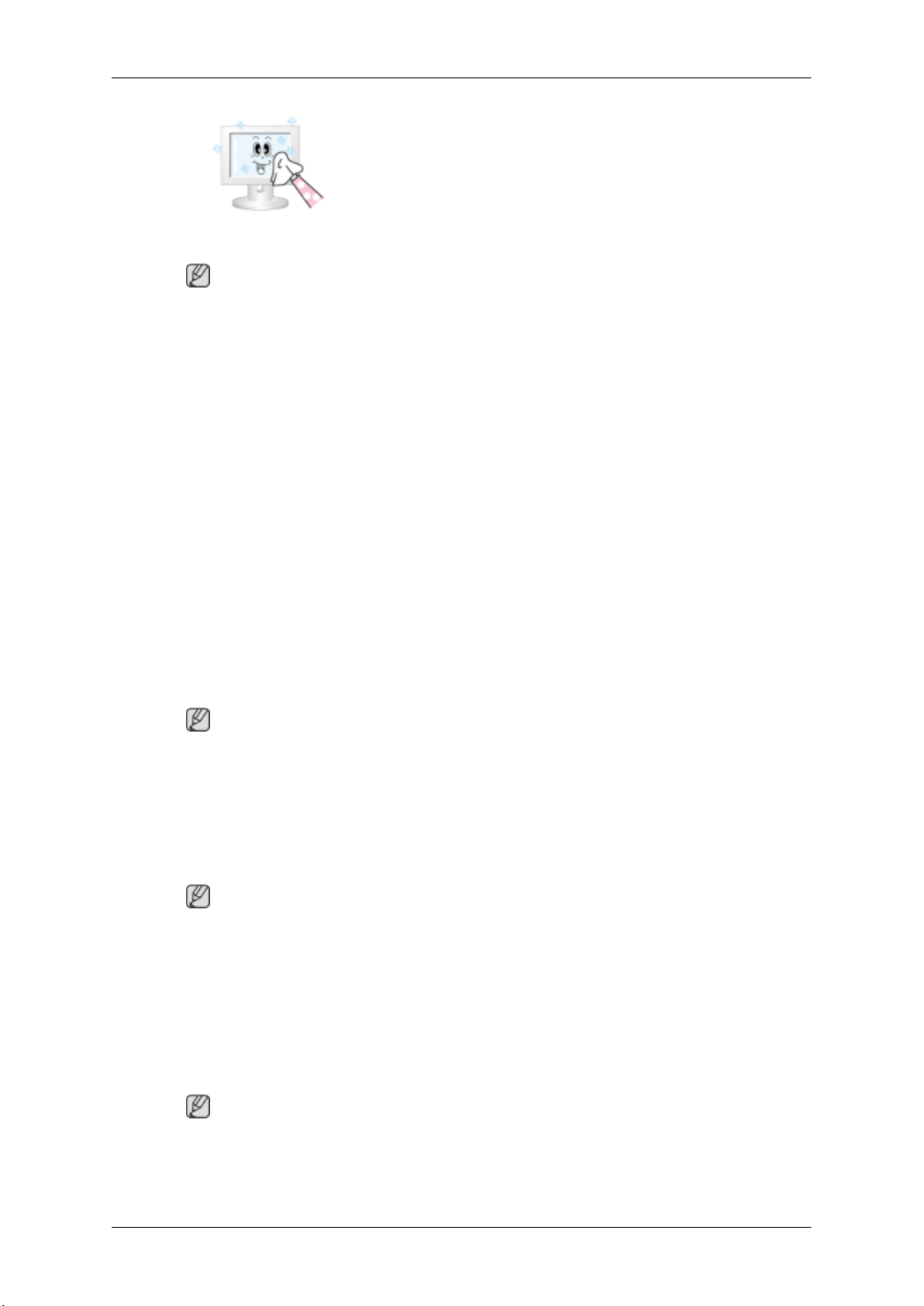
問題和建議採取的行動
註
疑難排解
• 請勿使用丙酮、苯或稀釋劑。
(它們可能會造成螢幕表面受損或變形)。
• 使用者必須支付由於自己造成的損害的相關修復費
用。
檢查清單
LCD 顯示器重現來自電腦的視訊。因此,若電腦或視訊卡出現問題,可能會造成
無顯示、色彩模糊、有雜訊以及視訊模式不受支援等。在此情況下,請先確認問題來源,再
聯絡服務中心或您的經銷商。
1. 檢查電源線和視訊纜線是否已正確連接至電腦。
2. 檢查電腦啟動時是否發出三次以上的「嗶」聲。
(若是,請要求對電腦主機板進行維修)。
3. 若您安裝了新的視訊卡或組裝了電腦,請檢查介面卡(視訊)是否已安裝。
4. 檢查視訊螢幕的更新頻率是否設定為 50 Hz ~85Hz。
(使用最大解析度時不要超過 60 Hz) 。
5. 若您在安裝介面卡(視訊)驅動程式方面存在問題,請以「安全模式」啟動電腦,在
「Control Panel」(控制台) → 「System」(系統) → 「Device Administrator」
(裝置管理員)中移除「Display Adapter」(顯示卡),然後重新啟動電腦以重新安裝
介面卡(視訊)驅動程式。
註
下表列出了可能的問題及其解決方案。 在致電要求協助之前,請先查看本部分資訊,確
•
定是否有任何可以自行解決的問題。若確實需要幫助,請撥打資訊部分提供的號碼或聯
絡您的經銷商。
LCD 顯示器
• 欲瞭解更多與網路相關的資訊,請參閱 「MagicInfo 疑難排解」部分。
安裝相關問題(PC 模式)
註
列出了與 LCD 顯示器安裝有關的問題及對應解決方案。
Q:
LCD 顯示器螢幕抖動。
A: 檢查電腦和 LCD 顯示器之間的訊號線連接是否安全牢固。
(請參閱連線電腦)
螢幕相關問題
註
列出了與 LCD 顯示器螢幕有關的問題及對應解決方案。
螢幕空白並且電源指示燈熄滅。
Q:

疑難排解
A: 請確保電源線已牢固連接,且 LCD 顯示器已開啟。
(請參閱連線電腦)
Q: "出現檢查訊號線。訊息
A: 請確保訊號線已牢固連接至電腦或視訊來源。
(請參閱連線電腦)
A: 請確保電腦或視訊來源已開啟。
Q: "出現非最佳化模式訊息。
A: 檢查視訊介面卡的最大解析度和頻率。
A: 將這些值與預設定時模式圖表中的資料相比較。
Q: 畫面垂直捲動。
A: 檢查訊號線是否已牢固接好。 如有必要,重新連接訊號線。
(請參閱連線電腦)
Q: 影像不清晰, 畫面模糊。
A: 對頻率進行 粗調 和 微調 調整。
A: 在移除所有附件(視訊延長線等等)後,再次開啟。
A: 將解析度和頻率設定至建議的範圍。
Q: 畫面影像不穩定,會晃動。
A: 檢查電腦視訊卡的解析度和頻率設定是否在 LCD 顯示器的支援範圍內。 如果不是,請
參照 LCD 顯示器功能表和預設定時模式下的最新資訊重設這些值。
Q: 畫面中出現疊影。
A: 檢查電腦視訊卡的解析度和頻率設定是否在 LCD 顯示器的支援範圍內。 如果不是,請
參照 LCD 顯示器功能表和預設定時模式下的最新資訊重設這些值。
Q: 影像太淡或太深。
A: 調整 亮度 和 對比度。
(請參閱 亮度、對比度 部分)
Q: 螢幕色彩不一致.
A: 使用 OSD 色彩調整功能表中的 個人設定 來調整色彩。
Q: 色彩影像扭曲,有深色陰影。
A: 使用 OSD 色彩調整功能表中的 個人設定 來調整色彩。
Q: 白色色彩不佳。
A: 使用 OSD 色彩調整功能表中的 個人設定 來調整色彩。
Q: 電源指示燈閃爍。
A: LCD 顯示器正在將設定變更儲存至 OSD 記憶體中。

Q: 螢幕空白且電源指示燈每隔 0.5 或 1 秒閃一次。
A: LCD 顯示器正在使用其電源管理系統。
A: 按鍵盤上的任意鍵。
Q: 螢幕是空白的,而且會閃爍。
A: 若您按下 MENU 按鈕時,看到螢幕上出現「TEST GOOD」訊息,請檢查 LCD 顯示器與電
音訊相關問題
註
下面列出了與音訊訊號有關的問題及其解決方案。
Q:
A: 務必將音訊纜線牢固連接至 LCD 顯示器的音訊輸入連接埠和音效卡的音訊輸出連接埠。
疑難排解
腦之間的纜線連接,以確保連接器正確連接。
沒有聲音。
(請參閱連線電腦)
A: 檢查音量水平。
Q: 音量過低。
A: 檢查音量水平。
A: 若將音量控制器調至最大後,音量仍然過低,請檢查電腦音效卡或軟體程式上的音量
控制器。
Q: 音量過高或過低。
A: 將 高音 和 低音 調整至適當水平。
遙控器相關問題
註
列出了與遙控器有關的問題及對應解決方案。
Q:
遙控器按鈕無反應。
A: 檢查電池的正負極 (+/-) 位置是否正確。
A: 檢查電池電量是否已耗盡。
問題解答
A: 檢查電源是否已開啟。
A: 檢查電源線是否已牢固地接好。
A: 檢查附近是否有特殊螢光燈或霓虹燈。
Q: 如何變更頻率?
A: 透過重新設定視訊卡可以變更頻率。
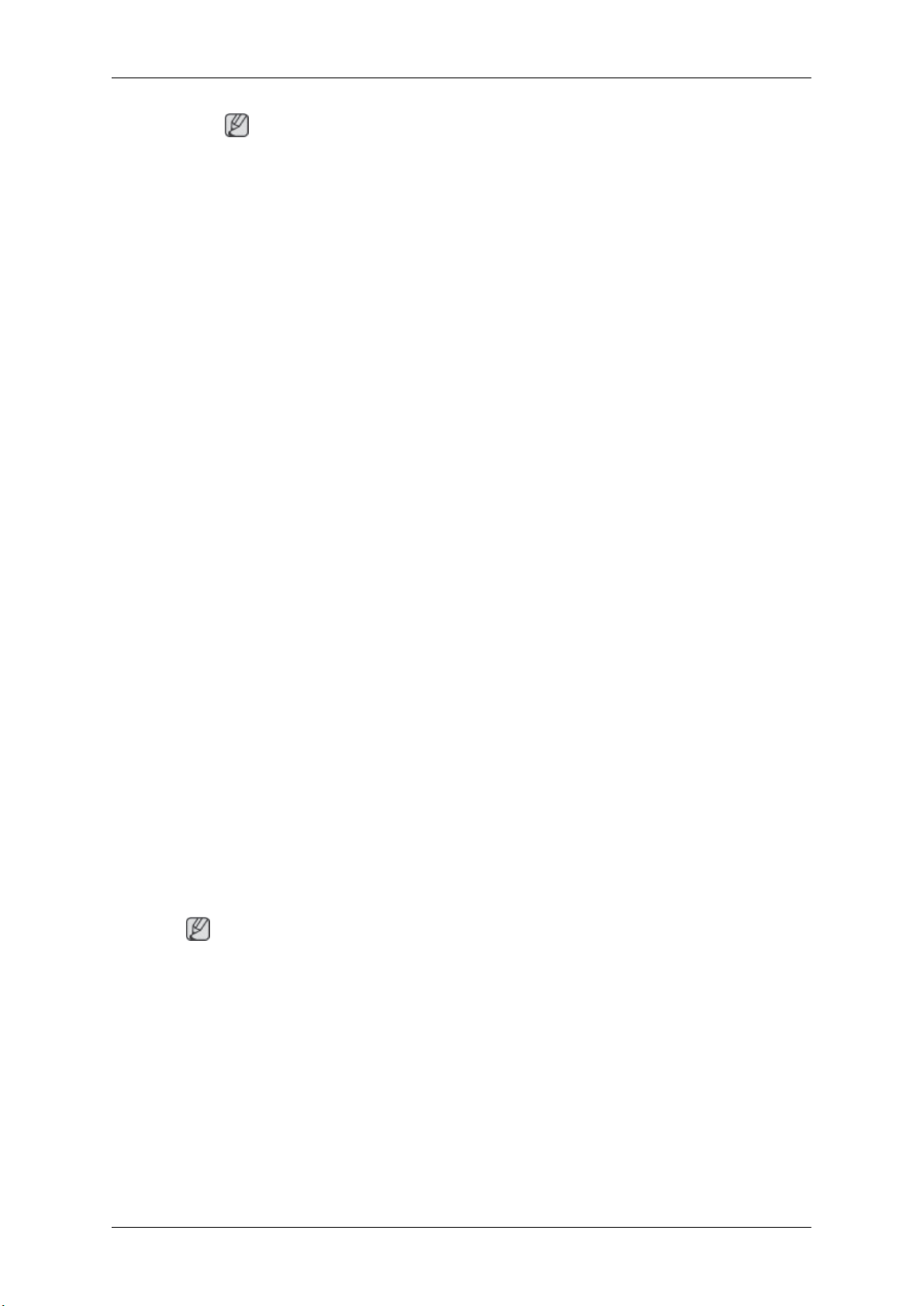
疑難排解
註
視訊卡支援可能會因所用的驅動程式版本而有所不同。 (若要取得詳細資訊,請參閱
電腦或視訊卡的手冊)。
Q:
如何調整解析度?
A: Windows XP:
透過「Control Panel」(控制台) → 「Appearance and Themes」(外觀和主題)
→ 「Display」(顯示) → 「Settings」(設定值)設定解析度。
A: Windows ME/2000:
透過「Control Panel」(控制台) → 「Display」(顯示) → 「Settings」(設定
值)設定解析度。
* 請聯絡視訊卡製造商以瞭解詳細資訊。
Q: 如何設定節能功能?
A: Windows XP:
透過「Control Panel」(控制台) → 「Appearance and Themes」(外觀和主題)
→ 「Display」(顯示) →螢幕保護裝置設定解析度。
在電腦的 BIOS-SETUP 中設定該功能。(請參閱 Windows/電腦手冊)。
A: Windows ME/2000:
透過「Control Panel」(控制台) → 「Display」(顯示) → 螢幕保護裝置設定解
析度。
在電腦的 BIOS-SETUP 中設定該功能。(請參閱 Windows/電腦手冊)。
Q: 如何清潔外殼/LCD 面板?
A: 斷開電源線,然後使用一塊軟布沾清潔液或清水清潔 LCD 顯示器。
請勿讓任何清潔劑殘留在外殼上或刮花外殼。請勿讓水進入 LCD 顯示器。
Q: 如何播放視訊?
A: 本顯示器僅支援 MPEG1 和 WMV 視訊解碼器。請安裝適當的解碼器以播放視訊。 請注
意有些解碼器可能不相容。
註
在致電要求協助之前,請先查看本部分資訊,確定是否有任何可以自行解決的問題。若確實
需要幫助,請撥打資訊部分提供的號碼或聯絡您的經銷商。

規格
一般資訊
一般資訊
型號名稱 SyncMaster 460DRN-S,460DR-S
LCD 面板
大小 46 " 對角尺寸 (116 cm)
可視面積 1018.353 mm(水平)X 572.544 mm(垂直)
點距 0.7455 mm(水平)X 0.7455 mm(垂直)
同步
水平 30 ~ 81 kHz
垂直 56 ~ 85 Hz
顯示色數
16.7 M
解析度
最佳解析度 1366 x 768 @ 60 Hz
最高解析度 1920 x 1080 @ 60 Hz (RB)
輸入訊號,終止
RGB 類比、與 DVI(數位視訊介面)相容的數位 RGB
0.7 Vp-p ±5 %
分離式水平/垂直掃描同步、複合、SOG
TTL level(高電壓 ≥ 2.0 V,低電壓 ≤ 0.8 V)
最大像素時脈
165MHz(類比、數位)
電源
AC 100 - 240 V~ (+/- 10 %), 50/60 Hz ± 3 Hz
訊號線
15 針至 15 針 D-sub 纜線,可拆式
DVI-D 至 DVI-D 連接器,可拆式
尺寸(寬 x 高 x 深)/重量
LANDSCAPE 類型 1124.5 x 773.0 x 160.0 mm / 48 kg
PORTRAIT 類型 678.0 x 1219.5 x 160.0 mm / 47 kg
VESA 安裝介面
LANDSCAPE 類型 600 mm x 400 mm

規格
VESA 安裝介面
PORTRAIT 類型 400 mm x 600 mm
環境因素
460DRN-S 工作 溫度:10˚C ~ 40˚C (50˚F ~ 104˚F)
濕度:10 % ~ 80 %,無冷凝
存放 溫度:-20˚C ~ 45˚C (-4˚F ~ 113˚F)
濕度:5 % ~ 95 %,無冷凝
460DR-S 工作 溫度:0˚C ~ 40˚C (32˚F ~ 104˚F)
濕度:10 % ~ 80 %,無冷凝
存放 溫度:-20˚C ~ 45˚C (-4˚F ~ 113˚F)
濕度:5 % ~ 95 %,無冷凝
隨插即用能力
此 LCD 顯示器可安裝於任何隨插即用相容系統。 LCD 顯示器與電腦系統間的互動
將提供最佳的作業條件和 LCD
會自動繼續,除非使用者想要選擇其他設定值。
顯示器設定值。 在大部分情況下,LCD 顯示器安裝
可接受的光點
本產品採用透過進階的半導體技術製造、精度達 1ppm(百萬分之一)以上的
LCD 面板。 但是有時紅色、綠色、藍色和白色的像素會顯得明亮或出現某些黑色
像素。 這並非品質問題,您可以繼續使用,不會有任何問題。
例如,本產品中含有的 TFT-LCD 子像素數量為 3,147,264。
設計與規格可能隨時變更,恕不另行通知。
PowerSaver
本 LCD 顯示器含有一個內建電源管理系統,稱為
內未被使用,此系統會將顯示器切換至低電量模式,進而達到節能目的。按鍵盤上的任意
鍵,LCD 顯示器即會自動還原為正常作業狀態。為節約能量,請在不需要時或長時間不使用
時將 LCD 顯示器關閉。只有電腦中安裝了符合 VESA DPM 標準的視訊卡時,節能系統才能正
常工作。使用電腦上安裝的軟體公用程式設定此功能。
TFT-
註
A 類設備
PowerSaver。若 LCD 顯示器在一定的時間
PowerSaver(在作為網路顯示器使用時)
狀態
電源指示燈 開啟 閃爍 熄滅
功率消耗 460DRN-S 480 W 少於 5 W 0 W
正常作業 節能模式 關機
(開關)

PowerSaver(在作為普通顯示器使用時)
規格
預設定時模式
若電腦傳送的訊號與以下「預設定時模式」相同,則螢幕會自動調整。
同,則即使電源 LED 仍然亮起,螢幕亦可能出現空白。 請參閱視訊卡手冊並按照下列各項
調整螢幕。
VESA, 1024 x 768 48.363 60.004 65.000 -/-
VESA, 1024 x 768 56.476 70.069 75.000 -/-
VESA, 1024 x 768 60.023 75.029 78.750 +/+
VESA, 1152 x 864 67.500 75.000 108.000 +/+
VESA, 1280 x 768 47.776 59.870 79.500 -/+
VESA, 1280 x 960 60.000 60.000 108.000 +/+
VESA, 1280 x 1024 63.981 60.020 108.000 +/+
VESA, 1280 x 1024 79.976 75.025 135.000 +/+
VESA, 1360 x 768 47.712 60.015 85.500 +/+
VESA, 1366 x 768 47.712 59.790 85.500 +/+
VESA, 1600 x 1200 75.000 60.000 162.000 +/+
VESA, 1920 x 1080 66.587 59.934 138.500 +/-
狀態
電源指示燈 開啟 閃爍 熄滅
功率消耗 460DR-S 410 W 少於 2 W 0 W
顯示模式
IBM, 640 x 350 31.469 70.086 25.175 +/-
IBM, 640 x 480 31.469 59.940 25.175 -/-
IBM, 720 x 400 31.469 70.087 28.322 -/+
MAC, 640 x 480 35.000 66.667 30.240 -/-
MAC, 832 x 624 49.726 74.551 57.284 -/-
MAC, 1152 x 870 68.681 75.062 100.000 -/-
VESA, 640 x 480 37.861 72.809 31.500 -/-
VESA, 640 x 480 37.500 75.000 31.500 -/-
VESA, 800 x 600 35.156 56.250 36.000 +/+
VESA, 800 x 600 37.879 60.317 40.000 +/+
VESA, 800 x 600 48.077 72.188 50.000 +/+
VESA, 800 x 600 46.875 75.000 49.500 +/+
VESA, 848 x 480 31.020 60.000 33.750 +/+
水平頻率
(kHz)
正常作業 節能模式 關機
(開關)
但是,若訊號不
垂直頻率
(Hz)
像素時脈
(MHz)
同步極性(水
平/垂直)
水平頻率
沿水平方向從螢幕右邊至左邊掃描一條線所需的時
間稱為水平週期,水平週期的倒數稱為水平頻率。
單位: kHz
垂直頻率
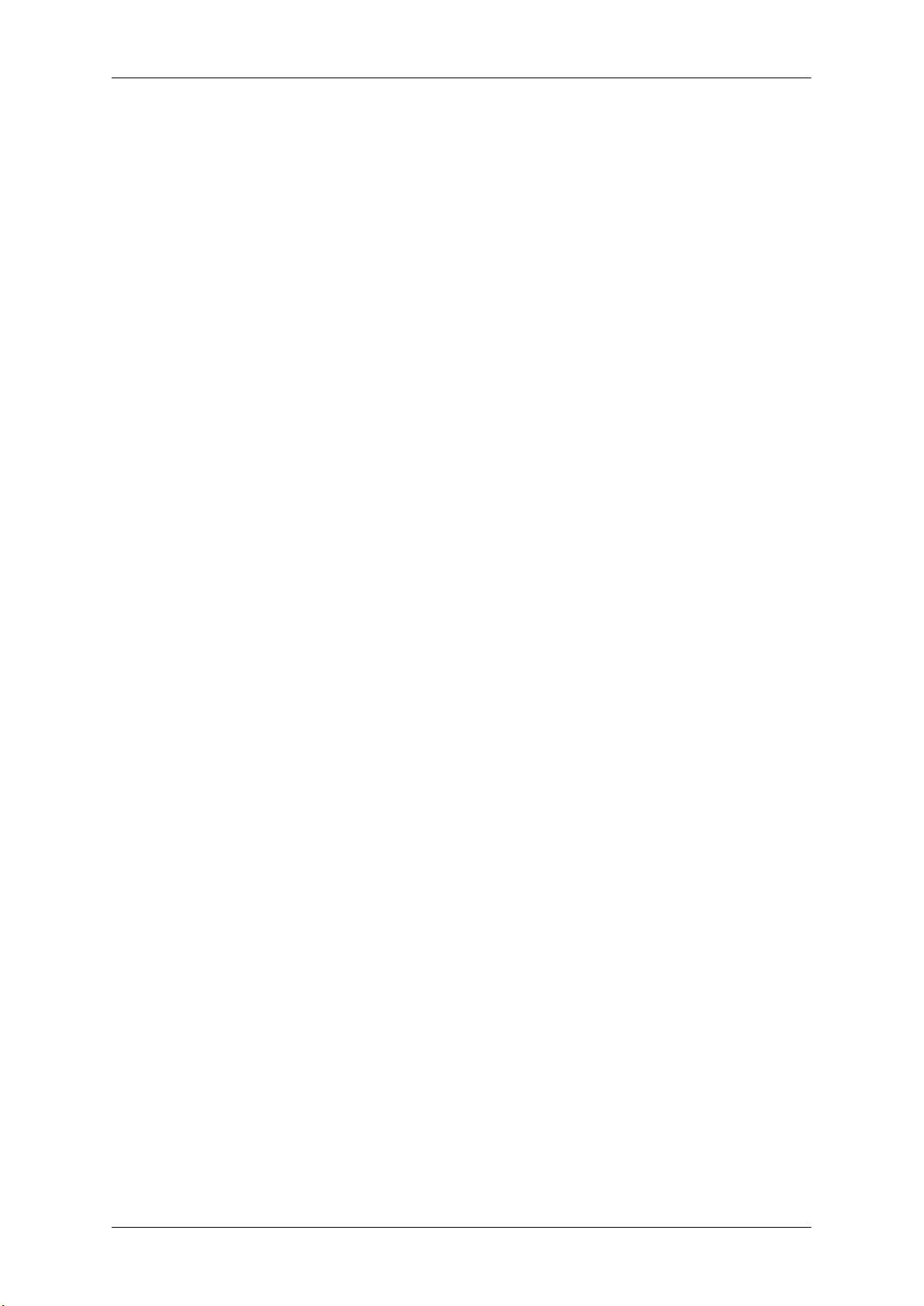
規格
像螢光燈一樣,螢幕必須每秒鐘將同一影像重複許
多次才能向使用者顯示一個影像。這種重複頻率稱
為垂直頻率或更新頻率。單位: Hz

資訊
享受更佳的顯示效果
按下述說明調整電腦的解析度和螢幕發射頻率(更新頻率),以享受最佳畫
質。若 TFT-LCD 未達到最佳畫質,則螢幕上的畫質可能不均勻。
•
解析度:1366 x 768
• 垂直頻率(更新頻率): 60 Hz
本產品採用透過進階的半導體技術製造、精度達
TFT-LCD 面板。但是有時紅色、綠色、藍色和白色的像素會顯得明亮或出現某些
黑色像素。 這並非品質問題,您可以繼續使用,不會有任何問題。
• 例如,本產品中含有的 TFT-LCD 子像素數量為 3,147,264。
清潔顯示器和面板外部時,請使用軟布蘸取少量建議的清潔劑進行擦拭。切
勿對 LCD 區域用力過猛,請輕輕擦拭。若用力過猛,可能會留下污跡。
若對畫質不滿意,可以按下「Auto」按鈕,使用螢幕上出現的「自動調整」
功能取得更好的畫質。若自動調整之後仍存在雜訊,請使用 微調
能。
若使用顯示器長時間檢視靜止畫面,可能會出現殘影或模糊的情況。在您需
要長時間離開顯示器時,請將模式變更為節能,或設定一個動態圖像的螢幕保護。
產品資訊(消除殘影)
什麼是殘影?
在 LCD 面板在正常條件下作業時,不會出現殘影。正常條件定義為不斷變更視訊
圖像。當 LCD 面板在固定模式下長時間(超過 12 小時)作業時,使液晶 (LC)
以像素為單位工作的各電極之間可能會有輕微的電壓差。電極之間的電壓差會隨
著時間增加,使得液晶扭曲。出現此情況時,若圖像變更,可能會看到先前的影
像。要防止此情況,累積的電壓差必須減少。
1ppm(百萬分之一)以上的
/ 粗調 調整功
